Page 1
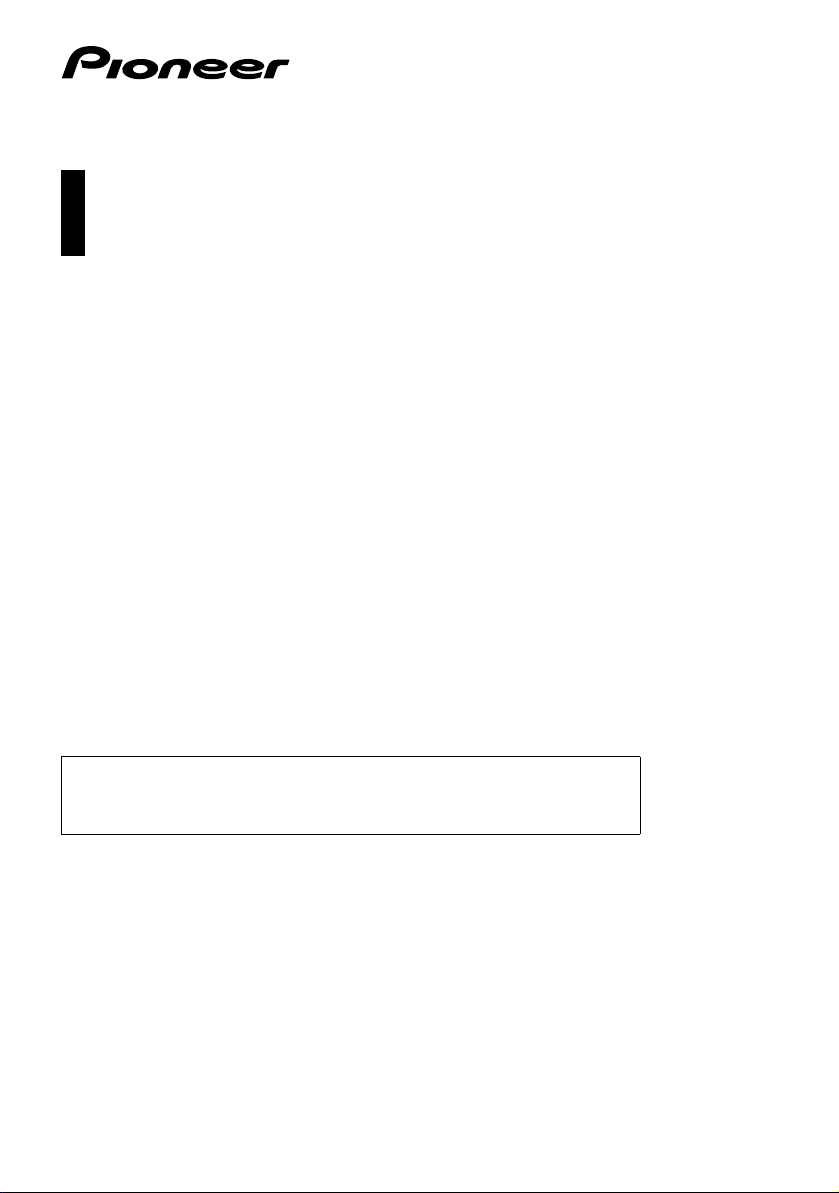
Bruksanvisning
Brugervejledning
Käyttöopas
DOLT NAVIGATIONSSYSTEM FÖR LASTBILAR/HUSBILAR
SKJULT NAVIGATIONSSYSTEM FOR LASTVOGNE/CAMPINGVOGNE
PIILOTETTAVA KUORMA-AUTON/MATKAILUAUTON NAVIGOINTIJÄRJESTELMÄ
AVIC-F160
DOLT NAVIGATIONSSYSTEM
SKJULT NAVIGATIONSSYSTEM
PIILOTETTAVA NAVIGOINTIJÄRJESTELMÄ
AVIC-F260
Glöm inte att registrera produkten på www.pioneer.se (eller www.pioneer.eu)
Glem ikke at registrere dit produkt på www.pioneer.dk (eller www.pioneer.eu)
Älä unohda rekisteröidä tuotetta www.pioneer.fi (tai www.pioneer.eu)
För information om programuppdateringar, besök www.naviextras.com.
For detaljer om softwareopdateringer besøg www.naviextras.com.
Lisätietoja ohjelmistopäivityksistä on osoitteessa www.naviextras.com.
Svenska - Dansk - Suomi
Page 2

2
Page 3
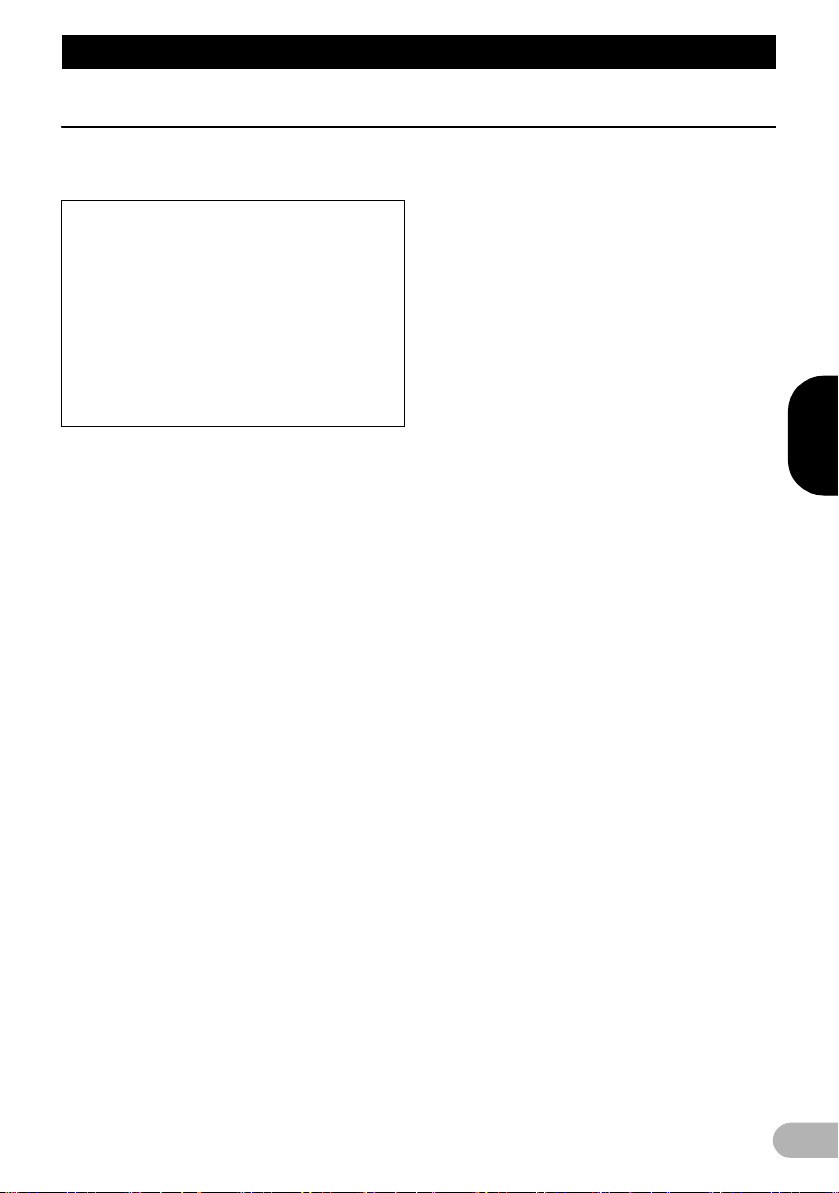
SVENSKA
Innehåll
Innehåll
Tack för att du valt den här Pioneer-produkten.
Läs igenom de här instruktionerna så att du vet hur du ska använda denna modell. När du har läst
instruktionerna bör du förvara det här dokumentet på en säker plats för framtida behov.
Viktigt
• Displayerna som visas i exemplen kan
avvika från de displayer som verkligen
visas. Displayerna kan ändras utan
föregående meddelande till följd av
prestanda- och funktionsförbättringar.
• Exempelskärmbilderna som visas i
bruksanvisningen gäller AVIC-F160. Om
du använder en annan modell kan
skärmbilderna skilja sig från de exempel
som visas i instruktionsboken.
Försiktighetsåtgärder ................................. 5
Inledning ...................................................... 6
Licensavtal ...................................................... 6
* PIONEER AVIC-F160, AVIC-F260 ........... 6
* LICENSVILLKOR FÖR
SLUTANVÄNDARE .................................. 8
Om datan för kartdatabasen ......................... 10
Viktiga säkerhetsföreskrifter .......................... 10
* Bränsleprishantering ............................... 11
* Trafikinformation ..................................... 11
* Angiven hastighetsbegränsning .............. 12
* Lastbilsnavigering ................................... 12
Ytterligare säkerhetsföreskrifter .................... 12
* För att undvika att batteriet
laddas ur ................................................. 12
* Hantering av öppningen för
SD-kortet ................................................. 12
Innan du använder systemet ......................... 12
* Om problem uppstår ............................... 12
* Besök vår webbplats ............................... 13
* Om denna produkt .................................. 13
Namn på systemets delar och
funktioner .................................................... 13
Inmatning av ett SD-minneskort .................... 13
Nollställning av mikroprocessorn .................. 13
Innan du börjar .......................................... 15
Vid första starten ........................................... 15
Normal start ................................................... 16
Hur du använder navigations-
menyerna ................................................ 17
Översikt av displayval ................................... 17
Vad du kan utföra i varje meny ..................... 18
Använda listdisplayer (t.ex.
ruttinställningsdisplay) ................................. 18
Använda tangentbordet på displayen ............ 18
Övervakning av GPS-mottagningens
kvalitet ......................................................... 19
Hur du använder kartan ............................ 20
Hur du läser kartdisplayen ............................ 20
Ofta visade rutthändelser .............................. 21
Visa aktuell position på kartan ...................... 21
Bläddra i datafältet ........................................ 22
Displayen under körning på motorväg .......... 23
Använda kartdisplayen .................................. 24
Söka efter och välja en plats .................... 26
Sökning efter en plats per adress ................. 26
Söka efter en plats genom att ange
mittpunkten för en gata ............................... 26
Söka efter en plats genom att ange
stadens/ortens centrum .............................. 27
Hitta platsen genom att ange
postnumret .................................................. 27
Sökning av POI-punkter ................................ 28
Söka efter POI-punkter efter kategorier ........ 29
Söka efter en POI-punkt direkt med
namnet på faciliteten ................................... 30
Sökning efter en närliggande
facilitet (POI) ............................................... 31
Välja en plats med “Sök på kartan” ............... 32
Välja resmål från lagrade platser .................. 32
Välja en plats som du nyligen sökt efter ....... 33
Sökning efter en plats med koordinater ........ 33
Söka efter en plats genom
att förflytta kartan ........................................ 34
Efter beslut av plats .................................. 35
Ställa in en färdväg till ditt resmål ................. 35
Kontrollera och ändra den
aktuella rutten ........................................ 38
Visning av ruttöversikt ................................... 38
Granska ruttparametrar och åtkomst
till ruttrelaterade funktioner ......................... 38
Ändra parametrar för beräkning
av färdväg ................................................... 38
* Granska detaljerad information
om aktuell position .................................. 22
* Ändra kartans skala ................................ 24
* Smart Zoom ............................................ 24
* Ändra kartans orientering ....................... 24
* Ändra kartans betraktningsvinkel ............ 24
* Växla kartläge mellan 2D och 3D ........... 25
* Förflytta kartan till den plats du vill se ..... 25
* Visa information om en angiven plats ..... 25
* Söka efter POI-punkter med
“Snabbsökning” ....................................... 28
* Söka efter POI-punkter med
förinställda kategorier ............................. 29
* Smart historik .......................................... 33
* Historik .................................................... 33
* Ställa in en rutt med en sökt plats ........... 35
* Granska ruttalternativ när
en rutt planeras ....................................... 35
* Ställa in en rutt med menyn
“Min rutt” ................................................. 36
* Ändra fordon som används ..................... 38
* Ställa in fordonsparametrar .................... 39
* Ställa in ruttberäkning ............................. 40
* Ändra vägtyper som används ................. 41
3
Page 4
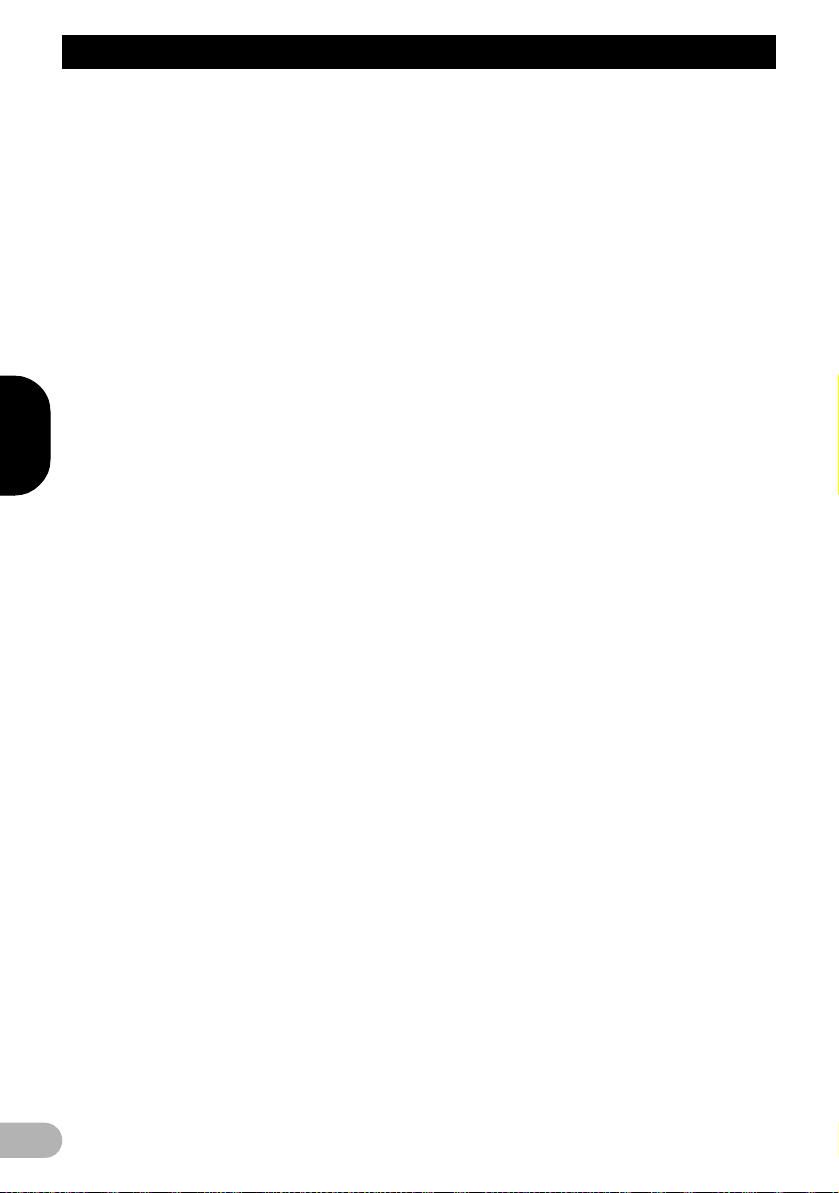
SVENSKA
Innehåll
Ställa in väntetid vid waypoint ....................... 42
Ställa in körtidsvarningar ............................... 42
Ändra rutten .................................................. 43
* Välja ett nytt resmål när en
rutt redan är inställd ................................ 43
* Ställa in en ny startposition
för rutten .................................................. 43
Redigera destinationslistan ........................... 44
Avbryta aktuell vägledning ............................ 44
Granska ruttalternativ för aktuell rutt ............. 45
Se simulering av rutten ................................. 45
Navigering fågelvägen .................................. 46
Registrera och redigera platser ............... 47
Lagra en plats i “Favoriter” ............................ 47
Spara en plats som varningspunkt ................ 47
Redigera en varningspunkt ........................... 48
Använda trafikinformation ........................ 49
Granska trafikinformationshistorik ................. 49
Mottagning av trafikinformation
(TMC) i realtid ............................................. 49
* Granska trafikhändelser på kartan .......... 50
Anpassa preferenser ................................. 51
Visa displayen för inställningar ...................... 51
Ställa in navigationssystemets
volym och vägledningsröst .......................... 51
Anpassa snabbmenyn ................................... 52
Ställa in trafikinformation ............................... 53
Ställa in användarprofilerna .......................... 53
Anpassa kartdisplayens inställningar ............ 54
Ställa in visuell guidning ................................ 55
Anpassa displayinställningarna ..................... 56
Anpassa de regionala inställningarna ........... 56
Ställa in Resedisplay ..................................... 56
Starta konfigurationsguiden .......................... 57
Återställa till grundinställningarna ................. 57
Andra funktioner ....................................... 58
Mer-meny ...................................................... 58
Installation ................................................. 59
Viktiga säkerhetsföreskrifter .......................... 59
Försiktighetsåtgärder innan
systemet ansluts ......................................... 59
Innan produkten installeras ........................... 59
För att förhindra skador ................................. 60
Försiktighetsåtgärder före installation ........... 60
Ansluta systemet ........................................... 62
Montering med kardborreband ...................... 63
Bilaga .......................................................... 64
Positionsbestämningsteknik .......................... 64
* Positionsbestämning med GPS .............. 64
Hantering av större fel ................................... 64
* När positionsbestämning med
GPS inte är möjligt .................................. 64
* Orsaker till märkbara positions-
bestämningsfel ........................................ 64
Information om färdvägsinställning ............... 67
* Specifikationer för sökning
av färdväg ............................................... 67
SD- och SDHC-logotyper .............................. 67
Displayinformation ......................................... 68
Ordlista .......................................................... 68
Tekniska data ................................................ 69
4
Page 5
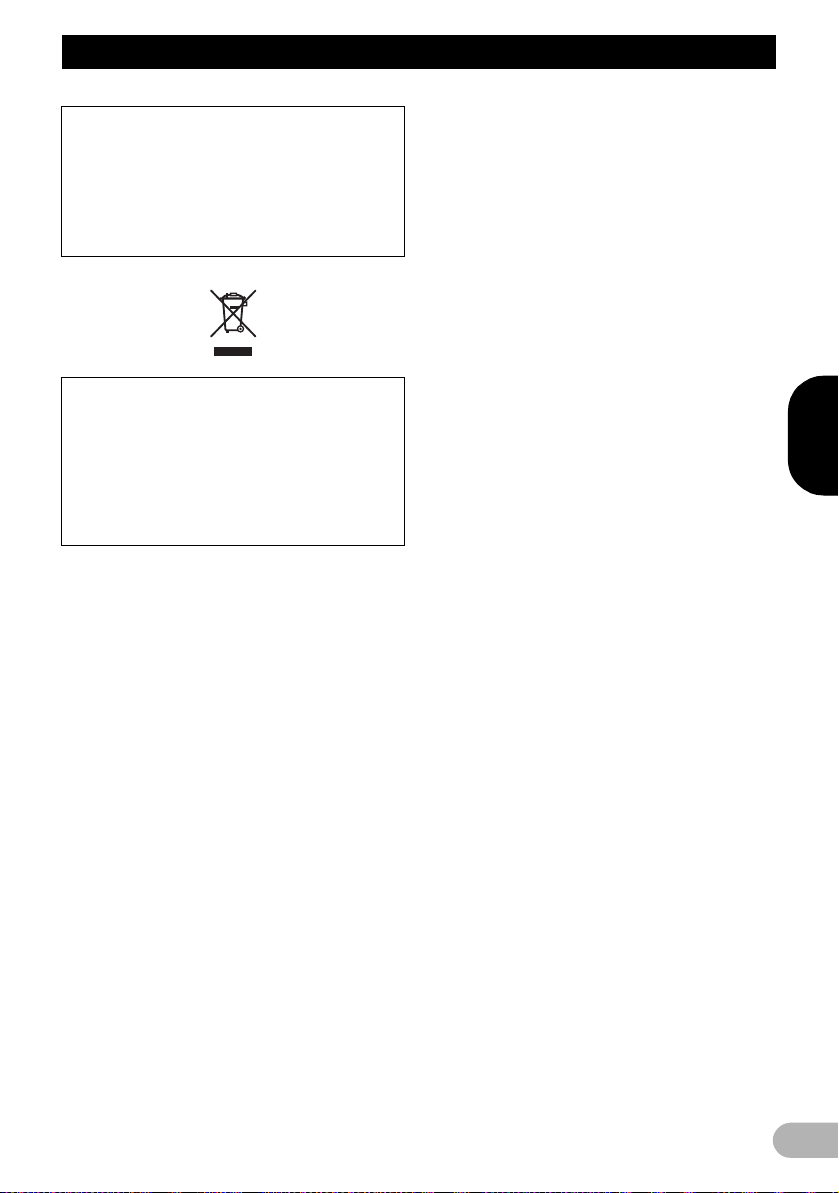
SVENSKA
Försiktighetsåtgärder
Försiktighetsåtgärder
Vissa länders nationella lagstiftning och
bestämmelser förbjuder eller begränsar
placeringen och/eller användandet av detta
system i ditt fordon. Följ gällande lagar och
bestämmelser för användande, installation
och handhavande av ditt
navigationssystem.
Om produkten ska avfallshanteras får
den inte blandas med allmänt
hushållsavfall. I enlighet med gällande
miljölagstiftning finns ett särskilt
avfallshanteringssystem för uttjänta
elektronikprodukter där dessa sorteras,
behandlas och återvinns på korrekt sätt.
Privata hushåll i medlemsstaterna inom EU,
Schweiz och Norge, får returnera sina
förbrukade elektronikprodukter gratis till
särskilt avsedda uppsamlingsplatser eller till
en återförsäljare (om du köper en ny liknande
produkt). För länder som inte nämns ovan,
kontakta närmaste lokala myndighet för
information om hantering av elektronikavfall.
Genom att göra detta försäkrar du dig om att
din uttjänta produkt hanteras, sorteras och
återvinns på rätt sätt, vilket förhindrar negativ
inverkan på miljön och människors hälsa.
5
Page 6
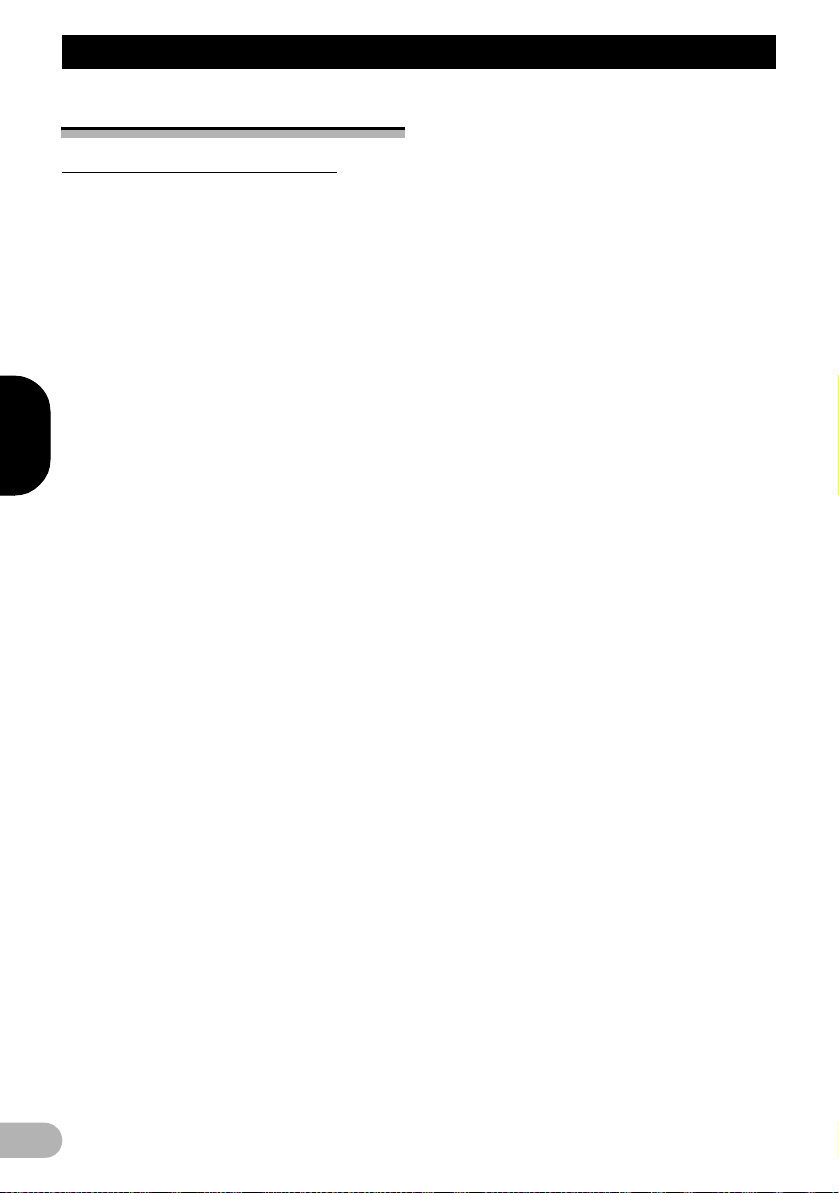
SVENSKA
Inledning
Inledning
Licensavtal
PIONEER AVIC-F160, AVIC-F260
DETTA ÄR ETT JURIDISKT AVTAL MELLAN
DIG, SOM SLUTANVÄNDARE, OCH
PIONEER CORP. (JAPAN) (“PIONEER”).
VAR GOD LÄS OMSORGSFULLT
BESTÄMMELSERNA OCH VILLKOREN I
DETTA AVTAL INNAN DU ANVÄNDER DEN
I PIONEER-PRODUKTERNA
INSTALLERADE PROGRAMVARAN.
GENOM ATT ANVÄNDA DEN I PIONEERPRODUKTERNA INSTALLERADE
PROGRAMVARAN, GODKÄNNER DU OCH
ACCEPTERAR ATT FÖLJA VILLKOREN I
DETTA AVTAL. PROGRAMVARAN
INKLUDERAR EN DATABAS VARS
LICENSRÄTTIGHET BEVILJAS AV
TREDJEPARTSLEVERANTÖR(ER)
(“LEVERANTÖRERNA”), OCH DIN
ANVÄNDNING AV DATABASEN FALLER
UNDER LEVERANTÖRERNAS SEPARATA
VILLKOR, SOM MEDFÖLJER DETTA
AVTAL (se sidan 8). OM DU INTE
GODKÄNNER SAMTLIGA DESSA VILLKOR,
VAR GOD ÅTERSÄND PIONEERPRODUKTERNA (INKLUSIVE
PROGRAMVARA OCH ALLT SKRIFTLIGT
MATERIAL) TILL DEN AUKTORISERADE
PIONEER-ÅTERFÖRSÄLJARE DÄR DU
KÖPTE DEM INOM FEM (5) DAGAR EFTER
DET ATT PRODUKTERNA MOTTAGITS.
1. BEVILJANDE AV LICENS
Pioneer beviljar dig en icke-överförbar licens
utan ensamrätt för att använda de i Pioneerprodukterna installerade programmen
(“Programvaran”) samt motsvarande
dokumentation endast för ditt personliga bruk
eller för internt bruk på ditt företag och endast
med dessa Pioneer-produkter.
Du får inte kopiera, rekonstruera, översätta,
överföra eller ändra Programvaran eller
skapa härledda produkter av denna. Du får ej
låna ut, hyra ut, avslöja, publicera, sälja,
tilldela, leasa, licensiera i andra hand,
saluföra eller på annat sätt överlåta
Programvaran eller använda den på ett sätt
som inte uttryckligen godkänts genom detta
avtal. Du får inte härleda eller försöka härleda
källkoden eller strukturen för hela eller någon
del av Programvaran genom rekonstruktion,
isärtagning, dekompilering eller genom någon
annan metod. Du får inte använda
Programvaran för att förmedla tjänster eller
någon annan verksamhet som inkluderar
databehandling för andra personer eller
enheter.
Pioneer och dess licensgivare förbehåller sig
alla rättigheter till copyright,
handelshemlighet, patent och annan
märkesegen äganderätt till Programvaran.
Programvaran är upphovsrättsskyddad och
får ej kopieras, även om den ändras eller
kombineras med andra produkter. Du får ej
ändra eller avlägsna någon som helst
upphovsrättsmeddelande- eller
äganderättsinformation i eller på
Programvaran.
Du kan överföra alla dina licensrättigheter för
Programvaran, härtill relaterad
dokumentation och en kopia av detta
Licensavtal till annan part, under förutsättning
att denna part läser och godkänner
bestämmelserna och villkoren i detta
Licensavtal.
2. FRISKRIVNINGSKLAUSUL
Programvaran och den härtill hörande
dokumentationen levereras till dig
“I BEFINTLIGT SKICK”. PIONEER OCH
DESS LICENSGIVARE (för bestämmelserna
2 och 3 identifieras Pioneer och dess
licensgivare kollektivt som “Pioneer”) GÖR
OCH ERBJUDER DIG INGA SOM HELST,
VARE SIG UTTRYCKLIGA ELLER
UNDERFÖRSTÅDDA GARANTIER, OCH
ALLA GARANTIER OM SÄLJBARHET OCH
LÄMPLIGHET FÖR NÅGOT SPECIFIKT
ÄNDAMÅL UTESLUTS UTTRYCKLIGEN.
VISSA LÄNDER TILLÅTER EJ UNDANTAG
FÖR UNDERFÖRSTÅDDA GARANTIER,
VARFÖR DET OVAN NÄMNDA
UNDANTAGET EV. INTE GÄLLER DIG.
Programvaran är komplex och kan innehålla
vissa avvikelser, defekter eller fel. Pioneer
garanterar ej att Programvaran tillgodoser
dina behov eller uppfyller dina förväntningar,
att Programvaran fungerar fel- och
avbrottsfritt eller att alla avvikelser kan eller
kommer att åtgärdas. Pioneer gör ej heller
några utfästelser eller tillhandahåller garantier
med hänsyn till Programvarans användning
eller resultaten av dess användning
6
Page 7
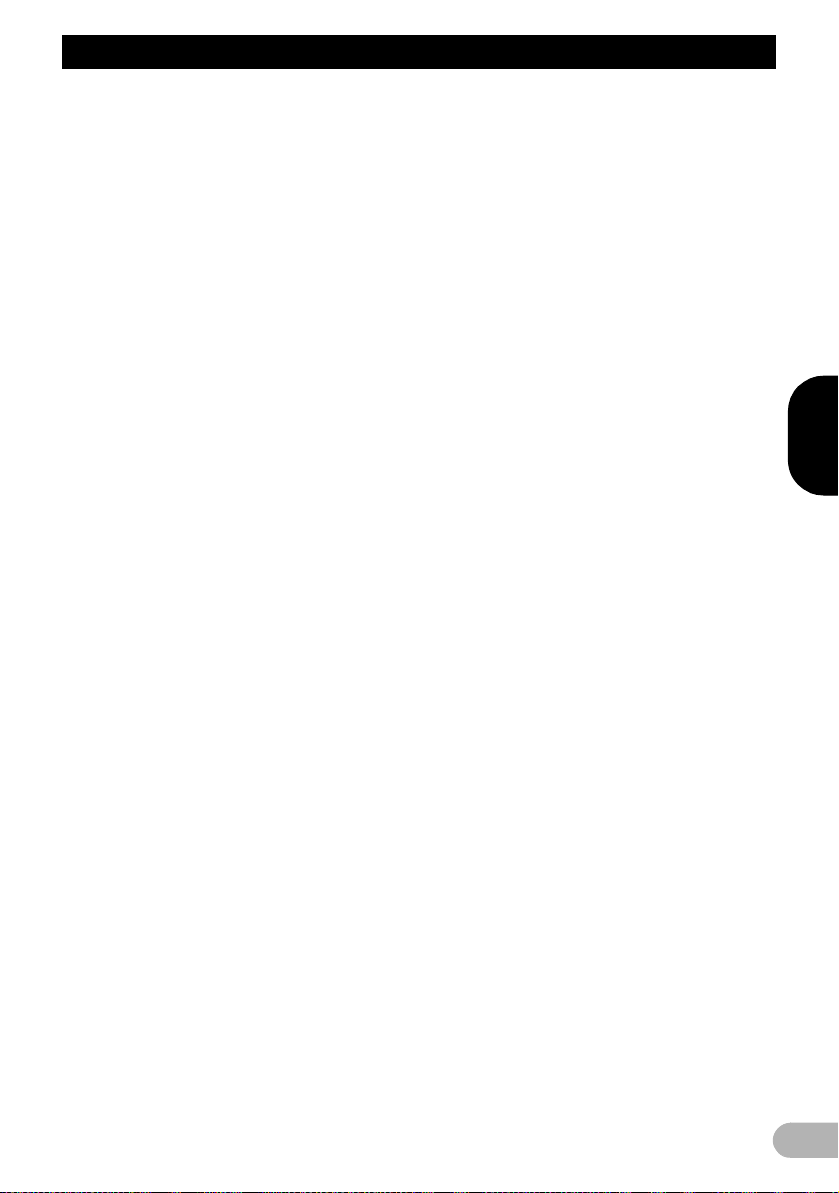
SVENSKA
Inledning
beträffande noggrannhet, tillförlitlighet eller
övrigt.
3. ANSVARSBEGRÄNSNING
PIONEER ANSVARAR EJ UNDER NÅGRA
SOM HELST FÖRHÅLLANDEN FÖR
NÅGON SOM HELST SKADA,
REKLAMATION ELLER FÖRLUST
(INKLUSIVE OCH UTAN BEGRÄNSNING
ERSÄTTNINGSKRAV, TILLFÄLLIGA,
INDIREKTA, SPECIELLA, RESULTERANDE
ELLER EXEMPELSKADESTÅND,
FÖRLUST AV FÖRTJÄNST,
FÖRSÄLJNINGSINTÄKT,
FÖRSÄLJNINGSTILLFÄLLE, UTGIFTER,
INVESTERINGAR ELLER ÅTAGANDEN I
NÅGON SOM HELST
AFFÄRSVERKSAMHET, FÖRLUST AV EV.
GOODWILL, ELLER SKADOR) SOM
ORSAKAS GENOM ANVÄNDNING ELLER
OFÖRMÅGA ATT ANVÄNDA
PROGRAMVARAN, ÄVEN OM PIONEER
HAR INFORMERATS OM, VARIT
MEDVETEN OM ELLER BORDE HA VARIT
MEDVETEN OM SANNOLIKHETEN AV
DYLIKA SKADOR. DENNA BEGRÄNSNING
GÄLLER SOM HELHET ALLA
RÄTTEGÅNGSORSAKER, INKLUSIVE OCH
UTAN BEGRÄNSNING
KONTRAKTSBROTT, GARANTIBROTT,
VÅRDSLÖSHET, STRIKT ANSVAR, FALSK
FRAMSTÄLLNING OCH ANDRA
KRÄNKNINGAR. OM PIONEERS
FRISKRIVNINGSKLAUSUL ELLER
ANSVARSBEGRÄNSNING I DETTA AVTAL
BEDÖMS ELLER ANSES AV VILKEN SOM
HELST ANLEDNING VARA
OGENOMFÖRBAR ELLER ICKE
TILLÄMPBAR, GODKÄNNER DU ATT
PIONEERS ANSVAR ICKE SKALL
ÖVERSTIGA FEMTIO PROCENT (50 %) AV
DET PRIS DU HAR BETALAT FÖR DEN
HÄRI INGÅENDE PIONEER-PRODUKTEN.
Vissa länder tillåter ej undantag eller
begränsning av ansvar för tillfälliga eller
resulterande skador, vilket betyder att ovan
nämnd begränsning eller undantag ev. inte
gäller dig. Denna friskrivningsklausul och
ansvarsbegränsning skall ej vara tillämplig i
den omfattning att någon klausul i denna
garanti är i strid med nationell eller lokal
lagstiftning.
4. FÖRSÄKRAN MED HÄNSYN TILL
EXPORTLAGAR
Härmed godkänner och försäkrar du att vare
sig Programvaran eller några andra tekniska
data som erhållits från Pioneer, eller någon
direkt produkt härav, skall exporteras utanför
det land eller distrikt (“Landet”) som styrs av
den regering (“Regeringen”) inom vars
jurisdiktion du befinner dig, såvida detta ej
tillåts av Regeringens lagar och förordningar.
Om du har anskaffat Programvaran på ett
behörigt sätt utanför Landet, samtycker du till
att inte återexportera Programvaran eller
några som helst från Pioneer erhållna data
eller någon direkt produkt härav, med
undantag för vad som tillåts av Regeringens
lagar och förordningar samt lagarna och
förordningarna inom den jurisdiktion där du
har anskaffat Programvaran.
5. UPPSÄGNING
Detta Avtal förblir i kraft tills det upphör genom
uppsägning. Du kan när som helst säga upp
Avtalet genom att förstöra Programvaran.
Avtalet sägs även upp när du inte iakttar alla
bestämmelser och villkor i detta Avtal. Efter
en dylik uppsägning godkänner du att förstöra
Programvaran.
6. DIVERSE
Detta är hela Avtalet mellan Pioneer och dig i
detta ämne. Ingen ändring av detta Avtal skall
vara giltig utan Pioneers skriftliga
godkännande. Skulle någon bestämmelse i
detta Avtal förklaras som ogiltig eller
ogenomförbar, fortsätter detta Avtals övriga
bestämmelser att gälla med full kraft och
effekt.
7
Page 8
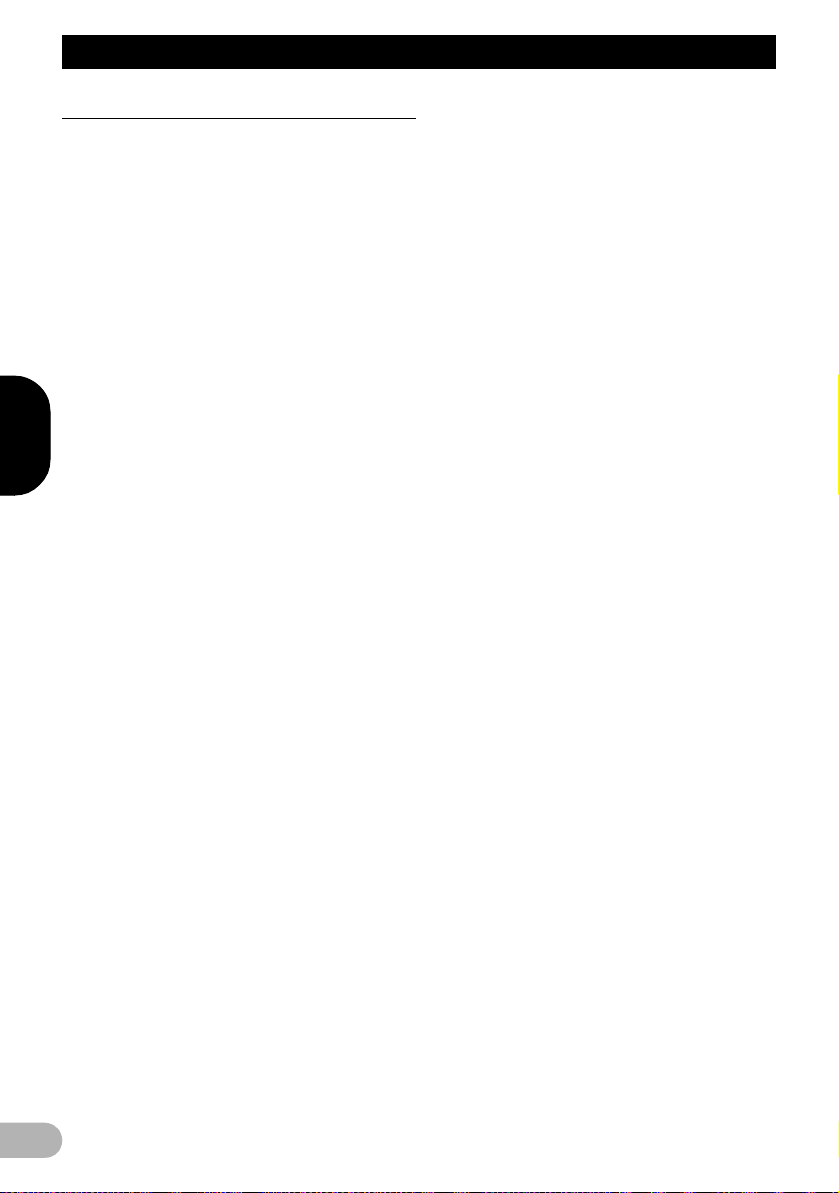
SVENSKA
Inledning
LICENSVILLKOR FÖR SLUTANVÄNDARE
LÄS DETTA SLUTANVÄNDARAVTAL
NOGGRANT INNAN DU ANVÄNDER DEN
HÄR DATABASEN
* MEDDELANDE TILL ANVÄNDAREN
DETTA ÄR ETT LICENSAVTAL - OCH INTE
ETT SÄLJAVTAL - MELLAN DIG OCH HERE
B.V. FÖR DIN KOPIA AV HERE
NAVIGERBARA KARTDATABAS OCH
TILLHÖRANDE PROGRAMVARA, MEDIA
OCH FÖRKLARANDE TRYCKT
DOKUMENTATION PUBLICERAD AV HERE
(GEMENSAMT KALLAT “DATABASEN”).
GENOM ATT ANVÄNDA DATABASEN
ACCEPTERAR DU OCH GODKÄNNER
ALLA VILLKOR I DETTA
SLUTANVÄNDARAVTAL (“AVTAL”).
OM DU INTE GODKÄNNER VILLKOREN I
DETTA AVTAL, SKA DATABASEN
OMEDELBART RETURNERAS,
TILLSAMMANS MED ALLA ANDRA
MEDFÖLJANDE ARTIKLAR, TILL DIN
LEVERANTÖR FÖR ÅTERBETALNING.
* ÄGANDERÄTT
Databasen, upphovsrätter och immateriella
rättigheter eller närliggande rättigheter däri
ägs av HERE eller dess licensgivare.
Äganderätten till de media som innehåller
databasen kvarhålls av HERE och/eller din
leverantör tills du reglerat alla skulder till
HERE och/eller din leverantör enligt detta
avtal eller liknande överenskommelse(r)
enligt vilket varorna tillhandahållits dig.
* BEVILJANDE AV LICENS
HERE beviljar dig en icke-exklusiv licens för
personligt bruk av Databasen eller, om
tillämpligt, för bruk i ditt företags interna
verksamhet. Denna licens omfattar inte rätten
att bevilja underlicenser.
* BEGRÄNSNINGAR I ANVÄNDNING
Databasen är begränsad till användning i det
specifika system för vilket den skapades.
Förutom i den utsträckning som uttryckligen
tillåts av tvingande lagar (t.ex. nationella lagar
baserade på European Software Directive
(91/250) och databasdirektivet (96/9)), får du
inte extrahera eller återanvända väsentliga
delar av innehållet i Databasen och inte heller
reproducera, kopiera, modifiera, anpassa,
översätta, isärtaga, dekompilera,
dekonstruera någon del av Databasen. Om
du vill få information om interoperabilitet så
som avses i (den nationella lagarna baserade
på) European Software Directive, ska du ge
HERE rimlig möjlighet att tillhandahålla denna
information på rimliga villkor, inklusive
kostnader, som ska fastställas av HERE.
* ÖVERLÅTELSE AV LICENS
Du får inte överlåta Databasen till tredje part,
utom vid installation i det system för vilket den
skapades eller när du inte behåller någon
kopia av Databasen, och förutsatt att
mottagaren samtycker till alla villkor och
bestämmelser i detta avtal och bekräftar detta
skriftligen till HERE. Uppsättningar med flera
skivor får endast överlåtas eller säljas som en
komplett uppsättning, så som den
tillhandahålls av HERE, och inte som delar av
en uppsättning.
* BEGRÄNSAD GARANTI
HERE garanterar att, med förbehåll för de
varningar som anges nedan, för en period av
12 månader efter förvärvet av din kopia av
Databasen, att denna i allt väsentligt kommer
att fungera i enlighet med HERES Kriterier för
Noggrannhet och Fullständighet som gäller
vid tidpunkten då Databasen anskaffades,
dessa kriterier är tillgängliga från HERE på din
begäran. Om Databasen inte fungerar i
enlighet med denna begränsade garanti,
kommer HERE att använda rimliga
ansträngningar för att reparera eller ersätta
ditt icke överensstämmande exemplar av
Databasen. Om dessa ansträngningar inte
leder till att Databasen fungerar i enlighet med
de garantier som anges häri, kommer du att få
möjligheten att antingen erhålla en rimlig
återbetalning av det pris du betalade för
Databasen eller att häva detta Avtal. Detta
skall vara HERES hela ansvar och din enda
gottgörelse från HERE. Förutom vad som
uttryckligen anges i detta stycke, ger HERE
inga garantier eller några utfästelser
avseende resultaten av Databasens
användningen vad gäller korrekthet,
precision, pålitlighet eller på annat sätt. HERE
garanterar inte att Databasen är eller kommer
att vara felfri.
Ingen muntlig eller skriftlig information eller
rådgivning från HERE, din leverantör eller
8
Page 9
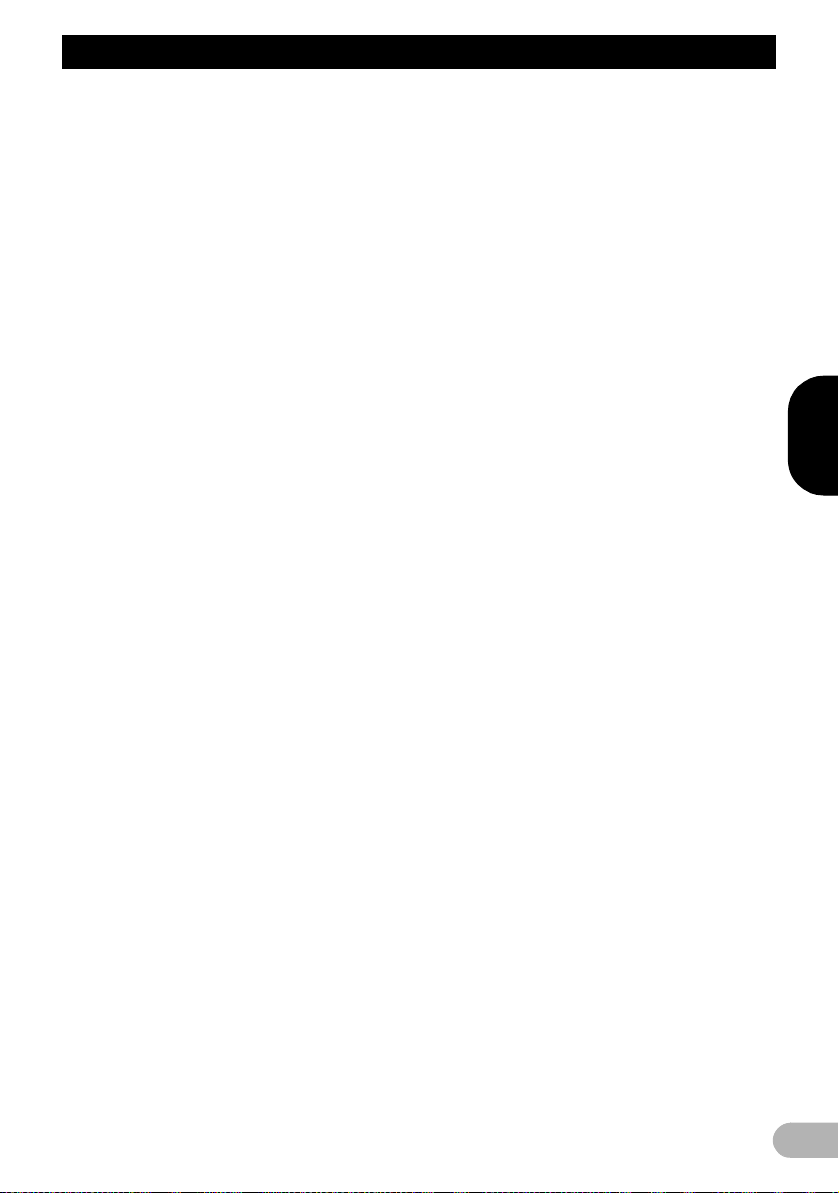
SVENSKA
Inledning
någon annan person kan garantera eller på
något sätt utöka omfattningen av den
begränsade garanti som beskrivs ovan. Den
begränsade garanti som anges i detta Avtal
påverkar inte eventuella lagstadgade
rättigheter som du kan ha under den
lagstadgade garantin mot dolda fel.
Om du inte förvärvat databasen direkt från
HERE, kan du ha lagstadgade rättigheter mot
den person som du förvärvat Databasen av
utöver de rättigheter som beviljats av HERE
enligt lagen i din jurisdiktion. Ovanstående
garanti från HERE skall inte påverka sådana
lagstadgade rättigheter och du kan hävda
sådana rättigheter utöver de
garantirättigheter som beviljas häri.
ANSVARSBEGRÄNSNING
Priset för Databasen inkluderar inte någon
ersättning för övertagande av risken för
följdskador, indirekta eller obegränsade
direkta skador som kan uppstå i samband
med din användning av Databasen.
Således kan under inga omständigheter
HERE hållas ansvarig för eventuella
följdskador eller indirekta skador, inklusive
utan begränsning, förlust av intäkter, data
eller bruk, som åsamkats dig eller tredje part
till följd av din användning av Databasen, vare
sig i en åtgärd i kontrakt eller kränkning eller
baserat på en garanti, även om HERE har
informerats om risken för sådana skador.
Under alla omständigheter är HERES ansvar
för direkta skador begränsat till priset för din
kopia av Databasen.
DEN BEGRÄNSADE GARANTIN OCH
ANSVARSBEGRÄNSNINGEN I DETTA
AVTAL PÅVERKAR INTE DINA
LAGSTADGADE RÄTTIGHETER DÄR DU
HAR INFÖRSKAFFAT DATABASEN ANNAT
ÄN I EN AFFÄR.
VARNINGAR
Databasen kan innehålla felaktig eller
ofullständig information på grund av tidens
gång, ändrade förhållanden, källanvändning
och komplexiteten vid insamling av
omfattande geografiska data, något som kan
leda till felaktiga resultat. Databasen
inkluderar eller reflekterar inte information om
- bland annat - grannskapssäkerhet,
brottsbekämpning, katastrofhjälp,
byggnadsarbete, avstängda vägar eller
körfält, fordons- eller
hastighetsbegränsningar, vägens lutning eller
branthet, brohöjd, vikt eller andra
begränsningar, väg- eller trafikförhållanden,
speciella evenemang, trafikstockningar eller
restider.
GÄLLANDE LAG
Detta Avtal regleras av lagarna i den
jurisdiktion där du bor vid tidpunkten för
förvärvet av Databasen. Om du vid den
tidpunkten är bosatt utanför EU eller Schweiz,
ska lagen i den jurisdiktion inom EU eller
Schweiz där ni anskaffade Databasen gälla. I
alla andra fall, eller om jurisdiktionen där du
anskaffade Databasen inte kan definieras,
ska Nederländsk lagstiftning gälla.
De domstolar som är behöriga på din
bostadsort vid den tidpunkt ni anskaffade
Databasen skall ha jurisdiktion över alla
tvister som uppstår utifrån eller i samband
med detta Avtal, utan att det påverkar HERES
rätt att rikta krav på er vid er nuvarande
bostadsort.
9
Page 10
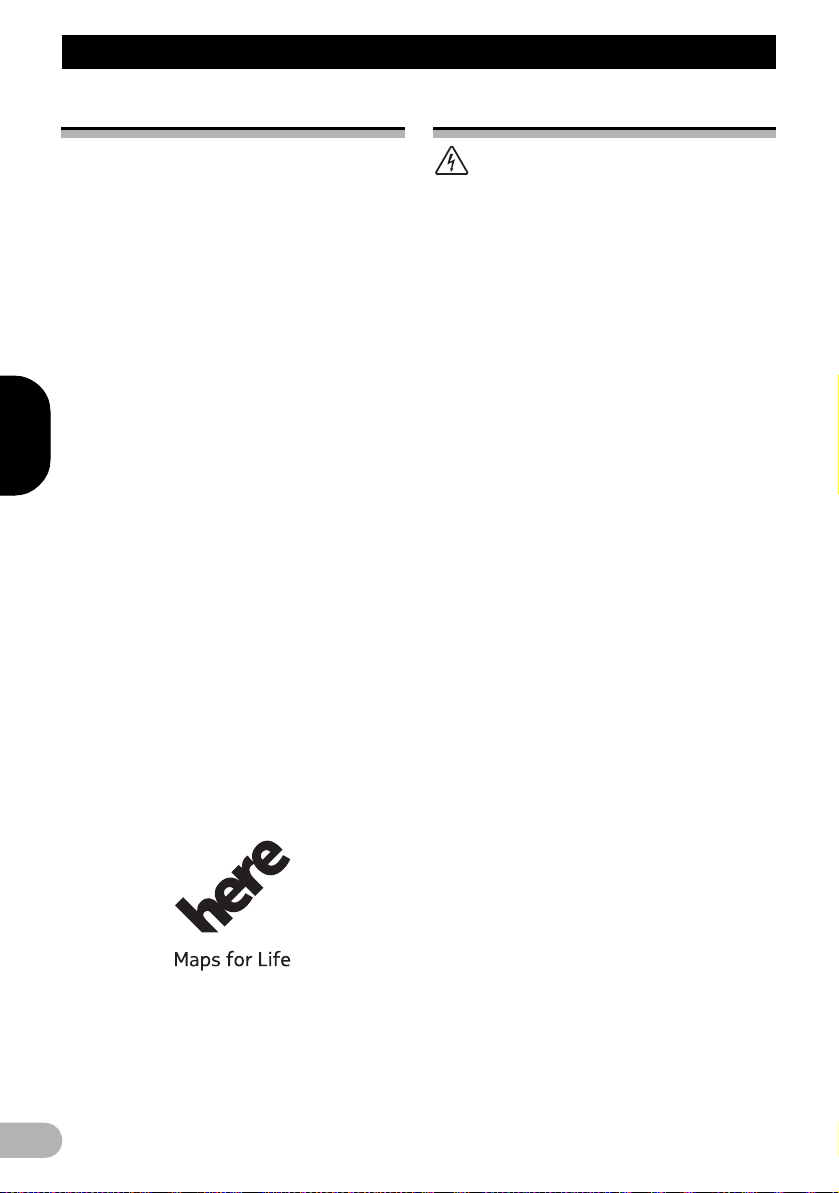
SVENSKA
Inledning
Om datan för kartdatabasen
• Ändringar som berör vägar, gator,
motorvägar, terräng, vägarbeten och annat
före/under utvecklingsperioden återges
eventuellt inte i databasen. Oundvikligen
kan sådana ändringar inte ingå i databasen
efter denna period.
• Informationen i databasen kan skilja sig
från faktiska förhållanden, oavsett
existerande och nybyggda objekt.
• För detaljerad information om
täckningsområdet för kartan i det här
navigationssystemet hänvisar vi till den
information som finns tillgänglig på vår
webbplats.
• Det är strängt förbjudet att reproducera och
använda någon del av eller hela denna
karta i någon form utan tillstånd från
upphovsrättsägaren.
• Ifall de lokala trafikförordningarna eller
förhållandena avviker från denna
information, ska du följa de lokala
trafikförordningarna (skyltar,
vägmarkeringar, osv.) och förhållandena
(vägarbeten, väderförhållanden, osv.).
• Trafikförordningarna som används i
10
kartdatabasen gäller endast
passagerarfordon av standardstorlek.
Observera att förordningar för stora fordon,
motorcyklar och andra fordon än
standardfordon inte ingår i databasen.
• © 1987-2013 HERE. Alla rättigheter
förbehålls.
• För upphovsrättsinnehåll, se Om-fönstret i
startskärmen.
➲ För detaljer, se “Mer-meny” på sidan 58.
Viktiga säkerhetsföreskrifter
VARNING
• Försök inte själv installera eller reparera
denna produkt. Om denna produkt
installeras eller underhålls av personer som
saknar utbildning och fackkunskaper inom
elektronisk utrustning och biltillbehör,
riskerar du att utsätta dig för en elektrisk
stöt, personskada eller andra faror.
• Om vätska eller främmande föremål
tränger in i navigationssystemet, parkera
fordonet på en säker plats, slå av
tändningen omedelbart (ACC OFF) och
kontakta din återförsäljare eller närmaste
auktoriserade Pioneer-serviceställe.
Använd inte navigationssystemet i detta
skick eftersom det kan orsaka brand,
elektrisk stöt eller någon annan felfunktion.
• Om navigationssystemet avger rök,
onormalt ljud eller lukt eller om du ser
onormala indikeringar i bildskärmen, ska du
slå av strömmen omedelbart och kontakta
din återförsäljare eller närmaste
auktoriserade Pioneer-serviceställe. Att
använda navigationssystemet i detta skick
kan orsaka permanent skada på systemet.
• Ta inte isär eller modifiera detta
navigationssystem, eftersom det innehåller
högspänningskomponenter som kan
orsaka en elektrisk stöt. Se till att kontakta
din återförsäljare eller närmaste
auktoriserade Pioneer-serviceställe för
inspektion av inre delar, justering eller
reparation.
• Låt inte denna produkt komma i kontakt
med vätska. Det kan leda till elchock.
Produkten kan skadas, avge rök eller
överhettas vid kontakt med vätskor.
!FÖRSIKTIGHET
När en färdväg beräknas ställer systemet
automatiskt in färdväg och vägledningsröst.
Systemet tar inte hänsyn till varierande dageller tidsbundna trafikförordningar, endast
information om gällande trafikförordningar tas
hänsyn till när färdvägen beräknas. Eventuellt
tas ingen hänsyn till återvändsgator och
avstängda gator. Om en gata t.ex. endast är
tillgänglig på förmiddagen och du anländer
senare, kan du inte köra längs den inställda
färdvägen eftersom detta vore i strid med
Page 11
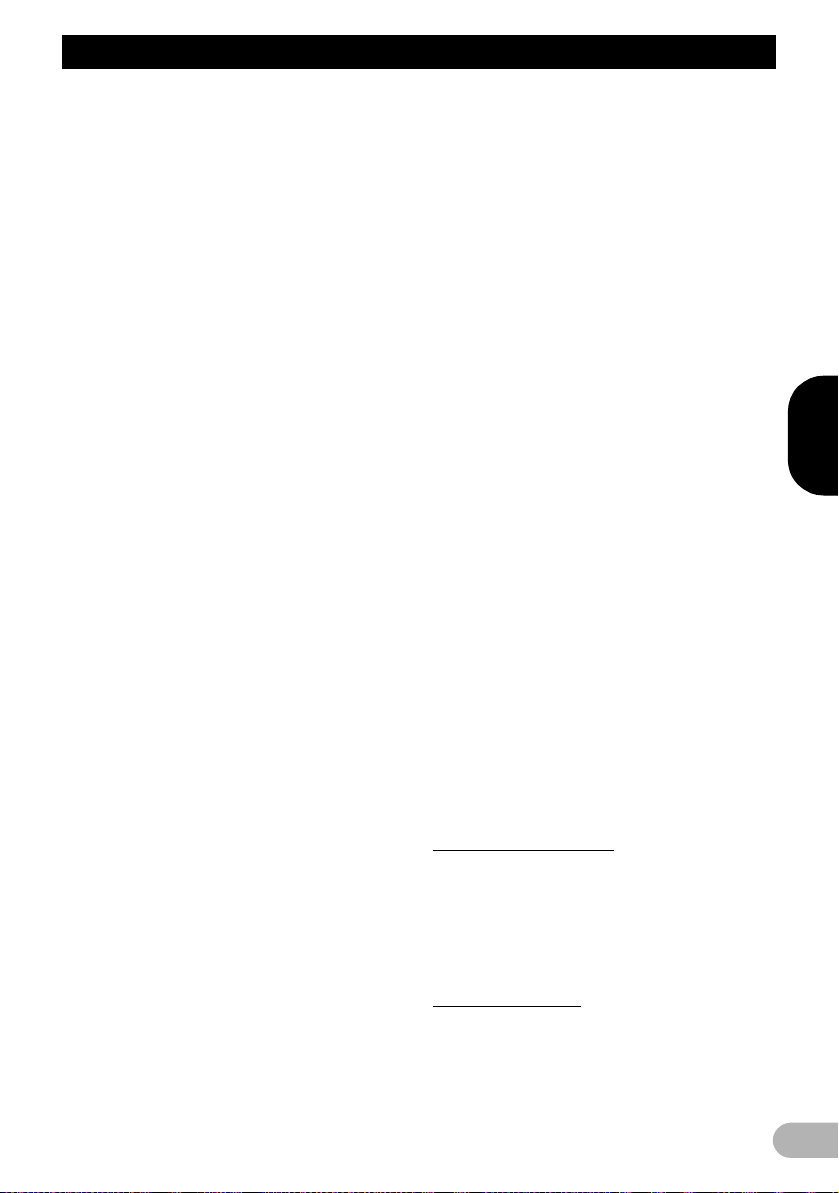
SVENSKA
Inledning
trafikbestämmelserna. När du kör måste du
därför följa aktuella indikerade
trafikbestämmelser. Det är även möjligt att
systemet inte har information om vissa
trafikförordningar.
Innan du använder navigationssystemet, läs
och gör dig grundligt förtrogen med följande
säkerhetsföreskrifter:
• Läs hela bruksanvisningen innan du
använder detta navigationssystem.
• Detta navigationssystem kan under vissa
omständigheter visa avvikande
fordonsposition, oriktiga avstånd till objekt
som visas på displayen och
kompassriktningar. Dessutom har systemet
vissa begränsningar, bland annat
oförmågan att identifiera enkelriktade
gator, tillfälliga trafikrestriktioner och
områden som är potentiellt farliga att köra i.
Använd ditt eget omdöme med hänsyn till
de verkliga körförhållandena.
•
Navigeringsfunktionerna i
navigationssystemet (och
backningskameratillvalet, om du har detta) är
endast avsedda som en hjälp när du använder
fordonet. De ersätter inte din uppmärksamhet,
ditt omdöme eller din försiktighet vid körning.
•
Vissa länders nationella lagstiftning och
bestämmelser förbjuder eller begränsar
placeringen och/eller användandet av detta
system i ditt fordon. Följ gällande lagar och
bestämmelser för användande, installation
och handhavande av ditt navigationssystem.
• Använd inte detta navigationssystem (eller
backningskameratillvalet) om det på något
som helst sätt distraherar dig eller hindrar
dig från säker användning av ditt fordon.
Iakttag alltid reglerna för trafiksäkerhet och
alla gällande trafikförordningar. Om du får
problem med att använda systemet eller
läsa bildskärmen, parkera först fordonet på
en säker plats och dra åt handbromsen
innan du gör nödvändiga justeringar.
• Tillåt aldrig att andra personer använder
systemet om dessa inte har läst och gjort
sig förtrogna med bruksanvisningen.
• Använd aldrig detta navigationssystem för
vägledning till sjukhus, polisstationer eller
liknande destinationer i en nödsituation.
Avsluta alla handsfree-telefonfunktioner
och ring lämpligt nödtelefonnummer.
• Den information om rutter och vägledning
som visas av denna utrustning är endast
avsedd för referensändamål. Den kan
sakna exakt, aktuell information om tillåtna
rutter, vägförhållanden, återvändsgator,
avstängda gator eller trafikbegränsningar.
• Aktuellt gällande trafikbegränsningar och
instruktioner måste alltid prioriteras före
den vägledning som ges av
navigationssystemet. Iakttag alltid gällande
trafikbestämmelser, även om
Navigationssystemet ger motsägande
instruktioner.
• Om du inte ställer in korrekt information om
lokal tid, riskerar du att
navigationssystemet ger felaktiga vägval
och vägledningsinstruktioner.
• Ställ aldrig volymen på
navigationssystemet så högt att du inte kan
höra externa trafikljud och
utryckningsfordon.
• De data som finns registrerade i det
inbyggda minnet är leverantörens
intellektuella egendom och leverantören
ansvarar för dess innehåll.
• Ha denna bruksanvisning till hands som en
referens för användning och säkerhet.
• Iakttag noga alla varningar i denna
bruksanvisning och följ instruktionerna
noggrant.
• Se alltid till att bära säkerhetsbälte när du
använder ditt fordon. Om du råkar ut för en
olycka kan dina skador vara mycket
allvarligare om du inte är ordentligt
fastspänd med säkerhetsbältet.
• Använd aldrig hörlurar under körning.
Bränsleprishantering
Dessa beräkningar baseras endast på den
information du tillhandahåller och inte på några
data från fordonet. Den visade
bränsleförbrukningen är endast ett
referensvärde, det finns således inga garantier
för att denna bränsleförbrukning kan uppnås.
Trafikinformation
• Pioneer ansvarar ej för noggrannheten i
den utsända informationen.
• Pioneer ansvarar ej för ändringar i de
informationstjänster som erbjuds av
radiostationer eller av berörda företag, t.ex.
11
Page 12
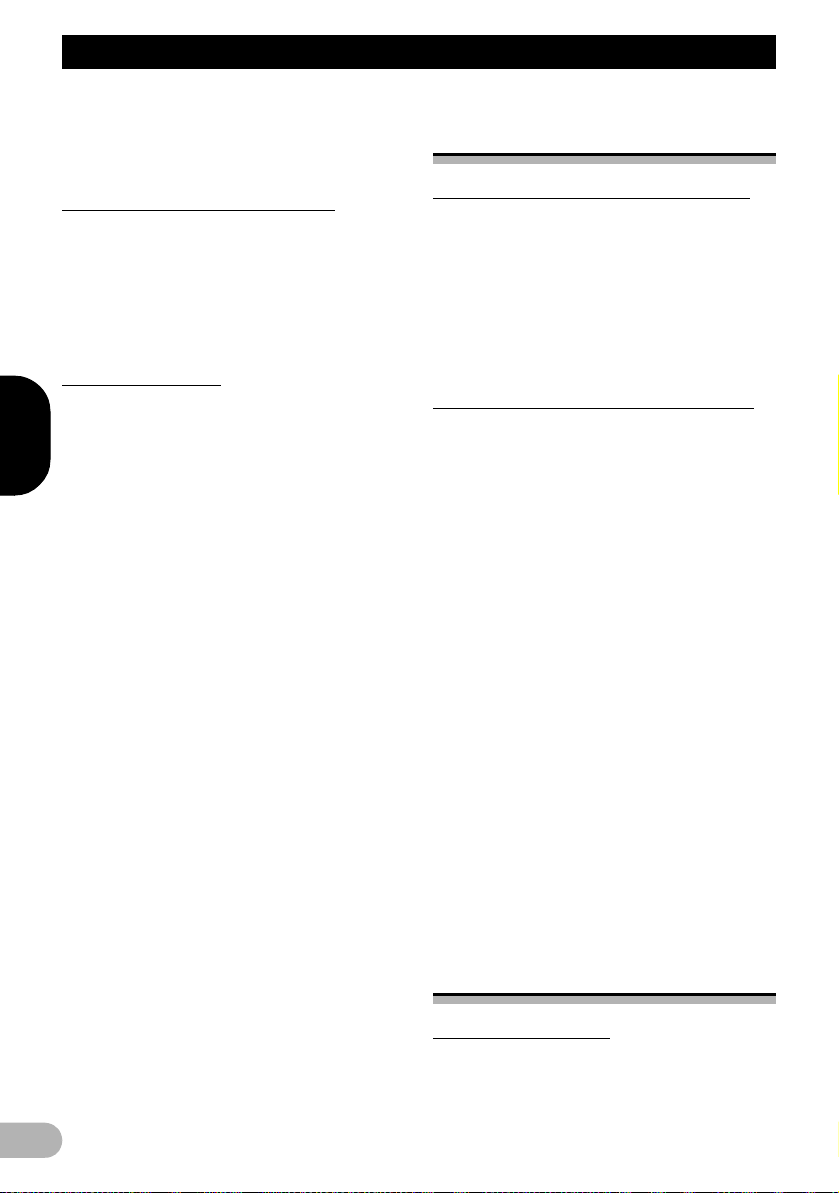
SVENSKA
Inledning
annullering av tjänster eller ändring till
avgiftsbelagda tjänster. Pioneer accepterar
inte heller en retur av produkten av denna
anledning.
Angiven hastighetsbegränsning
Hastighetsbegränsningen som anges är
baserad på kartdatabasen. Det är inte säkert
att hastighetsbegränsningen i databasen
stämmer med den aktuella vägens verkliga
hastighetsbegränsning. Värdet är inte något
exakt värde. Kontrollera att du respekterar
den verkliga hastighetsbegränsningen.
Lastbilsnavigering
❒ Den här funktionen är endast tillgänglig för
AVIC-F160.
• Baserat på dimensioner och andra angivna
parametrar för ditt fordon, varnar detta
system dig när du närmar dig en vägavsnitt
med begränsad framkomlighet eller om
sådana vägar måste användas längs din
rutt.
• Varningarna sker både visuellt och med
ljud. Det finns två olika typer av varningar:
– Då ett vägavsnitt med begränsad
framkomlighet nalkas, utan att en rutt är
inställd, erhåller du en varning om att
framkomligheten är begränsad längre
framöver.
– Vägavsnitt med begränsad
framkomlighet utesluts från dina rutter
men i vissa fall kan det vara nödvändigt
att nyttja vägavsnitt med begränsad
framkomlighet för att nå den givna
destinationen. I så fall får du en varning
och du måste acceptera att du har
vägavsnitt med begränsad
framkomlighet längs din rutt eller så kan
du stoppa navigeringen och fortsätta
utan en aktiv rutt.
❒ Observera att lastbilsnavigeringen bara är
så korrekt och omfattande som de
begränsningar som medföljde kartan.
Begränsningarna omfattar ev. inte
lågprioriterade vägar och i de flesta fall
ändras täckningen allt eftersom du förflyttar
dig runt din kartregion. Du är skyldig att
alltid följa de begränsningar som visas på
eller längs med vägen.
12
Ytterligare säkerhetsföreskrifter
För att undvika att batteriet laddas ur
Se alltid till att fordonets motor är igång
medan denna produkt används. Användning
av denna produkt med avstängd motor kan
ladda ur batteriet.
!VARNING
Installera inte produkten i ett fordon där
tändningslåset saknar ACC-ledning eller krets.
Hantering av öppningen för SD-kortet
SD-minneskortet och SDHC-minneskortet
kallas med ett gemensamt namn “SDminneskort”.
!FÖRSIKTIGHET
• Se till att SD-minneskortet hålls utom
räckhåll för små barn för att undvika att de
sväljer det av misstag.
• Utmatning av SD-minneskort under
pågående dataöverföring kan skada SDminneskortet. Se till att mata ut SDminneskortet enligt anvisningarna i den här
bruksanvisning.
• För att förhindra dataförlust och skador på
lagringsenheten, ska du aldrig avlägsna det
från navigationssystemet under
dataöverföring.
• Om förlust eller förvrängning av data
inträffar i lagringsenheten av någon
anledning, går det vanligen inte att återställa
datan. Pioneer frånsäger sig allt ansvar för
skador, kostnader eller utgifter som härrör
från förlust eller förvrängning av data.
• Mata aldrig in eller ut ett SD-minneskort
under körning.
• För inte in något annat än SD-minneskort i
minneskortläsarens öppning.
Innan du använder systemet
Om problem uppstår
Om navigationssystemet inte fungerar
korrekt, kontakta din återförsäljare eller
närmaste auktoriserade Pioneerserviceställe.
Page 13
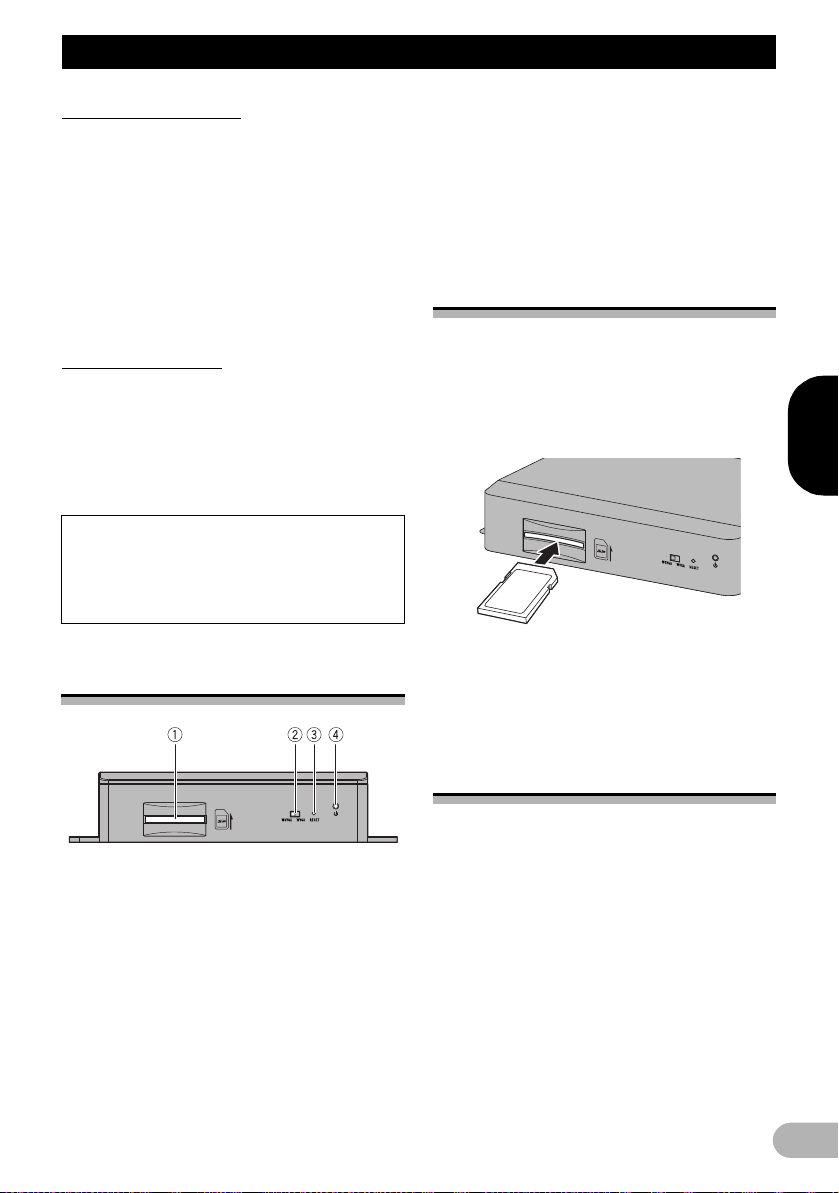
SVENSKA
Inledning
Besök vår webbplats
Besök oss på följande webbplats:
http://www.pioneer.eu
• Registrera din produkt. Vi kommer att spara
uppgifterna om ditt inköp i vårt arkiv, så att
du kan hänvisa till denna information i
händelse av försäkringskrav vid förlust eller
stöld.
• Den senaste informationen om PIONEER
CORPORATION hittar du på vår
webbplats.
Om denna produkt
Detta navigationssystem fungerar inte korrekt
utanför Europa. Funktionen RDS (Radio Data
System) fungerar endast i regioner med FMstationer som sänder RDS-signaler. RDSTMC-tjänsten kan användas i regioner där det
finns stationer som sänder RDS-TMCsignaler (tillgänglig trafikinformation).
Namn på privata företag, produkter och
andra enheter som beskrivs i denna
produkt är registrerade varumärken eller
varumärken som tillhör respektive
företag.
Namn på systemets delar och funktioner
• När knappen är ställd åt höger är
videoutgångens upplösning WVGA-video.
햴 Reset-knapp
➲ För detaljer, se “Nollställning av
mikroprocessorn” på sidan 13.
햵 Strömindikator
Inmatning av ett SDminneskort
❒ Det inkluderade SD-minneskortet måste
föras in i minneskortläsaren innan AVICF160 eller AVIC-F260 används för första
gången.
1. För in SD-minneskortet i
minneskortläsaren.
2. Tryck försiktigt in kortet mot spärrfjädern
tills det tar stopp, släpp sedan.
Minneskortet kommer att låsas ordentligt på
plats i minneskortläsaren.
햲 SD-kortöppning
❒ Ett SD-minneskort som innehåller kartdata
installeras i fabriken.
❒ Radera inte kartdatan lagrad på SD-
minneskortet (som kommer installerat från
fabrik). Utan datan inaktiveras
navigationsfunktionen.
햳 Videoutgångsväljare
Knappen används för att ändra upplösning för
videoutgången till AV-mottagaren.
• När knappen är ställd åt vänster är
videoutgångens upplösning WQVGA-video.
Nollställning av mikroprocessorn
!FÖRSIKTIGHET
Se respektive avsnitt innan minnet rensas.
Mikroprocessorn måste återställas i följande
fall:
• Innan produkten används för första gången
efter installation.
• Om produkten inte fungerar korrekt.
• Om det förefaller vara problem med
systemets funktioner.
• När du väljer en annan kombination av
utrustning.
• När du lägger till eller tar bort produkter
som är kopplade till navigationssystemet.
13
Page 14

SVENSKA
Inledning
• Om fordonspositionen som visas på kartan
avviker betydligt från fordonets verkliga
position.
* Använd ett spetsigt föremål som en
pennspets för att trycka in produktens
återställningsknapp.
Återställningsknapp
14
Page 15
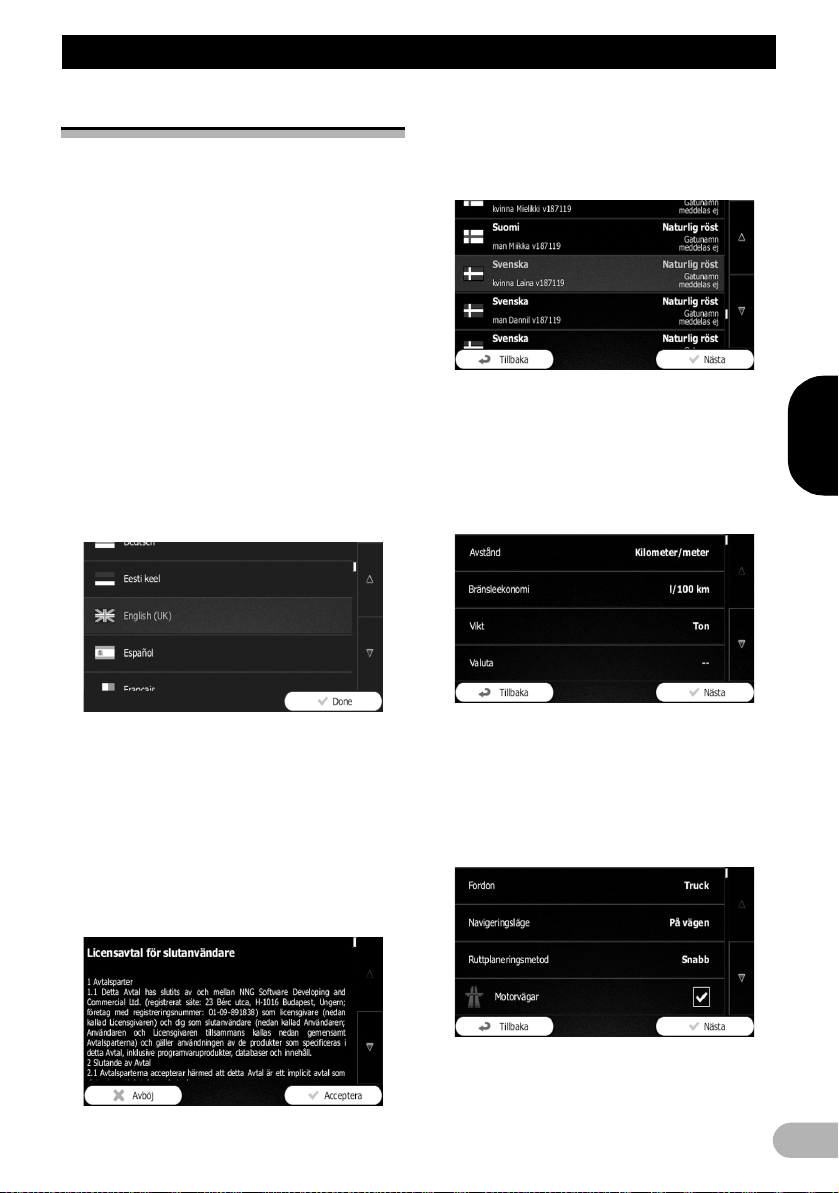
SVENSKA
Innan du börjar
Innan du börjar
Vid första starten
När du använder navigationssystemet första
gången, startar en inledande
konfigurationsprocess automatiskt. Följ
stegen nedan.
1. Starta motorn, så startas systemet.
2. Vänta ca 10 sekunder och tryck sedan på
AV-mottagarens FUNKTION-knapp.
Efter en kort paus, visas
navigationssystemets startskärm.
3. Ställ videoutgångsväljaren i det läge som
är lämpligt för din AV-mottagare.
❒ Om displyen förblir svart efter det att AV-
mottagarens FUNKTION-knapp tryckts in
ställs knappen i motstående läge.
➲ För detaljer, se “Namn på systemets delar
och funktioner” på sidan 13.
4. Välj det dialogspråk du vill använda på
skärmen och tryck på [Klar].
Konfigurationsguiden startar.
6. Tryck på [Nästa] för att fortsätta.
7. Tryck på det språk du vill använda för
röstvägledningen och tryck på [Nästa].
❒ Du kan ändra det senare i “Ljud och
varningar”-inställningar.
➲ För detaljer, se “Ställa in
navigationssystemets volym och
vägledningsröst” på sidan 51.
8. Ändra vid behov tidsformat och
enhetsinställningar och tryck på [Nästa].
m
❒ Du kan ändra det senare i “Regionala”-
inställningar.
➲ För detaljer, se “Anpassa de regionala
inställningarna” på sidan 56.
Navigationssystemet startas om och
displayen med “Licensavtal för
slutanvändare” visas.
5. Läs igenom villkoren noggrant, granska
uppgifterna ingående och tryck på
[Acceptera] om du godkänner villkoren.
❒ Du kan ändra det senare i “Regionala”-
inställningar.
➲ För detaljer, se “Anpassa de regionala
inställningarna” på sidan 56.
9. Ändra vid behov de förvalda
ruttplaneringsalternativen och tryck på
[Nästa].
❒ Du kan ändra dem senare i
“Ruttinställningar”.
15
Page 16
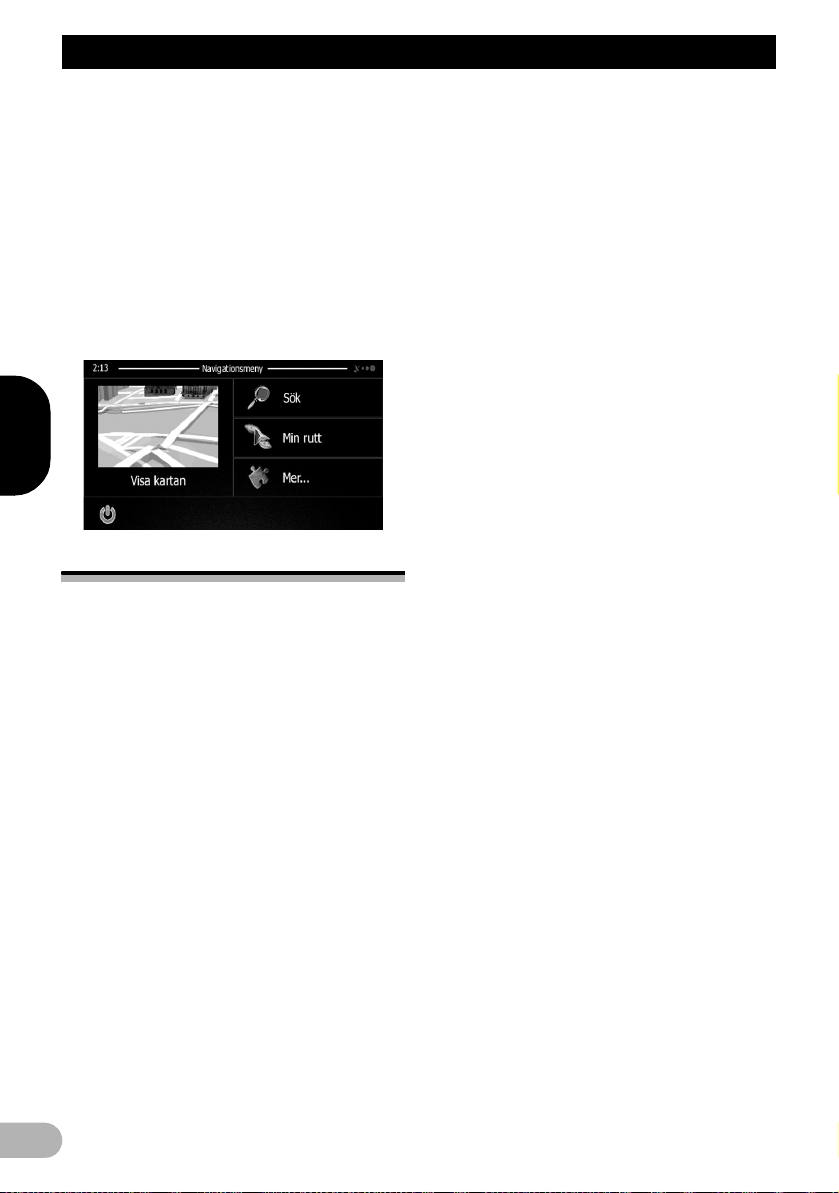
SVENSKA
Innan du börjar
➲ För detaljer, se “Ändra parametrar för
beräkning av färdväg” på sidan 38.
❒ Du kan vid behov starta om
konfigurationsguiden senare från menyn
“Inställningar”.
➲ För detaljer, se “Starta
konfigurationsguiden” på sidan 57.
10.Tryck på [Avsluta].
Den inledande konfigurationen är nu klar.
När du tryckt på [Avsluta] presenteras
“Navigationsmeny”-displayen och du kan
börja använda navigationssystemet.
Normal start
1. Starta motorn, så startas systemet.
2. Tryck på AV-mottagarens FUNKTIONknapp.
Efter en kort paus, visas
navigationsdisplayen.
❒ Displayen stängs av om du trycker på AV-
mottagarens FUNKTION-knapp direkt efter
det att navigationssystemet startats om, så
vänta (ca 10 sekunder) innan du trycker på
FUNKTION-knappen efter omstart.
16
Page 17
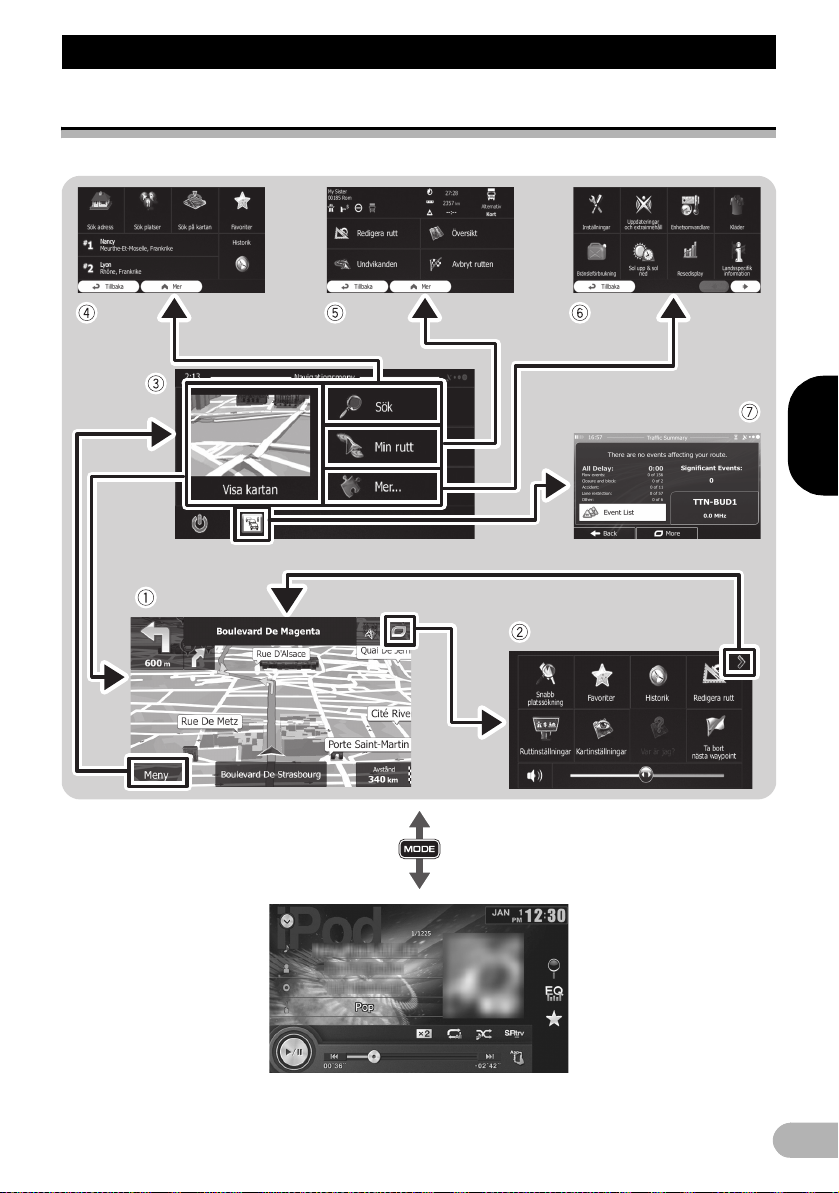
SVENSKA
Hur du använder navigationsmenyerna
Tryck på AV-mottagarens FUNKTION-knapp.
Hur du använder navigationsmeny erna
Översikt av displayval
Navigationsdisplay
AV-mottagardisplay (t.ex. AVH-X2600BT)
17
Page 18
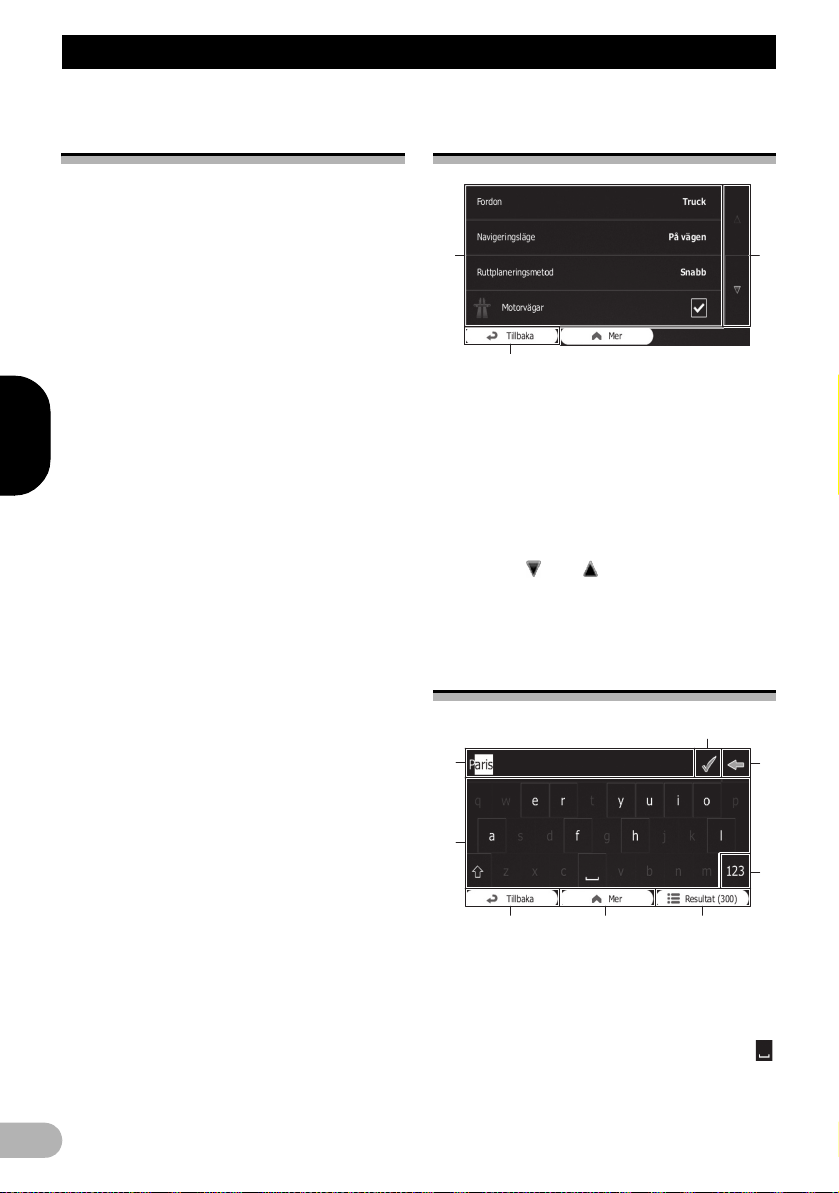
SVENSKA
Hur du använder navigationsmenyerna
1
2
3
2
345
6
7
8
1
Vad du kan utföra i varje meny
햲 Kartdisplay
Tryck på [Visa kartan] i
“Navigationsmenyn”.
햳 Snabbmeny
Genom att registrera dina
favoritmenyalternativ i genvägar kan du
snabbt hoppa till den registrerade
menydisplayen med ett enkelt tryck på
snabbmenyns display. Enhetens ljudvolym
justeras med huvudvolymreglaget längst ner
på displayen. All ljudåtergivning från systemet
påverkas.
❒ Du kan anpassa menyalternativen.
➲ För detaljer, se “Anpassa snabbmenyn” på
sidan 52.
햴 “Navigationsmeny”-display
Tryck på [Meny] i kartdisplayen för att visa
displayen “Navigationsmeny”.
Detta är startmenyn för åtkomst till önskade
displayer och för att använda de olika
funktionerna.
햵 “Sök”-meny
I den här menyn kan du söka efter ditt resmål.
Andra användbara funktioner tillhandahålls
för att hjälpa dig att navigera.
햶 “Min rutt”-meny
Du kan visa information om din rutt på kartan.
I den här menyn kan du även utföra
ruttrelaterade åtgärder så som att redigera
eller avbryta din rutt.
햷 “Mer...”-meny
Du kan anpassa navigationssystemets
funktionssätt, simulera demorutter eller köra
tilläggsapplikationer.
햸 Trafiksammanfattningsdisplay
Du kan visa en sammanfattning av
trafikhändelserna längs med den inställda
rutten.
18
Använda listdisplayer (t.ex. ruttinställningsdisplay)
햲 Listade objekt
Genom att trycka på ett objekt minskas
antalet möjliga alternativ och du förs till nästa
åtgärd.
햳 Tillbaka
Återgår till föregående display. Genom att
hålla [Tillbaka] intryckt förs du tillbaka till
kartdisplayen.
햴 Tryck på eller , på displayens högra
sida, för att se nästa eller föregående
sida.
Använda tangentbordet på displayen
햲 Textruta
Visar de tecken som matats in.
햳 Tangentbord
Tryck på tangenterna för att mata in tecknen.
❒ För att ange ett mellanslag trycker du på
längst ner i mitten på displayen.
❒ När du matar in en text visas det första
tecknet i versaler medan resten av texten är
Page 19
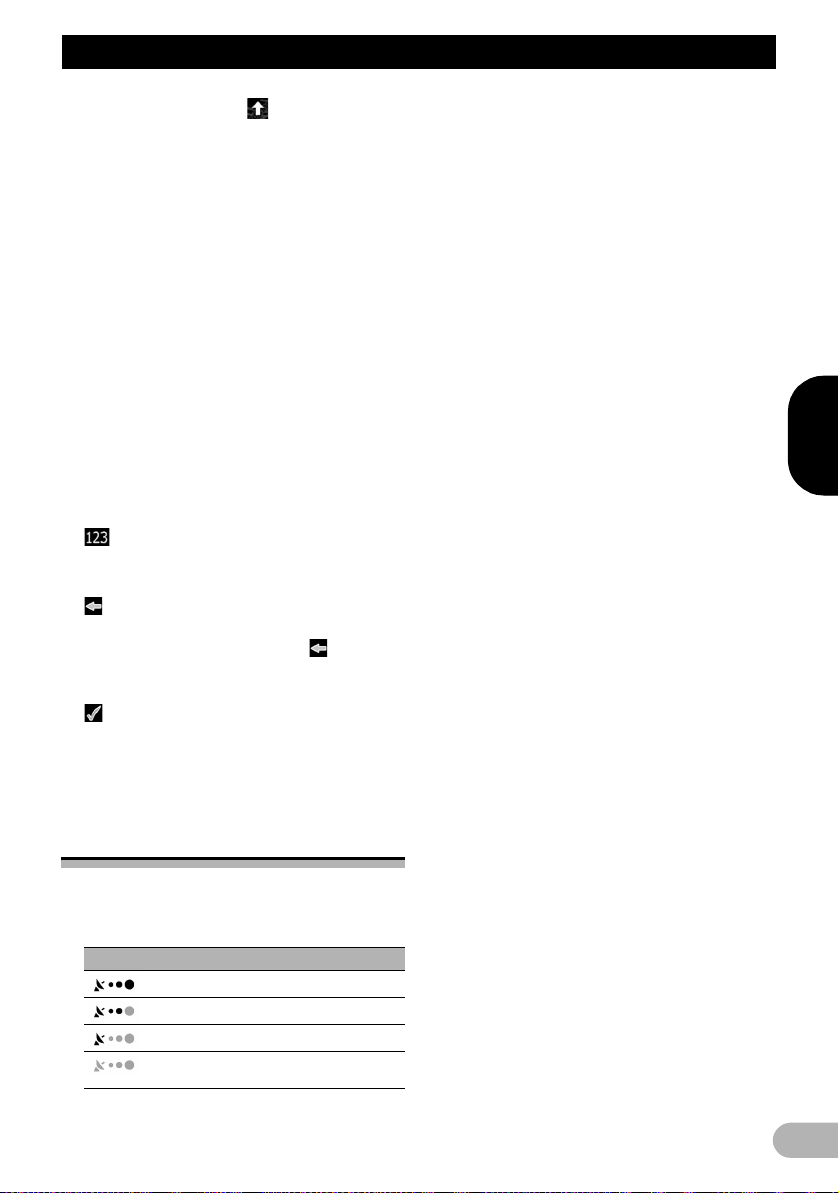
SVENSKA
Hur du använder navigationsmenyerna
i gemener. Tryck på för att mata in en
versal eller tryck två gånger för att aktivera
Caps Lock. Tryck igen så återgår
inmatningen av bokstäver till gemener.
햴 Tillbaka
Återgår till föregående display. Genom att
hålla [Tillbaka] intryckt förs du tillbaka till
kartdisplayen.
햵 Mer
[Mer] växlar till en annan tangentbordslayout,
t.ex. från ett engelskt tangentbord till ett
grekiskt tangentbord.
햶 Resultat
Tryck för att slutföra inmatningen via
tangentbordet (öppna listan med sökresultat).
Om det önskade namnet inte syns, visas de
namn som matchar strängen i en lista efter att
du angett några tecken (för att öppna listan
med resultat innan den visas automatiskt,
tryck på [Resultat].
햷
Tryck för att växla till ett tangentbord som
erbjuder numeriska tecken och symboler.
햸
Tryck för att korrigera din inmatning med
tangentbordet. Genom att hålla intryckt
raderas ett flertal tecken eller den inmatade
strängen i sin helhet.
햹
Tryck för att slutföra inmatningen via
tangentbordet (acceptera föreslaget
sökresultat).
Övervakning av GPSmottagningens kvalitet
I det övre högra hörnet visar symbolen för
GPS-mottagningens kvalitet den aktuella
positionsinformationens tillförlitlighet.
Indikator Betydelse
GPS-navigering möjlig
:
Bristfällig GPS-navigering
:
GPS-navigering ej möjlig
:
Ingen anslutning till GPS-
:
mottagaren
19
Page 20
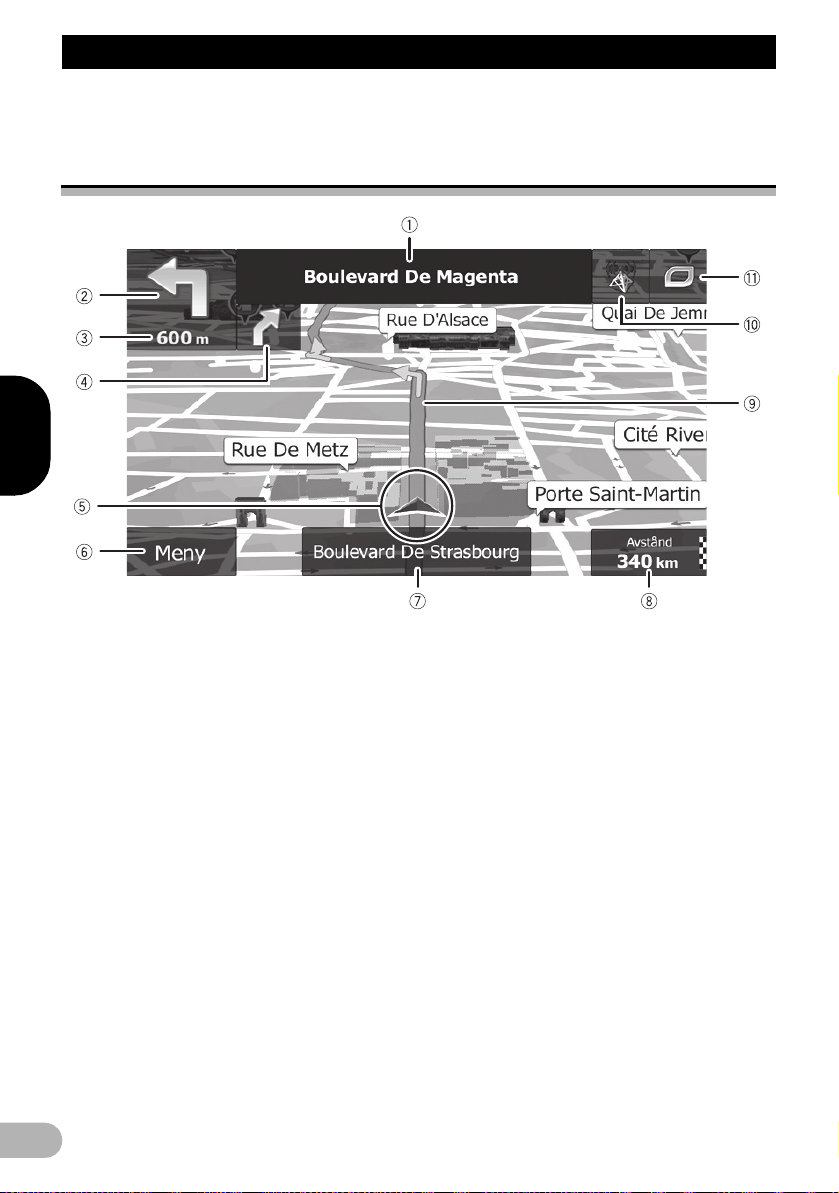
SVENSKA
Hur du använder kartan
Hur du använder kartan
Kartan visar det mesta av den information du får från navigationssystemet. Det är viktigt att du
bekantar dig med hur information presenteras på kartan.
Hur du läser kartdisplayen
❒ Information märkt med en asterisk (*) visas
endast när rutten är inställd.
❒ Vissa detaljer visas ev. inte beroende på
förhållanden och inställningar.
햲 Namnet på den gata du ska köra (eller
nästa vägledningspunkt)*
Visar information om nästa vägledningspunkt
(manöver) och nästa gata eller nästa stad/ort.
햳 Nästa vägledningspunkt (manöver)*
När du närmar dig nästa manöver, visas
denna i orange. Både typen av händelse
(sväng, rondell, avfart från motorväg, etc.)
visas tillsammans med avståndet till
händelsen från aktuell position. En mindre
symbol visar vilken typ av manöver som följer
efter den förestående manövern, om denna är
närliggande.
➲ För detaljer, se “Ofta visade rutthändelser”
på sidan 21.
햴 Avstånd till nästa vägledningspunkt
(manöver)*
Visar avståndet till nästa manöver.
20
햵 Andra manöver-pil*
Anger svängriktning efter nästa
vägledningspunkt och avståndet dit.
햶 Aktuell position
Visar aktuell position för ditt fordon.
Triangelns spets anger färdriktning och
displayen flyttas automatiskt medan du kör.
❒ Pilmarkeringens exakta position beror på
vilken fordonstyp som används för
ruttberäkning och navigeringsläge.
➲ För detaljer, se “Ändra fordon som
används” på sidan 38.
햷 Meny-knapp
Tryck på [Meny] för att återgå till
“Navigationsmeny”-displayen.
➲ För detaljer, se “Vad du kan utföra i varje
meny” på sidan 18.
햸 Namnet på den gata längs vilken fordonet
körs (eller stadens namn)
햹 Datafält
Genom att trycka på det här fältet under
navigering visas ruttinformationen. Som
Page 21
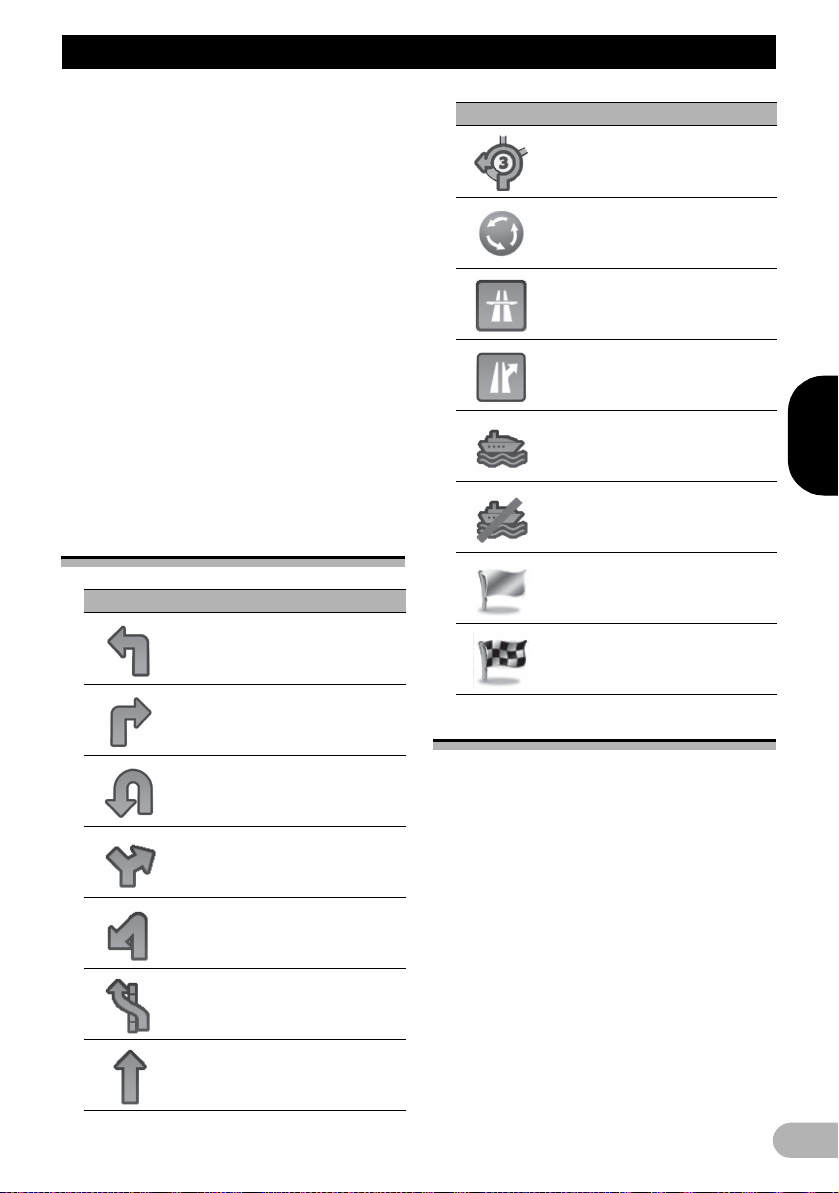
SVENSKA
Hur du använder kartan
standard visas endast ett datafält. Tryck på
fältet för att visa alla datafält.
➲ För detaljer, se “Bläddra i datafältet” på
sidan 22.
햺 Aktuell färdväg*
Inställd, aktuell färdväg färgmarkeras på
kartan.
➲ För information om POI-symboler, se
“Anpassa kartdisplayens inställningar” på
sidan 54.
햻 Trafikinformation
Den rekommenderade rutten mellan två
punkter är inte alltid den samma. När lämpliga
data finns tillgängliga, kan trafikinformation
tas med i beräkning av rutten.
햽 Snabbmeny
Genom att trycka på den här knappen
presenteras snabbmenyn.
➲ För detaljer, se “Snabbmeny” på sidan 18.
Ofta visade rutthändelser
Symbol Beskrivning
Sväng vänster.
Symbol Beskrivning
Håll vänster i rondellen, 3: e
avfarten (nästa manöver).
Kör in i rondell (manöver efter
förestående manöver).
Motorvägspåfart.
Lämna motorväg..
Borda färja.
Lämna färja.
Waypoint närmar sig.
Destination närmar sig.
Sväng höger.
Vänd tillbaka.
Håll höger.
Sväng skarpt åt vänster.
Håll vänster.
Fortsätt rakt fram i korsningen.
Visa aktuell position på kartan
1. Visa “Navigationsmeny”-displayen.
➲ För information om användning, se
“Översikt av displayval” på sidan 17.
2. Tryck på [Visa kartan] i
“Navigationsmenyn”.
Kartdisplayen presenteras och visar den
aktuella positionen (en blå pil som standard),
rekommenderad rutt (en orange linje) och det
närliggande kartområdet.
❒ Pilmarkeringen visas i blått som standard.
Du kan ändra den här symbolen.
➲ För information om POI-symboler, se
“Anpassa kartdisplayens inställningar” på
sidan 54.
Om ingen GPS-positionering finns tillgänglig
är pilmarkeringen genomskinlig. Den visar då
din senast kända position. Ju fler gröna
21
Page 22
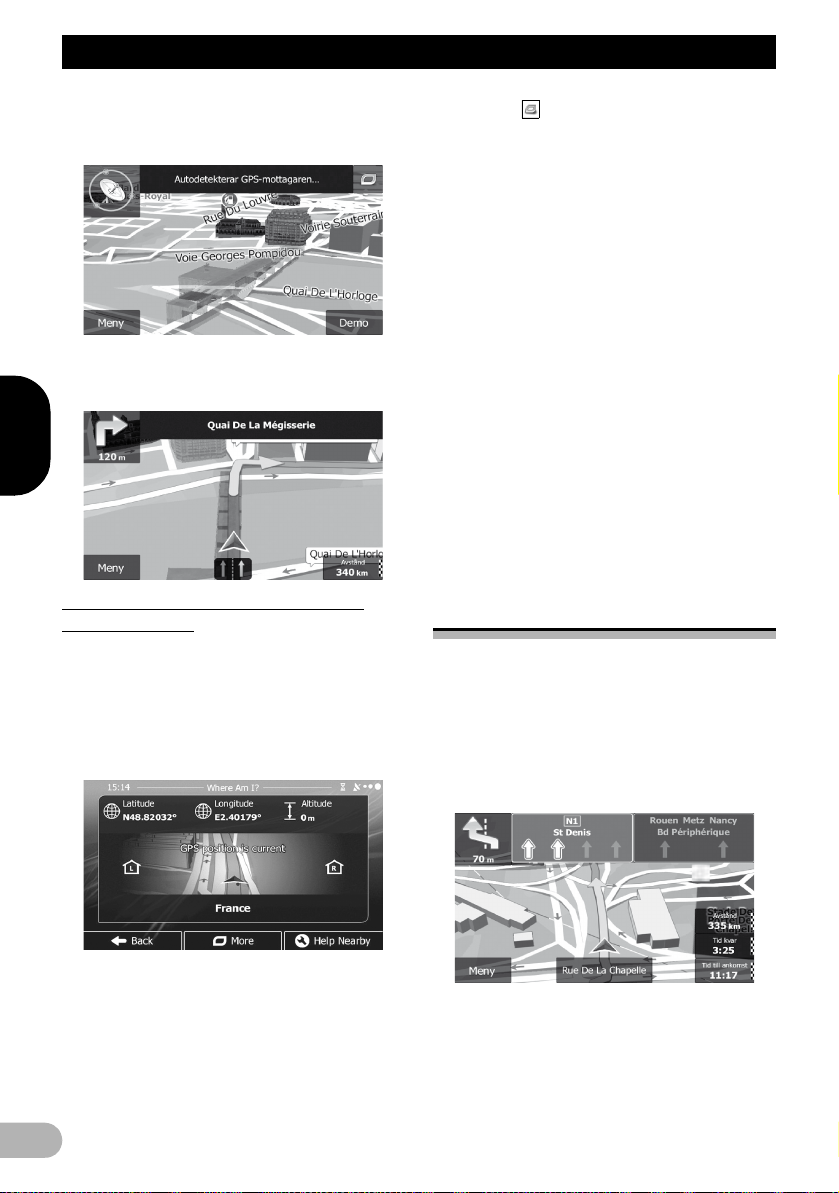
SVENSKA
Hur du använder kartan
prickar du ser i en satellitsymbol i övre vänstra
hörnet, desto närmare är du att erhålla en
giltig GPS-position.
När GPS-positioneringen är tillgänglig
presenteras pilmarkeringen i fullfärg och visar
därmed din nuvarande position.
Granska detaljerad information om aktuell position
Du kan hämta detaljerad information om
aktuell position (eller senast kända position
om GPS-mottagning är inte tillgänglig) från
“Var är jag?”-displayen. Du kan även söka
efter användbara, närliggande faciliteter (POI)
på displayen. Följ stegen nedan för att öppna
“Var är jag?”-displayen.
Tryck på i det övre högra hörnet på
displayen för att öppna snabbmenydisplayen, tryck sedan på [Var är jag?].
Displayen tillhandahåller följande information:
• Latitud och longitud (koordinater för aktuell
position i WGS84-format)
• Höjd (höjdinformation erhållen från GPS-
mottagaren – ofta felaktig)
• Husnummer till vänster
• Husnummer till höger
• Positionsinformation (aktuell eller senast
känd)/tid sedan senaste uppdatering
• Adressuppgifter för aktuell position (om
tillgängliga)
❒ För att spara aktuell position som en
“Favoriter”-destination, trycker du på
[Mer].
➲ För detaljer, se “Lagra en plats i “Favoriter””
på sidan 47.
❒ Du kan även söka efter assistans i
närheten av din aktuella position.
➲ För detaljer, se “Sökning efter en
närliggande facilitet (POI)” på sidan 31.
Bläddra i datafältet
Datafälten är olika när du navigerar den
aktuella rutten och när du inte har angett
någon destination (den orange linjen visas
inte). Datafälten tillhandahåller följande
information.
• När rutt är inställd:
Avstånd till slutdestination, tid för att nå
slutdestinationen och beräknad ankomsttid
1. Visa kartdisplayen.
➲ För information om användning, se
“Översikt av displayval” på sidan 17.
2. Om de gata du färdas på visas under
pilmarkeringen (aktuell position), tryck på
den för att öppna “Var är jag?”-displayen.
22
• När rutt inte är inställd:
Aktuell hastighet, den aktuella vägens
hastighetsgräns och aktuell tid
Page 23
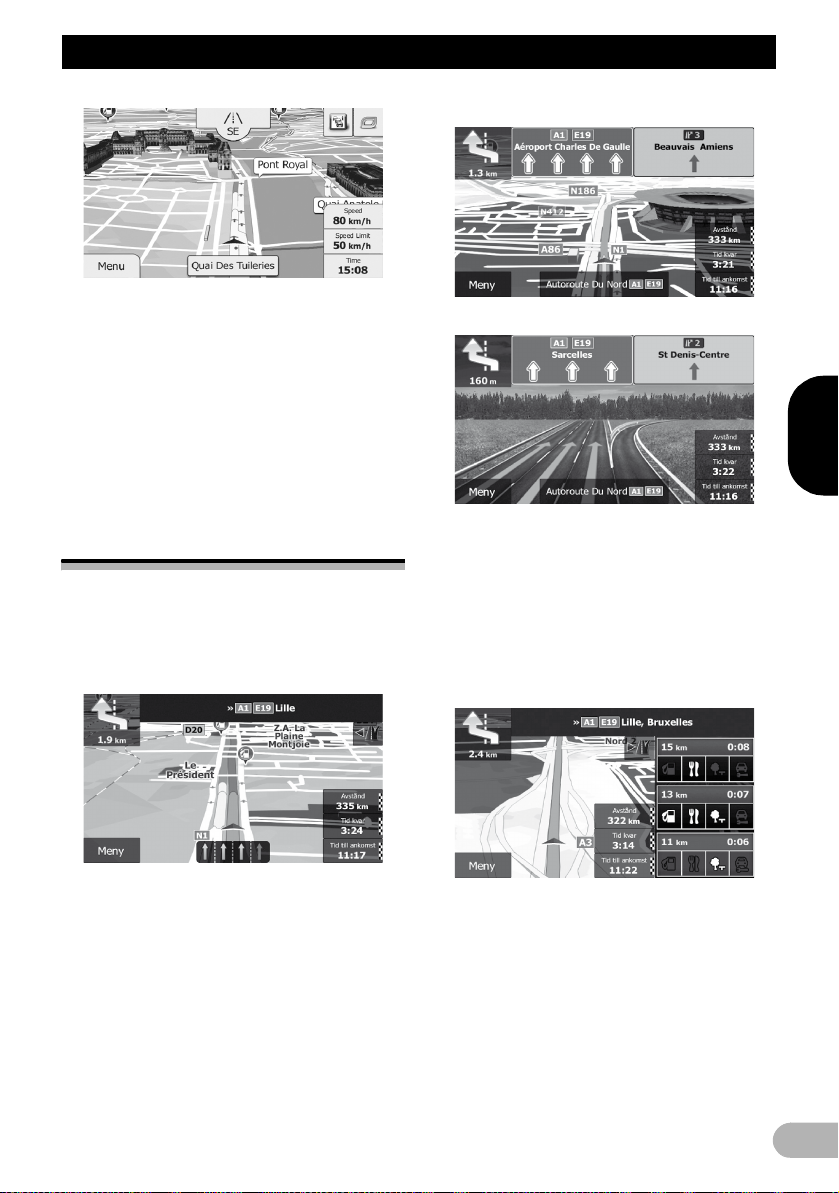
SVENSKA
Hur du använder kartan
❒ Den beräknade ankomsttiden är ett
idealvärde som beräknas utifrån värdet
som angivits för “Max. hastighet” och den
verkliga körhastigheten. Den beräknade
ankomsttiden är endast ett referensvärde,
inte någon garanterad ankomsttid.
➲ För detaljer, se “Ställa in
fordonsparametrar” på sidan 39.
❒ Du kan ändra värdet genom att hålla något
av fälten intryckta.
Vägskylt
Översikt över vägkorsning
Displayen under körning på motorväg
På vissa platser utefter motorvägen ges
information om vilken fil du bör köra i för att
enkelt manövrera bilen inför nästa
vägledning.
Information om körfil
Medan du kör på en motorväg visas ev.
nummer för motorvägsavfarter och
motorvägsskyltar för närliggande korsningar
och avfarter.
Om du närmar dig en komplex vägkorsning
och den information som behövs finns, ersätts
kartan med en 3D-vy över korsningen.
❒ Om data för dessa objekt inte finns i
kartdatan är informationen inte tillgänglig,
även om skyltarna finns längs vägen.
En symbol som visar en bensinstation eller en
restaurang kommer att visas på kartan medan
du kör på motorvägar. Tryck på symbolen för
att öppna detaljer om de kommande
avfarterna eller bensinstationerna.
Tjänster vid motorvägsavfart
❒ Du kan lägga till dem som en waypoint i din
rutt.
➲ För detaljer, se “Ställa in en rutt med menyn
“Min rutt”” på sidan 36.
❒ Om du vill visa andra typer av faciliteter
(POI) för avfarterna, kan du ändra
symbolerna i “Inställningar för visuell
guidning”.
➲ För detaljer, se “Ställa in visuell guidning”
på sidan 55.
23
Page 24
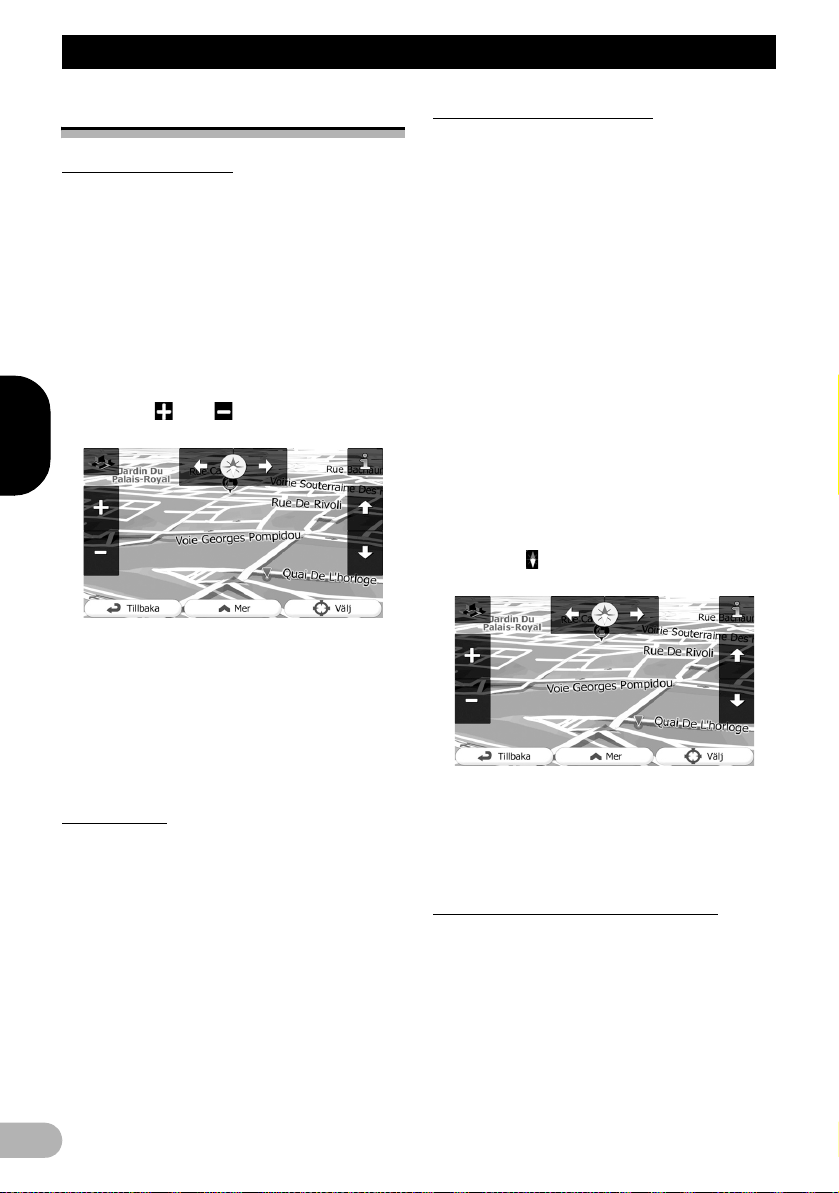
SVENSKA
Hur du använder kartan
Använda kartdisplayen
Ändra kartans skala
Du kan ändra hur mycket av kartan som ska
visas på displayen med gatunamn och annan
text visad i samma teckenstorlek.
1. Visa kartdisplayen.
➲ För information om användning, se
“Översikt av displayval” på sidan 17.
2. Tryck på var som helst på kartan under
navigering.
Kartan slutar följa aktuell position och
kontrollknappar visas.
3. Tryck på eller för att ändra kartans
skala.
❒ Kartskalan har en gräns för kartvisning i
24
3D-läge. Zoomar du ut förbi denna gräns
växlar kartan till visning i 2D-läge.
➲ För detaljer, se “Växla kartläge mellan 2D
och 3D” på sidan 25.
4. Tryck på [Tillbaka] för att flytta tillbaka
kartan för att följa den aktuella GPSpositionen.
Smart Zoom
Ert navigationssystem har “Smart Zoom” som
fungerar på två sätt:
• När rutt är inställd:
När du närmar dig en sväng, kommer den
att zooma in och höja betraktningsvinkeln
för att du enkelt ska förstå hur du ska
manövrera i nästa korsning. Om nästa
sväng är långt bort, kommer kartdisplayen
att zooma ut och betraktningsvinkeln att
sänkas till plan vy så att du kan se vägen
framför dig.
• När rutt inte är inställd:
“Smart Zoom” kommer att zooma in om du
kör sakta och zooma ut när du kör i hög
hastighet.
Ändra kartans orientering
Du kan ändra hur fordonets körriktning visas
på kartan, antingen “Körriktning uppåt” eller
“Norr uppåt”.
• Körriktning uppåt:
Kartan i displayen visar alltid fordonets
körriktning så att den pekar uppåt mot
displayens övre del.
• Norr uppåt:
Kartan i displayen visar alltid norr längst
upp i displayen.
❒ Kartans orientering är fixerad till
“Körriktning uppåt” när 3D-kartdisplayen
visas.
1. Visa kartdisplayen.
➲ För information om användning, se
“Översikt av displayval” på sidan 17.
2. Tryck på var som helst på kartan under
navigering.
Kartan slutar följa aktuell position och
kontrollknappar visas.
3. Tryck på för att ändra kartans
orientering.
Inställningen ändras varje gång du trycker på
knappen.
4. Tryck på [Tillbaka] för att flytta tillbaka
kartan för att följa den aktuella GPSpositionen.
Ändra kartans betraktningsvinkel
Du kan ändra betraktningsvinkeln av kartan
vågrätt eller lodrätt.
❒ Du kan endast ändra kartans lodräta
betraktningsvinkel i 3D-läget.
➲ För detaljer, se “Växla kartläge mellan 2D
och 3D” på sidan 25.
1. Visa kartdisplayen.
➲ För information om användning, se
“Översikt av displayval” på sidan 17.
Page 25
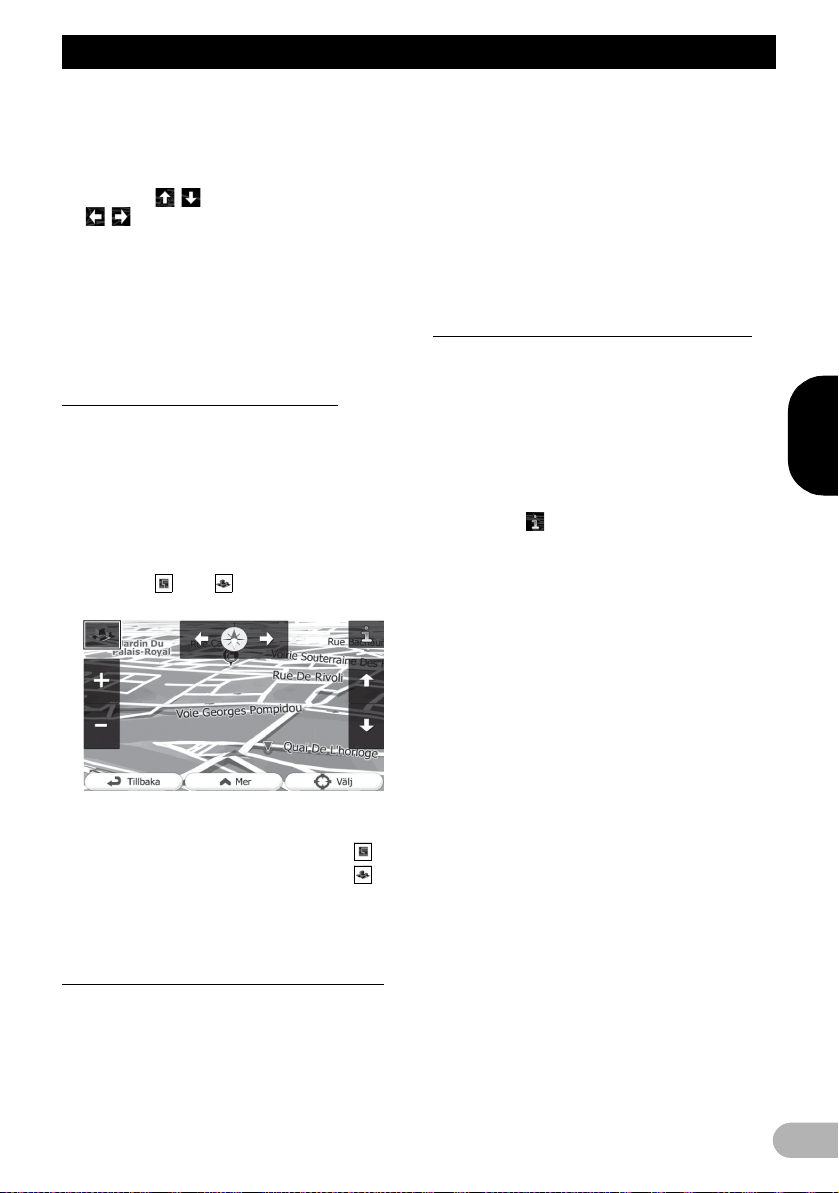
SVENSKA
Hur du använder kartan
2. Tryck på var som helst på kartan under
navigering.
Kartan slutar följa aktuell position och
kontrollknappar visas.
3. Tryck på / för att vinkla upp/ner eller
/ för att rotera vänster/höger.
❒ Med enstaka knapptryck ändras
betraktningsvinkeln med större steg medan
man genom att hålla knappen intryckt
ändrar den kontinuerligt och smidigt.
4. Tryck på [Tillbaka] för att flytta tillbaka
kartan för att följa den aktuella GPSpositionen.
Växla kartläge mellan 2D och 3D
1. Visa kartdisplayen.
➲ För information om användning, se
“Översikt av displayval” på sidan 17.
2. Tryck på var som helst på kartan under
navigering.
Kartan slutar följa aktuell position och
kontrollknappar visas.
3. Tryck på eller för att växla mellan
2D- och 3D-kartvisning.
❒ Placering av markören på den önskade
platsen resulterar i att en kort
informationsöversikt om platsen visas
högst upp på displayen med gatunamn och
annan information om platsen som visas.
❒ Förflyttningens storlek beror på längden
som du drar den.
3. Tryck på [Tillbaka] för att flytta tillbaka
kartan för att följa den aktuella GPSpositionen.
Visa information om en angiven plats
En symbol visas vid registrerade platser så
som “Favoriter” poster och platser där det
finns en POI- eller trafikinformationssymbol.
Placera markören över symbolen för att se
detaljinformation.
1. Bläddra i kartan och flytta
bläddringsmarkören till den ikon du vill
se.
2. Tryck på för att se detaljer om den
valda platsen.
3. Tryck på det objekt du vill granska
detaljerad information för.
Tryck på [Tillbaka] för att återgå till kartan.
➲ För information om POI-symboler, se
“Anpassa kartdisplayens inställningar” på
sidan 54.
➲ För information om
trafikinformationssymboler, se “Ställa in
trafikinformation” på sidan 53.
Inställningen ändras varje gång du trycker på
knappen.
❒ När 2D-kartdisplayen är vald, visas .
❒ När 3D-kartdisplayen är vald, visas .
4. Tryck på [Tillbaka] för att flytta tillbaka
kartan för att följa den aktuella GPSpositionen.
Förflytta kartan till den plats du vill se
1. Visa kartdisplayen.
➲ För information om användning, se
“Översikt av displayval” på sidan 17.
2. Tryck på och dra kartan i önskad
förflyttningsriktning.
25
Page 26

SVENSKA
Söka efter och välja en plats
Söka efter och välja en plats
❒ Viss information avseende gällande
trafikbestämmelser är beroende av vid
vilken tidpunkt färdvägen beräknas. Det
kan innebära att informationen som ges
avviker från de verkliga trafikbestämmelser
som gäller vid den tidpunkt då ditt fordon
passerar den berörda platsen.
Informationen som ges avseende
trafikbestämmelser gäller dessutom
uteslutande för personbilar, inte för
transportfordon eller annan nyttotrafik. Följ
alltid gällande trafikbestämmelser när du
kör fordonet.
Sökning efter en plats per adress
Den mest använda funktion är “Sök adress”,
där platsen söks enligt en angiven adress.
❒ Beroende på sökresultatet kan vissa steg
hoppas över.
1. Tryck på [Meny] på kartdisplayen.
“Navigationsmeny”-displayen visas.
➲ För information om användning, se
“Översikt av displayval” på sidan 17.
2. Tryck på [Sök] och sedan på [Sök adress].
3. Tryck på [Land], ange de första
bokstäverna för landet med tangentbordet
och välj sedan ett land från listan med
resultat.
Navigationssystemet föreslår som standard
det land och stad/ort där du befinner dig. Om
inget behöver ändras hoppar du över steg 3
och 4.
4. Tryck på [Ort] och ange stadens/ortens
namn med tangentbordet.
5. Tryck på [Gata] och ange gatunamn med
tangentbordet.
6. Tryck på [Husnummer] och ange
husnummer med tangentbordet.
❒ Tryck på för att ange bokstäver.
7. Tryck på [Klar] när inmatningen är klar.
26
❒ Om husnumret inte kan hittas, kommer
gatans mittpunkt att väljas som destination.
Den sökta platsen visas på kartdisplayen.
➲ För nästföljande åtgärder, se “Ställa in en
färdväg till ditt resmål” på sidan 35.
Söka efter en plats genom att ange mittpunkten för en gata
Du kan även navigera till mittpunkten av en
gata om husnumret är inte tillgängligt.
1. Tryck på [Meny] på kartdisplayen.
“Navigationsmeny”-displayen visas.
Page 27
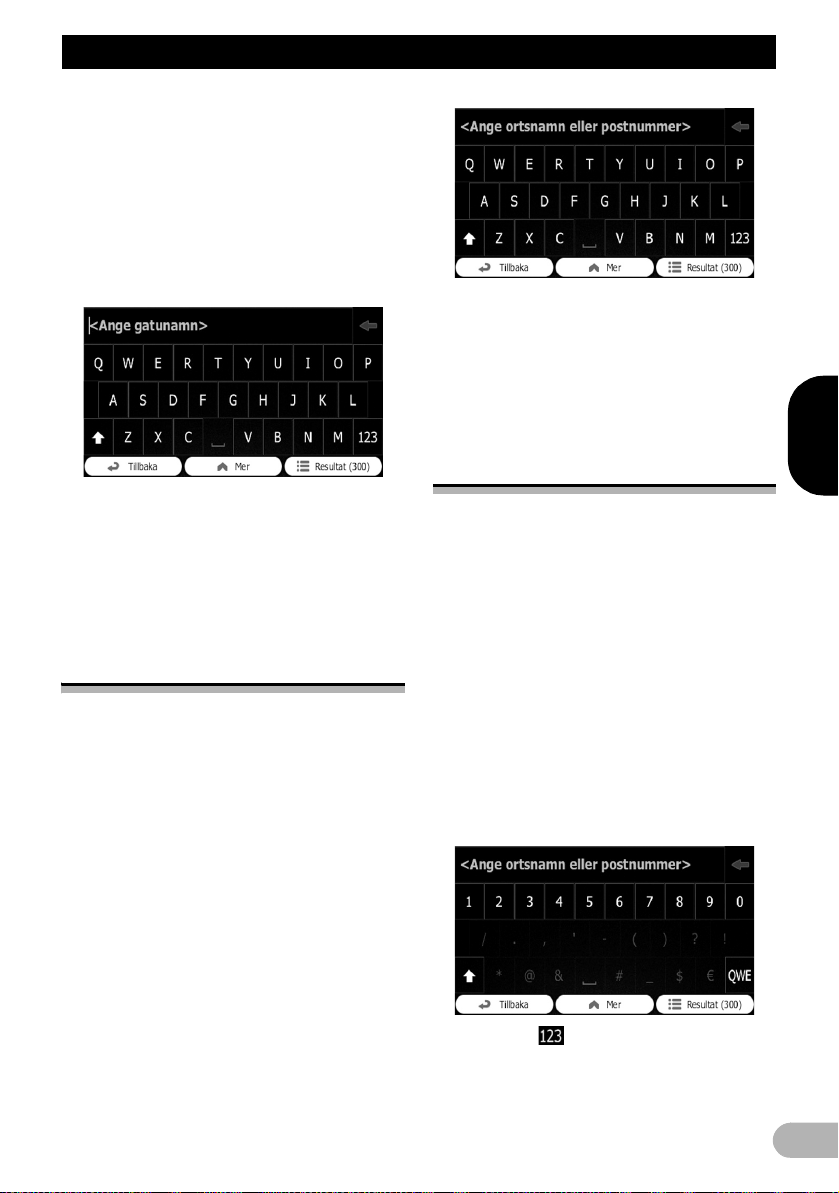
SVENSKA
Söka efter och välja en plats
➲ För information om användning, se
“Översikt av displayval” på sidan 17.
2. Tryck på [Sök] och sedan på [Sök adress].
3. Ändra land vid behov.
➲ För information om användning, se
“Sökning efter en plats per adress” på sidan
26.
4. Tryck på [Gata] och ange gatunamn med
tangentbordet.
5. Tryck på [Välj gata].
Kartdisplayen presenteras med den valda
punkten i mitten. Gatans mittpunkt väljs som
destination.
➲ För nästföljande åtgärder, se “Ställa in en
färdväg till ditt resmål” på sidan 35.
Söka efter en plats genom att ange stadens/ortens centrum
Du kan söka efter en plats genom att ange
stadens/ortens centrum.
1. Tryck på [Meny] på kartdisplayen.
“Navigationsmeny”-displayen visas.
➲ För information om användning, se
“Översikt av displayval” på sidan 17.
2. Tryck på [Sök] och sedan på [Sök adress].
3. Ändra land vid behov.
➲ För information om användning, se
“Sökning efter en plats per adress” på sidan
26.
4. Tryck på [Ort] och ange stadens/ortens
namn med tangentbordet.
5. Tryck på [Välj stad].
Kartdisplayen presenteras med den valda
punkten i mitten. Den visade stadens/ortens
centrum blir ruttens destination.
➲ För nästföljande åtgärder, se “Ställa in en
färdväg till ditt resmål” på sidan 35.
Hitta platsen genom att ange postnumret
Om du känner till postnumret till platsen du vill
hitta, kan du använda det för att hitta platsen.
❒ Beroende på sökresultatet kan vissa steg
hoppas över.
1. Tryck på [Meny] på kartdisplayen.
“Navigationsmeny”-displayen visas.
➲ För information om användning, se
“Översikt av displayval” på sidan 17.
2. Tryck på [Sök] och sedan på [Sök adress].
3. Ändra land vid behov.
➲ För information om användning, se
“Sökning efter en plats per adress” på sidan
26.
4. Tryck på [Ort] och ange stadens/ortens
namn med dess postnummer.
❒ Tryck på för att visa den numeriska
knappsatsen.
5. Tryck på [Gata] och ange gatunamn med
tangentbordet.
27
Page 28

SVENSKA
Söka efter och välja en plats
6. Tryck på [Husnummer] och ange
husnummer med tangentbordet.
❒ Tryck på för att ange bokstäver.
7. Tryck på [Klar] när inmatningen är klar.
❒ Om husnumret inte kan hittas, kommer
gatans mittpunkt att väljas som destination.
2. Tryck på [Sök] och sedan på [Sök platser].
3. Tryck på [Snabbsökning Längs rutten].
En tangentbordsdisplay visas. Börja ange
platsens namn.
4. När du har angett några bokstäver, tryck
[Resultat].
Den sökta platsen visas på kartdisplayen.
➲ För nästföljande åtgärder, se “Ställa in en
färdväg till ditt resmål” på sidan 35.
Sökning av POI-punkter
Du har tillgång till information om olika
faciliteter (POI), t.ex. bensinstationer,
bilparkeringar eller restauranger. Du kan söka
efter en POI-punkt genom att använda
“Snabbsökning”-funktionen eller genom att
välja kategori (eller ange POI-namnet).
Söka efter POI-punkter med “Snabbsökning”
Du kan snabbt hitta en favoritplats genom att
använda dess namn. Sökningen utförs alltid
längs den rekommenderade rutten om den
finns eller runt din aktuella position om ingen
destination är inställd.
1. Tryck på [Meny] på kartdisplayen.
“Navigationsmeny”-displayen visas.
➲ För information om användning, se
“Översikt av displayval” på sidan 17.
28
Listan över platser öppnas med namn som
innehåller den teckensekvens som angetts.
5. Bläddra i listan och tryck på önskad plats.
En kartdisplay i fullskärmsläge presenteras
med den valda punkten i mitten. Platsens
namn och adress på visas längst upp på
displayen.
➲ För nästföljande åtgärder, se “Ställa in en
färdväg till ditt resmål” på sidan 35.
❒ Tryck på för att se detaljer om den valda
platsen.
Tryck på [Tillbaka] för att återgå till
kartdisplayen.
❒ Platserna i listan är sorterade efter deras
avstånd från aktuell position eller senast
kända position, från destinationen eller den
Page 29
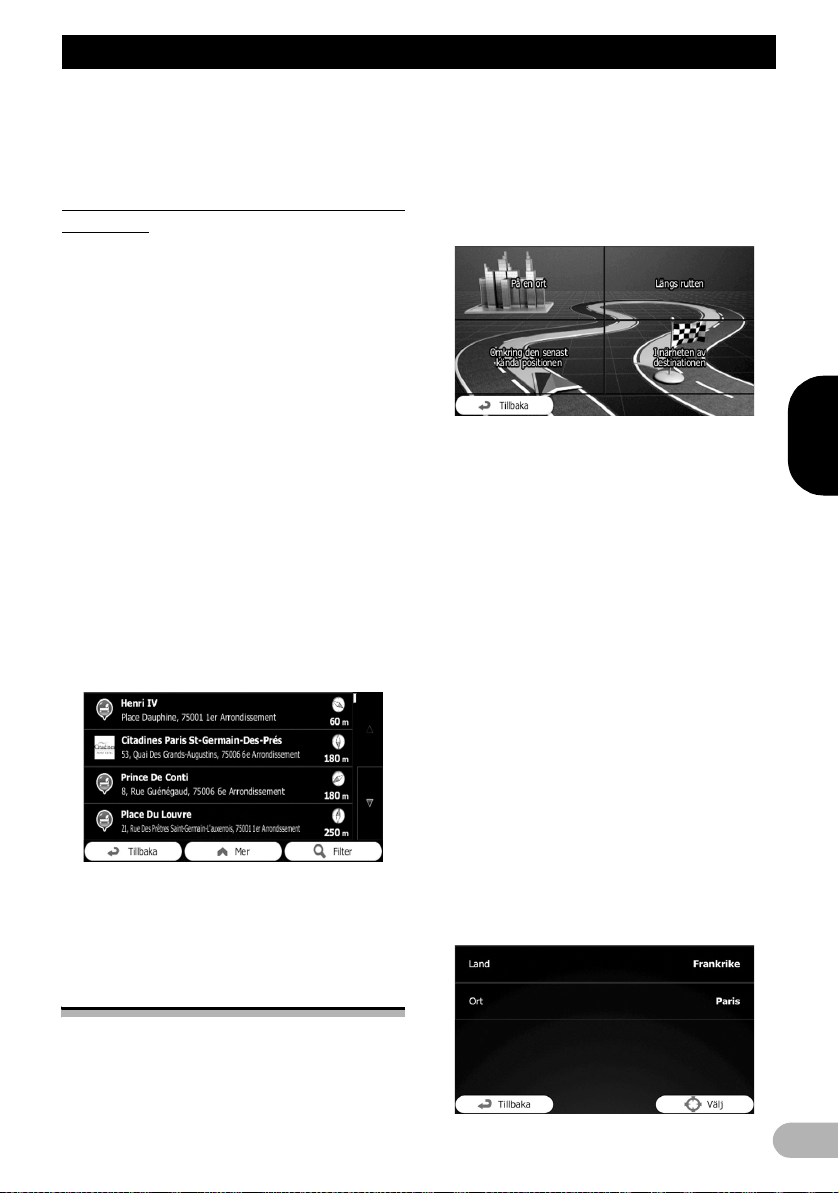
SVENSKA
Söka efter och välja en plats
nödvändiga omvägens längd. Följ stegen
nedan för att ändra ordningen:
Tryck först på [Mer] och sedan på ett av
listalternativen.
Söka efter POI-punkter med förinställda kategorier
Med den förinställda sökningen kan du snabbt
hitta de mest valda typerna av POI-punkter.
1. Tryck på [Meny] på kartdisplayen.
“Navigationsmeny”-displayen visas.
➲ För information om användning, se
“Översikt av displayval” på sidan 17.
2. Tryck på [Sök] och sedan på [Sök platser].
De förinställda sökkategorierna är följande:
• Bensinstation Längs rutten
• Parkeringar Vid min destination
• Restauranger Längs rutten
• Logi Vid Min destination
❒ När rutten inte är inställd, söks logi runt
ruttens destination.
❒ När rutten inte är inställd, söks de runt den
aktuella positionen.
❒ När den aktuella positionen inte är
tillgänglig (ingen GPS-signal), söks de runt
den senast kända positionen.
3. Tryck på önskad POI.
Den sökta platsen visas på kartdisplayen.
➲ För nästföljande åtgärder, se “Ställa in en
färdväg till ditt resmål” på sidan 35.
➲ För information om användning, se
“Översikt av displayval” på sidan 17.
2. Tryck på [Sök] och sedan på [Sök platser].
3. Tryck på [Anpassad sökning].
4. Välj det område runt vilket faciliteterna
(POI) ska eftersökas.
• På en ort:
Söker efter en plats inom en vald stad/ort.
(Resultatlistan kommer att sorteras efter
avståndet från centrum i vald stad/ort.)
• Omkring den senast kända positionen:
Söker runt den aktuella positionen eller om
den inte är tillgänglig, runt den senast
kända positionen. (Resultatlistan kommer
att sorteras efter avståndet från denna
position.)
• I närheten av destinationen:
Söker efter en plats runt den aktuella
ruttens destination. (Resultatlistan kommer
att sorteras efter avståndet från
destinationen.)
• Längs rutten:
Söker längs den aktuella rutten och inte
runt en given punkt. Detta är användbart
när du söker efter ett senare uppehåll som
endast leder till en minimal omväg, så som
att söka efter kommande bensinstationer
eller restauranger. (Resultatlistan kommer
att sorteras efter den nödvändiga
omvägens avstånd.)
❒ Välj den stad/ort att söka i om du valt [På en
ort].
Söka efter POI-punkter efter kategorier
Du kan söka efter faciliteter (POI) efter dess
kategorier och underkategorier.
1. Tryck på [Meny] på kartdisplayen.
“Navigationsmeny”-displayen visas.
29
Page 30
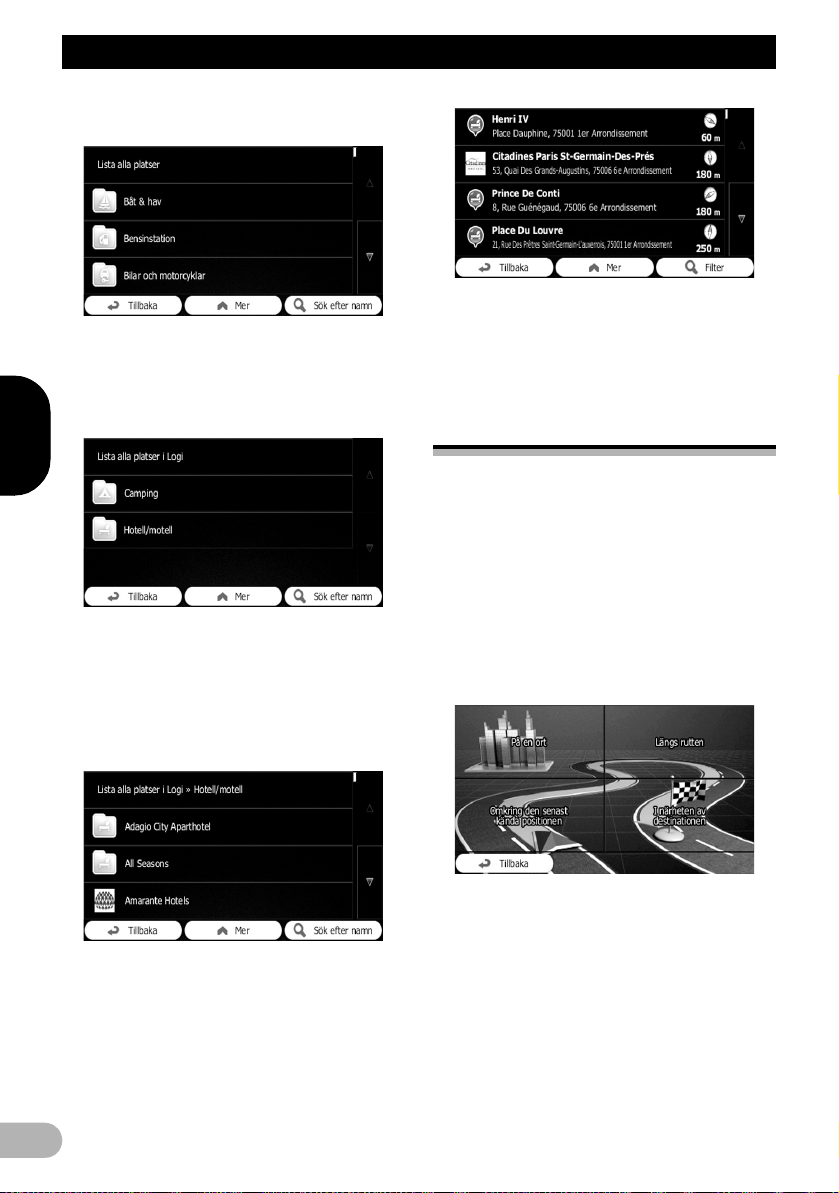
SVENSKA
Söka efter och välja en plats
5. Välj en av platshuvudkategorierna (t.ex.
Logi) eller tryck [Lista alla platser].
Displayen som presenteras visar alla platser
runt vald plats eller längs rutten.
6. Välj en av platsunderkategorierna (t.ex.
Hotell/motell) eller tryck [Lista alla platser
i Logi].
Displayen som presenteras visar alla platser
för den valda huvudkategorin runt vald plats
eller längs rutten.
Ibland visas en lista med varumärken i vald
platsunderkategori.
7. Välj ett varumärke eller tryck på [Lista alla
platser i Logi >> Hotell/motell].
8. Tryck på önskad POI.
Den sökta platsen visas på kartdisplayen.
➲ För nästföljande åtgärder, se “Ställa in en
färdväg till ditt resmål” på sidan 35.
Söka efter en POI-punkt direkt med namnet på faciliteten
Du kan söka efter faciliteter (POI) med deras
namn.
1. Tryck på [Meny] på kartdisplayen.
“Navigationsmeny”-displayen visas.
➲ För information om användning, se
“Översikt av displayval” på sidan 17.
2. Tryck på [Sök] och sedan på [Sök platser].
3. Tryck på [Anpassad sökning].
4. Välj det område runt vilket faciliteterna
(POI) ska eftersökas.
30
Displayen som presenteras visar alla platser
för den valda underkategorin runt vald plats
eller längs rutten.
Slutligen presenteras resultaten i en lista.
• På en ort:
Söker efter en plats inom en vald stad/ort.
(Resultatlistan kommer att sorteras efter
avståndet från centrum i vald stad/ort.)
• Omkring den senast kända positionen:
Söker runt den aktuella positionen eller om
den inte är tillgänglig, runt den senast
kända positionen. (Resultatlistan kommer
att sorteras efter avståndet från denna
position.)
• I närheten av destinationen:
Söker efter en plats runt den aktuella
Page 31
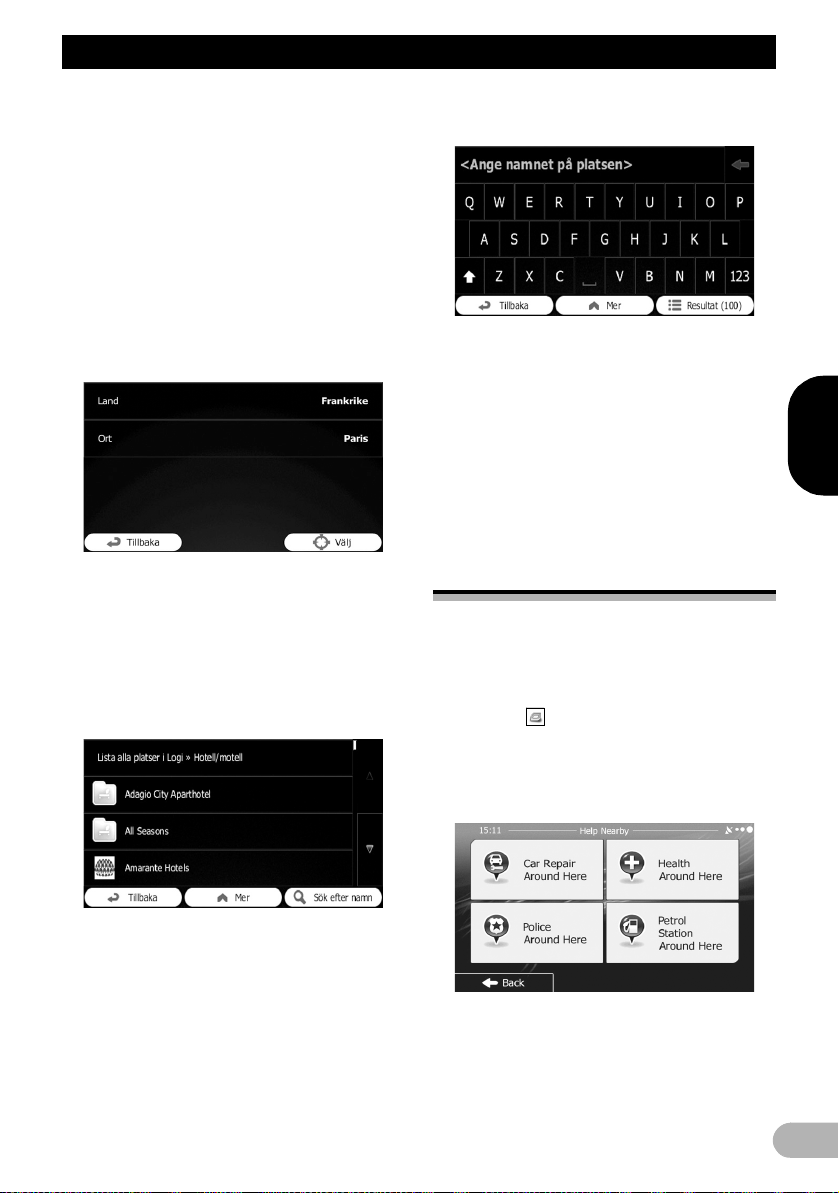
SVENSKA
Söka efter och välja en plats
ruttens destination. (Resultatlistan kommer
att sorteras efter avståndet från
destinationen.)
• Längs rutten:
Söker längs den aktuella rutten och inte
runt en given punkt. Detta är användbart
när du söker efter ett senare uppehåll som
endast leder till en minimal omväg, så som
att söka efter kommande bensinstationer
eller restauranger. (Resultatlistan kommer
att sorteras efter den nödvändiga
omvägens avstånd.)
❒ Välj den stad/ort att söka i om du valt [På en
ort].
5. Välj en av platshuvudkategorierna (t.ex.
Logi) eller tryck [Sök efter namn] för att
söka bland alla platser.
6. Välj en av platsunderkategorierna (t.ex.
Hotell/motell) eller tryck [Sök efter namn]
för att söka i vald platskategori.
7. Tryck på [Sök efter namn] om du inte har
gjort det förut.
8. Börja ange platsens namn med
tangentbordet.
9. När du har angett några bokstäver, tryck
[Resultat].
Displayen som presenteras visar listan över
platser med namn som innehåller den
teckensekvens som angetts.
10.Tryck på önskad POI.
Den sökta platsen visas på kartdisplayen.
➲ För nästföljande åtgärder, se “Ställa in en
färdväg till ditt resmål” på sidan 35.
Sökning efter en närliggande facilitet (POI)
Du kan söka efter POI i din omgivning.
1. Visa kartdisplayen.
➲ För information om användning, se
“Översikt av displayval” på sidan 17.
2. Tryck på på kartdisplayen.
➲ För detaljer, se “Anpassa snabbmenyn” på
sidan 52.
3. Tryck på [Var är jag?] och sedan på [Hjälp
i närheten].
Följande förinställda sökkategorier visas, alla
för att söka runt den aktuella positionen (eller
runt den senast kända positionen om aktuell
position inte är tillgänglig).
• Bilverkstad Häromkring:
Bilverkstad och vägassistanstjänster
31
Page 32

SVENSKA
Söka efter och välja en plats
• Hälsa Häromkring:
Sjukhus och räddningstjänst
• Polis Häromkring:
Polisstationer
• Bensinstation Häromkring:
Bensinstationer
4. Tryck på önskad snabbsökknapp.
5. Tryck på önskad POI.
Den sökta platsen visas på kartdisplayen.
➲ För nästföljande åtgärder, se “Ställa in en
färdväg till ditt resmål” på sidan 35.
Välja en plats med “Sök på kartan”
1. Tryck på [Meny] på kartdisplayen.
“Navigationsmeny”-displayen visas.
➲ För information om användning, se
“Översikt av displayval” på sidan 17.
2. Tryck på [Sök] i “Navigationsmenyn”.
3. Tryck på [Sök på kartan].
➲ För detaljer, se “Söka efter en plats genom
att förflytta kartan” på sidan 34.
➲ För detaljer, se “Ändra parametrar för
beräkning av färdväg” på sidan 38.
Välja resmål från lagrade platser
Att spara ofta besökta platser sparar både tid
och besvär.
Att välja ett objekt i listan är ett enkelt sätt att
ange en position.
❒ Om inga platser registrerats i “Favoriter” är
denna funktion inte tillgänglig.
➲ För detaljer, se “Lagra en plats i “Favoriter””
på sidan 47.
1. Tryck på [Meny] på kartdisplayen.
“Navigationsmeny”-displayen visas.
➲ För information om användning, se
“Översikt av displayval” på sidan 17.
2. Tryck på [Sök] i “Navigationsmenyn”.
3. Tryck på [Favoriter].
4. Flytta och skala kartan för att hitta din
destination.
5. Tryck på [Välj].
Den valda platsen visas på kartdisplayen.
➲ För detaljer, se “Ställa in en färdväg till ditt
resmål” på sidan 35.
❒ Du kan även välja en plats på kartan som
destination genom att bläddra i kartan.
32
Listan med “Favoriter” destinationer
presenteras.
4. Tryck på önskad post.
Den sökta platsen visas på kartdisplayen.
➲ För nästföljande åtgärder, se “Ställa in en
färdväg till ditt resmål” på sidan 35.
Page 33

SVENSKA
Söka efter och välja en plats
❒ Rulla neråt för att se mer av på listan eller
tryck på [Filter] för att ange några
bokstäver från namnet på “Favoriter”
destinationen.
Välja en plats som du nyligen sökt efter
Platser som du tidigare ställt in som resmål
eller etappmål lagras automatiskt i “Historik”.
Smart historik
För enklare åtkomst visas de två senast
inställda destinationerna i Historik”-fältet.
1. Tryck på [Meny] på kartdisplayen.
“Navigationsmeny”-displayen visas.
➲ För information om användning, se
“Översikt av displayval” på sidan 17.
2. Tryck på [Sök] i “Navigationsmenyn”.
3. Tryck på eller i “Historik”-fältet.
Den sökta platsen visas på kartdisplayen.
➲ För nästföljande åtgärder, se “Ställa in en
färdväg till ditt resmål” på sidan 35.
Historik
De tre mest sannolika destinationerna visas
på listans första sida medan resten av
destinationerna sorterade efter när de valdes
senast.
1. Tryck på [Meny] på kartdisplayen.
“Navigationsmeny”-displayen visas.
➲ För information om användning, se
“Översikt av displayval” på sidan 17.
2. Tryck på [Sök] i “Navigationsmenyn”.
3. Tryck på [Historik].
Listan med de senaste destinationerna
presenteras.
Den sökta platsen visas på kartdisplayen.
➲ För nästföljande åtgärder, se “Ställa in en
färdväg till ditt resmål” på sidan 35.
Sökning efter en plats med koordinater
Genom att ange en longitud och latitud erhålls
platsens exakta position.
1. Tryck på [Meny] på kartdisplayen.
“Navigationsmeny”-displayen visas.
➲ För information om användning, se
“Översikt av displayval” på sidan 17.
2. Tryck på [Sök] i “Navigationsmenyn”.
3. Tryck på [Mer] och sedan på [Koordinat].
4. Ange latitud och longitud.
❒ Du kan ange latitud och longitud i något av
följande format: Decimala grader, grader
och decimala minuter, eller grader, minuter
och decimala sekunder.
❒ Tryck på [Mer] och sedan [UTM] för att
ange koordinaterna i UTM-format.
4. Tryck på önskad post.
5. Tryck på [Klar] när du är klar.
Den sökta platsen visas på kartdisplayen.
➲ För nästföljande åtgärder, se “Ställa in en
färdväg till ditt resmål” på sidan 35.
33
Page 34
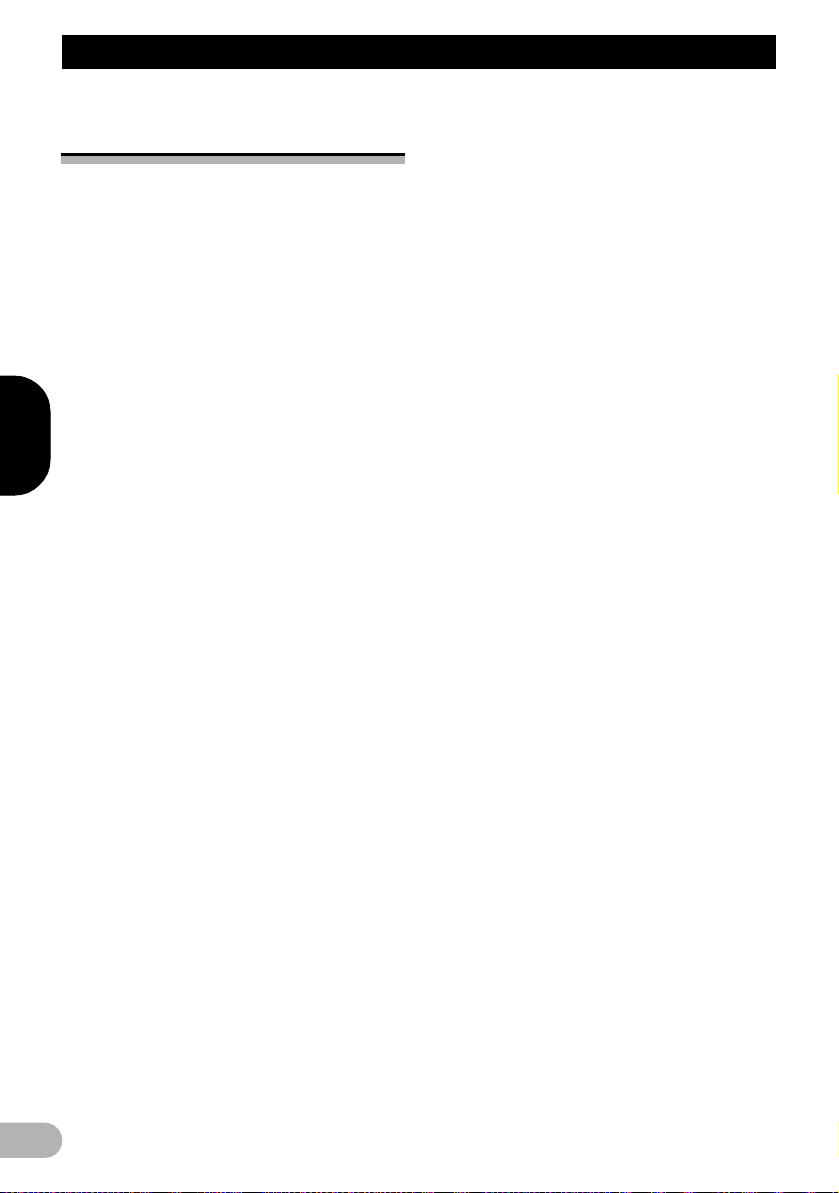
SVENSKA
Söka efter och välja en plats
Söka efter en plats genom att förflytta kartan
Om du anger en plats efter att du har skrollat
kartan kan du ställa in positionen som
destination eller waypoint.
1. Visa kartdisplayen.
➲ För information om användning, se
“Översikt av displayval” på sidan 17.
2. Tryck på och dra displayen för att skrolla
kartan till önskad position.
3. Tryck på den plats du vill välja som din
destination.
Markören presenteras.
4. Tryck på [Välj].
Den valda platsen visas på kartdisplayen.
➲ För nästföljande åtgärder, se “Ställa in en
färdväg till ditt resmål” på sidan 35.
❒ Du kan även välja en plats på kartan som
destination genom att använda funktionen
“Sök på kartan”.
➲ För detaljer, se “Välja en plats med “Sök på
kartan”” på sidan 32.
34
Page 35
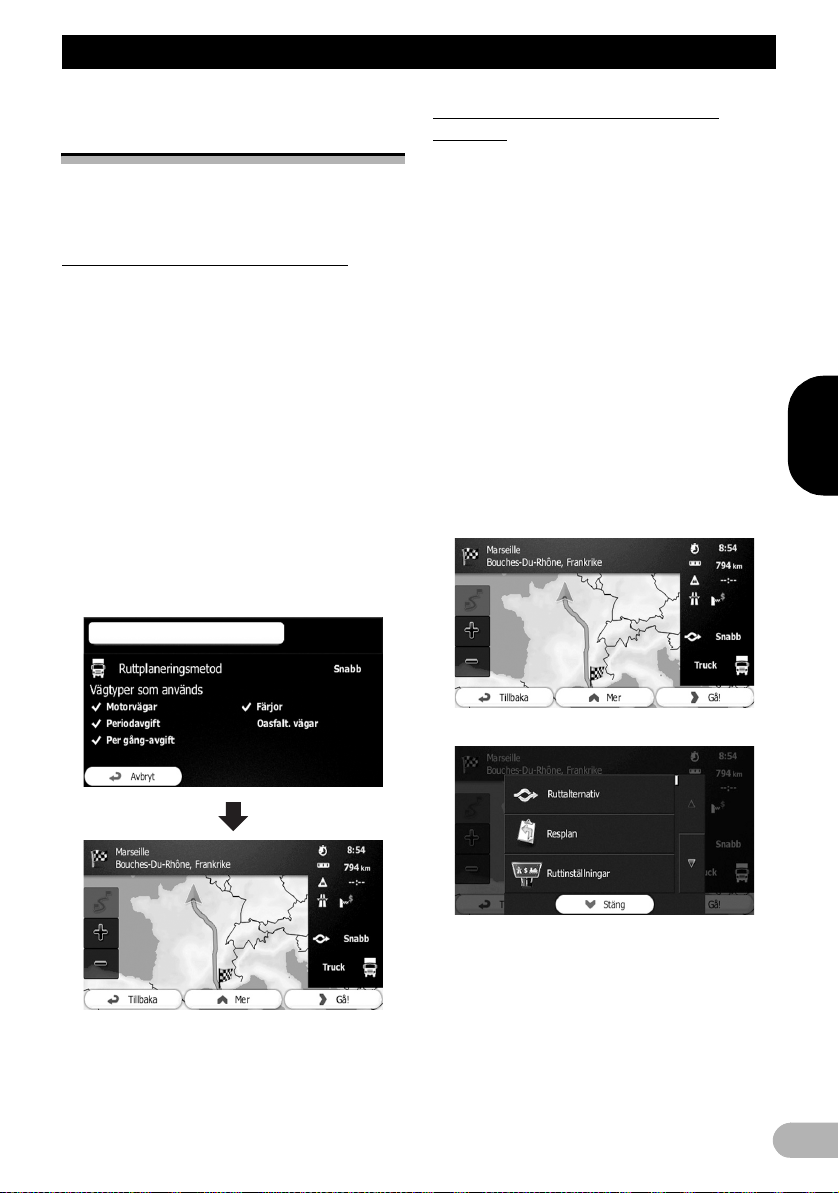
SVENSKA
Efter beslut av plats
Efter beslut av plats
Ställa in en färdväg till ditt resmål
Du kan ställa in en rutt till din destination
genom att antingen använda en sökt plats
eller menyn “Min rutt”.
Ställa in en rutt med en sökt plats
1. Sökning efter en plats.
➲ För detaljer, se “Söka efter och välja en
plats” på sidan 26.
Kartdisplayen presenteras med den valda
punkten i mitten.
2. Tryck på [Gå] för att bekräfta
destinationen.
Efter en kort sammanfattning av ruttens
parametrar presenteras kartan som visar hela
rutten. Rutten beräknas automatiskt.
❒ Om du redan ställt in rutten till
destinationen, kommer [Nästa] att visas.
Tryck på [Nästa] och välj på vilket sätt den
aktuella rutten ska ändras.
➲ För detaljer, se “Välja ett nytt resmål när en
rutt redan är inställd” på sidan 43.
Granska ruttalternativ när en rutt planeras
Du kan välja mellan olika ruttalternativ eller
ändra ruttplaneringsmetod efter det att du har
valt en ny destination.
1. Sökning efter en plats.
➲ För detaljer, se “Söka efter och välja en
plats” på sidan 26.
Kartdisplayen presenteras med den valda
punkten i mitten.
2. Tryck på [Gå] för att bekräfta
destinationen.
Efter en kort sammanfattning av ruttens
parametrar presenteras kartan som visar hela
rutten. Rutten beräknas automatiskt.
❒ Om du redan ställt in rutten till
destinationen, kommer [Nästa] att visas.
Tryck på [Nästa] och välj på vilket sätt den
aktuella rutten ska ändras.
3. Tryck på [Mer].
3. Tryck på [Gå!].
Navigationssystemet startar vägledningen.
Tryck på [Mer] för att ändra ruttparametrar.
4. Tryck på [Ruttalternativ].
35
Page 36

SVENSKA
Efter beslut av plats
5. Tryck på något av alternativen för att visa
det på kartan.
Om du inte hittar ett bra alternativ, trycker du
på [Fler resultat] och bläddrar nedåt efter
rutter med andra ruttläggningsmetoder.
6. Välj ett av alternativen och tryck på
[Tillbaka].
Återgår till föregående display.
Navigationssystemet beräknar rutten. Den
orangefärgade linjen visar nu den nya
rekommenderade rutten.
Ställa in en rutt med menyn “Min rutt”
1. Tryck på [Meny] på kartdisplayen.
“Navigationsmeny”-displayen visas.
➲ För information om användning, se
“Översikt av displayval” på sidan 17.
2. Tryck på [Min rutt] i “Navigationsmenyn”.
3. Tryck på [Skapa rutt].
4. Tryck på .
❒ Tryck på [Mer] för att öppna en lista med
fler alternativ om alternativet “Skapa rutt”
inte visas.
5. Välj den destination du vill ställa in.
Du kan välja ruttens destination på samma
sätt som beskrivs i föregående avsnitt.
➲ För detaljer, se “Välja en plats som du
nyligen sökt efter” på sidan 33.
När den nya destinationen valts, presenteras
listan igen.
❒ För att lägga till fler destinationer trycker du
på där du vill infoga den nya punkten i
listan, upprepa sedan stegen ovan.
6. Tryck på [Gå] för att bekräfta
destinationen.
Efter en kort sammanfattning av ruttens
parametrar presenteras kartan som visar hela
rutten. Rutten beräknas automatiskt.
❒ Om du redan ställt in rutten till
destinationen, kommer [Nästa] att visas.
Tryck på [Nästa] och välj på vilket sätt den
aktuella rutten ska ändras.
➲ För detaljer, se “Välja ett nytt resmål när en
rutt redan är inställd” på sidan 43.
36
❒ Ruttens startpunkt, vanligtvis aktuell GPS-
position, visas.
Page 37

SVENSKA
Efter beslut av plats
7. Tryck på [Gå!].
Navigationssystemet startar vägledningen.
37
Page 38

SVENSKA
Kontrollera och ändra den aktuella rutten
6
7
5
1
4
2
3
Kontrollera och ändra den aktuella r utten
Visning av ruttöversikt
햷 Ruttplaneringsmetod (t.ex. Snabb)
햸 Beräknad försening med avseende på
1. Tryck på [Meny] på kartdisplayen.
“Navigationsmeny”-displayen visas.
➲ För information om användning, se
“Översikt av displayval” på sidan 17.
2. Tryck på [Min rutt] i “Navigationsmenyn”.
3. Tryck på [Översikt].
Den aktuella rutten visas i sin fulla längd på
kartan tillsammans med ytterligare
information och kontroller.
Granska ruttparametrar och åtkomst till ruttrelaterade funktioner
Du kan granska olika parametrar för rutten
som rekommenderats av
navigationssystemet.
1. Tryck på [Meny] på kartdisplayen.
“Navigationsmeny”-displayen visas.
➲ För information om användning, se
“Översikt av displayval” på sidan 17.
2. Tryck på [Min rutt] i “Navigationsmenyn”.
Följande information visas på den här
displayen:
trafikhändelser längs rutten
❒ Följande alternativ är tillgängliga.
➲ För detaljer, se “Registrera och redigera
platser” på sidan 47.
• Redigera rutt:
Tryck på den här knappen för att lägga till
eller ta bort destinationer eller ändra deras
ordning. Du kan även ställa in en annan
startpunkt för rutten än din aktuella
position. Detta kan vara användbart för att
planera och spara en framtida karta.
• Översikt:
Tryck på den här knappen för att visa hela
rutten på kartan.
• Undvikanden:
Tryck på den här knappen för att kringgå en
del av rutten.
• Avbryt rutten:
Tryck på den här knappen för att radera
aktuell rutt.
•Mer:
Tryck på den här knappen för att öppna en
lista med fler alternativ, så som att välja
bland ruttalternativ, ändra ruttparametrar,
simulera rutten, spara aktuell rutt eller
hämta en tidigare sparad rutt.
• Tillbaka:
Tryck på den här knappen för att återgå till
“Navigationsmeny”-displayen.
Ändra parametrar för beräkning av färdväg
Du kan ändra parametrarna för beräkning av
färdväg och omberäkna den aktuella
färdvägen.
햲 Destinationens namn och/eller adress
햳 Varningssymboler (om några)
De tillhandahåller extrainformation om din rutt
(t.ex. grusvägar eller avgiftsbelagda vägar
längs rutten).
햴 Ruttens totala tid
햵 Ruttens totala sträcka
햶 Symbolen för den fordonstyp som
används i ruttberäkningen
38
Ändra fordon som används
Du kan ställa in vilken typ av fordon du
kommer att använda för att navigera rutten.
Baserat på denna inställning, kan vissa
vägtyper uteslutas från rutten, eller vissa
restriktionerna kommer inte att beaktas vid
beräkning av rutten.
1. Tryck på [Meny] på kartdisplayen.
“Navigationsmeny”-displayen visas.
Page 39

SVENSKA
Kontrollera och ändra den aktuella rutten
➲ För information om användning, se
“Översikt av displayval” på sidan 17.
2. Tryck på [Mer...] och sedan på
[Inställningar].
3. Tryck på [Ruttinställningar].
4. Tryck på [Fordon] och sedan på den
fordonstyp du använder.
Du kan välja bland följande fordonstyper:
❒ Poster markerade med en asterisk (*) visas
endast på AVIC-F160.
•Förinst. Bil:
– Manöverrestriktioner och
riktningsbegränsningar beaktas när
rutten planeras.
– Endast de vägar där biltrafik är tillåten
används.
– Privata och enskilda vägar används
endast om de är oundvikliga för att nå
destinationen.
– Gångvägar är uteslutna från rutterna.
• Förinst. Buss:
– Manöverrestriktioner och
riktningsbegränsningar beaktas när
rutten planeras.
– Vägar används endast om busstrafik är
tillåten.
– Privata och enskilda vägar samt
gångvägar är uteslutna från rutterna.
• Förinst. Taxi:
– Manöverrestriktioner och
riktningsbegränsningar beaktas när
rutten planeras.
– Vägar används endast om taxitrafik är
tillåten.
– Privata och enskilda vägar samt
gångvägar är uteslutna från rutterna.
• Förinst. Lastbil*:
– Manöverrestriktioner och
riktningsbegränsningar beaktas när
rutten planeras.
– Endast de vägar där lastbilstrafik är
tillåten används.
– Privata och enskilda vägar samt
gångvägar är uteslutna från rutterna.
– U-svängar är uteslutna från rutterna (att
vända tillbaks på en väg med separerade
körfält betraktas inte som en U-sväng).
➲ För detaljer, se “Lastbilsnavigering” på
sidan 12.
Det här systemet beräknar en rutt som är
optimerad för den nya fordonstypen. Den
orangefärgade linjen visar nu den nya
rekommenderade rutten.
Ställa in fordonsparametrar
Du kan redigera fordonsprofilens parametrar.
1. Tryck på [Meny] på kartdisplayen.
“Navigationsmeny”-displayen visas.
➲ För information om användning, se
“Översikt av displayval” på sidan 17.
2. Tryck på [Mer...] och sedan på
[Inställningar].
3. Tryck på [Ruttinställningar].
4. Tryck på [Fordon].
5. Tryck på bredvid den fordonsprofil du
vill ändra.
39
Page 40
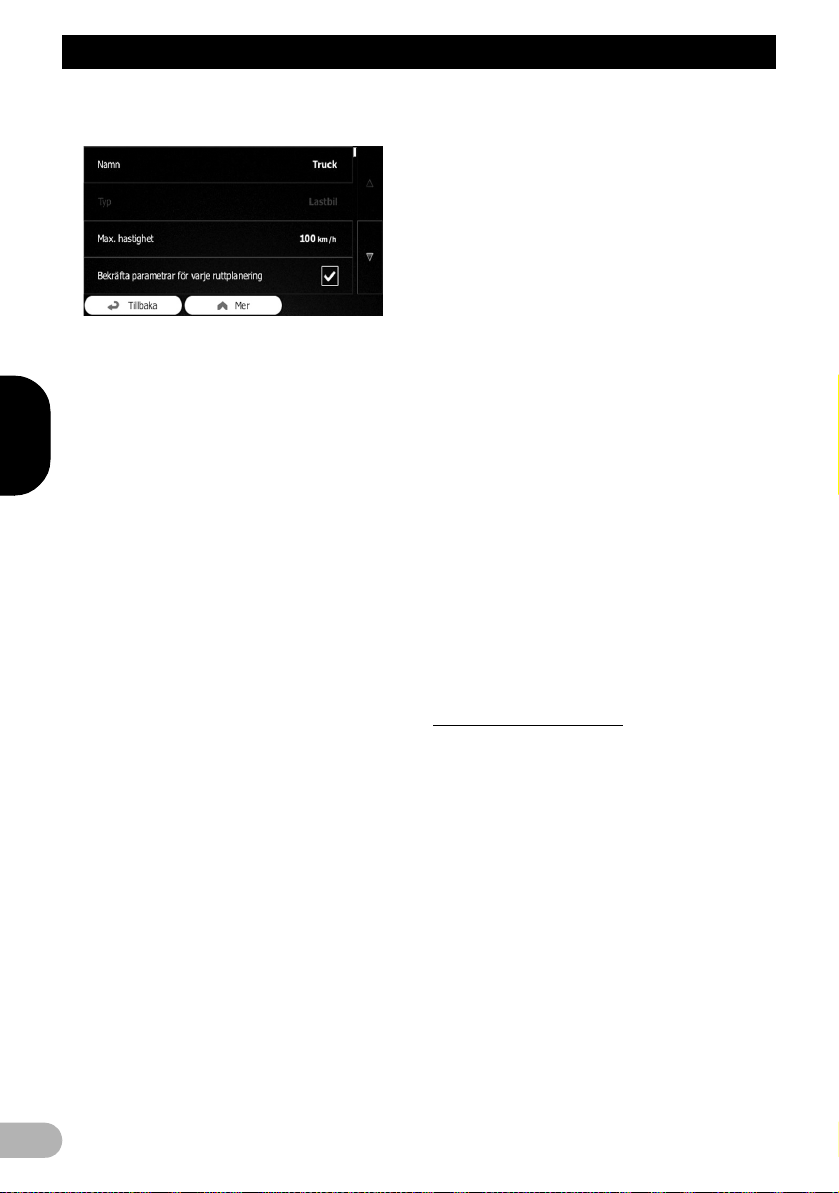
SVENSKA
Kontrollera och ändra den aktuella rutten
6. Bläddra i listan och tryck på någon av
raderna för att ändra parametrarna.
❒ Poster markerade med en asterisk (*) visas
inte om fordonstypen är inställd på
“Förinst. Lastbil”.
•Namn:
Tryck på den här knappen för att byta namn
på profilen.
• Bränsleförbr. stad*:
Ange fordonets genomsnittliga
bränsleförbrukning när det körs i bebyggda
områden. Enhet för förbrukning kan ställas
in i “Regionala” inställningar.
• Bränsleförbr. landsbygd*:
Ange fordonets genomsnittliga
bränsleförbrukning när det körs på
motorväg. Enhet för förbrukning kan ställas
in i “Regionala” inställningar.
• Typ av motor*:
Välj fordonets motor- och bränsletyp. Detta
hjälper till att beräkna CO2-utsläppen.
• Bränslepris*:
Ange det genomsnittliga bränslepriset för
beräkning av resekostnad. Valutan kan
ställas in i “Regionala” inställningar.
• Max. hastighet:
Ställ in den maximala hastighet du färdas
med i fordonet.
• Använd utökade inställningar:
Markera den här rutan för att aktivera fler
inställningar för följande parametrar.
– Längd:
Ställ in fordonets totala längd.
– Bredd:
Ställ in fordonets bredd.
– Höjd:
Ställ in fordonets höjd.
– Släp:
Ställ in om ett släp är kopplat till fordonet.
– Maximal tillåten vikt:
Ställ in fordonets maximalt tillåtna vikt.
40
– Vikt utan last:
Ställ in fordonets aktuella vikt.
– Last:
Ställ in en eller fler farotyper om fordonet
transporterar farligt gods.
Du kan även ställa in följande alternativ:
Bekräfta parametrar för varje ruttplanering:
•
När alternativet är aktiverat, visas listan
över fordonsparametrar alltid före
ruttberäkningen. Detta hjälper dig att
snabbt justera parametrar som ändras ofta
(så som exempelvis den aktuella vikten).
7. Tryck på [Tillbaka] när du är klar med att
ändra en befintlig fordonsprofil.
Inställningarna är klara.
❒ Medan profilen är vald, beaktas dina
fordonsparametrar när rutter planeras.
För AVIC-F160 användare
❒ Notera att detta navigationssystem endast
leder till en säkrare rutt för din lastbil om
kartdatan innehåller information om
viktbegränsningar, höjdbegränsningar, etc.
för vägnätet i ditt område.
❒ Hastighetsgränser för lastbilar är ev. inte
tillgängliga för alla vägar. Det
rekommenderas att den högsta tillåtna
hastigheten i ditt område för ditt fordon
anges istället för den maximala hastighet
din lastbil är kapabel till.
Ställa in ruttberäkning
Dessa inställningar avgör hur rutterna ska
beräknas. Välj den typ av fordon du kör, de
vägtyper som används vid ruttplanering, och
ruttplaneringsmetod.
1. Tryck på [Meny] på kartdisplayen.
“Navigationsmeny”-displayen visas.
➲ För information om användning, se
“Översikt av displayval” på sidan 17.
2. Tryck på [Mer...] och sedan på
[Inställningar].
3. Tryck på [Ruttinställningar].
4. Tryck på inställningsposten.
• Navigeringsläge:
Vid navigering på väg skapas en resplan
med sväng för sväng med hjälp av vägnätet
på kartan. Växla till fågelvägs-navigering
för att navigera mellan destinationer i en rak
linje.
Page 41

SVENSKA
Kontrollera och ändra den aktuella rutten
• Ruttplaneringsmetod:
Ruttberäkningen kan optimeras för olika
situationer och fordonstyper genom att
ändra planeringsmetoden.
– Snabb:
Beräknar en färdväg där den kortaste
restiden till ditt resmål prioriteras.
Vanligtvis det bästa valet för snabba och
normala bilar.
– Grön:
Beräknar en snabb men bränsleeffektiv
rutt som baserad på
bränsleförbrukningsdatan som angetts i
Ruttinställningar. Beräkningar för
resekostnad och CO2-utsläpp är endast
uppskattningar. De tar inte hänsyn till
höjdskillnader, kurvor och
trafikförhållanden.
❒ Denna post visas inte om fordonsprofilen
är inställd på “Förinst. Lastbil”.
– Kort:
Beräknar en rutt där den kortaste
sträckan till din destination prioriteras.
Vanligtvis mest praktiskt för gående,
cyklister eller långsammas fordon. Söker
efter en kort rutt oavsett hastighet, denna
typ av rutt är sällan praktisk för vanliga
fordon.
– Ekonomisk:
För fordonstyper där “Grön” vägledning
inte är tillgänglig, kombinerar denna
metod fördelarna med “Snabb” och
“Kort”. Det här systemet utför
beräkningen som om det det vore en
“Snabb” rutt men även andra vägar
används för att spara bränsle.
❒ Den här posten är endast tillgänglig för
AVIC-F160.
– Lätt:
Resulterar i en rutt med färre svängar
och utan svåra manövrar. Med det här
alternativet kan du få systemet att t. ex.
utnyttja en motorväg i stället för en rad
mindre vägar eller gator.
Ändra vägtyper som används
Följ stegen nedan för att omberäkna aktuell
rutt med andra preferenser för vägtyperna.
❒ För att rutten ska passa dina behov kan du
även ställa in vilka vägtyper som, om
möjligt, ska övervägas eller uteslutas från
rutten. Uteslutning av en vägtyp är en
preferens. Det betyder inte nödvändigtvis
totalförbud.
❒ Om din destination endast kan nås genom
att använda några av de uteslutna
vägtyperna kommer de att användas, men
endast i den utsträckning det är
nödvändigt. Om så är fallet kommer en
varningssymbol att visas på
ruttparametern, och den del av rutten som
inte matchar dina preferenser kommer att
visas i en annan färg på kartan.
➲ För detaljer, se “Granska ruttparametrar
och åtkomst till ruttrelaterade funktioner” på
sidan 38.
1. Tryck på [Meny] på kartdisplayen.
“Navigationsmeny”-displayen visas.
➲ För information om användning, se
“Översikt av displayval” på sidan 17.
2. Tryck på [Mer...] och sedan på
[Inställningar].
3. Tryck på [Ruttinställningar].
4. Tryck på någon av vägtyperna i listan.
Rulla vid behov listan för att se alla vägtyper.
Följande alternativ kan ställas in för
ruttberäkningen:
❒ Poster markerade med en asterisk (*) visas
inte om fordonstypen är inställd på
“Förinst. Lastbil”.
• Motorvägar:
Ange om motorvägar ska undvikas när du
kör en långsam bil eller när du bogserar ett
annat fordon.
• Periodavgift:
Ange om avgiftsbelagda vägar (betalvägar)
med tidsrestriktioner ska inkluderas där du
kan köpa ett tillstånd eller betala
trängselavgift för att använda vägen under
en längre tid. Detta alternativ kan aktiveras
eller inaktiveras separat från vägtullar.
41
Page 42
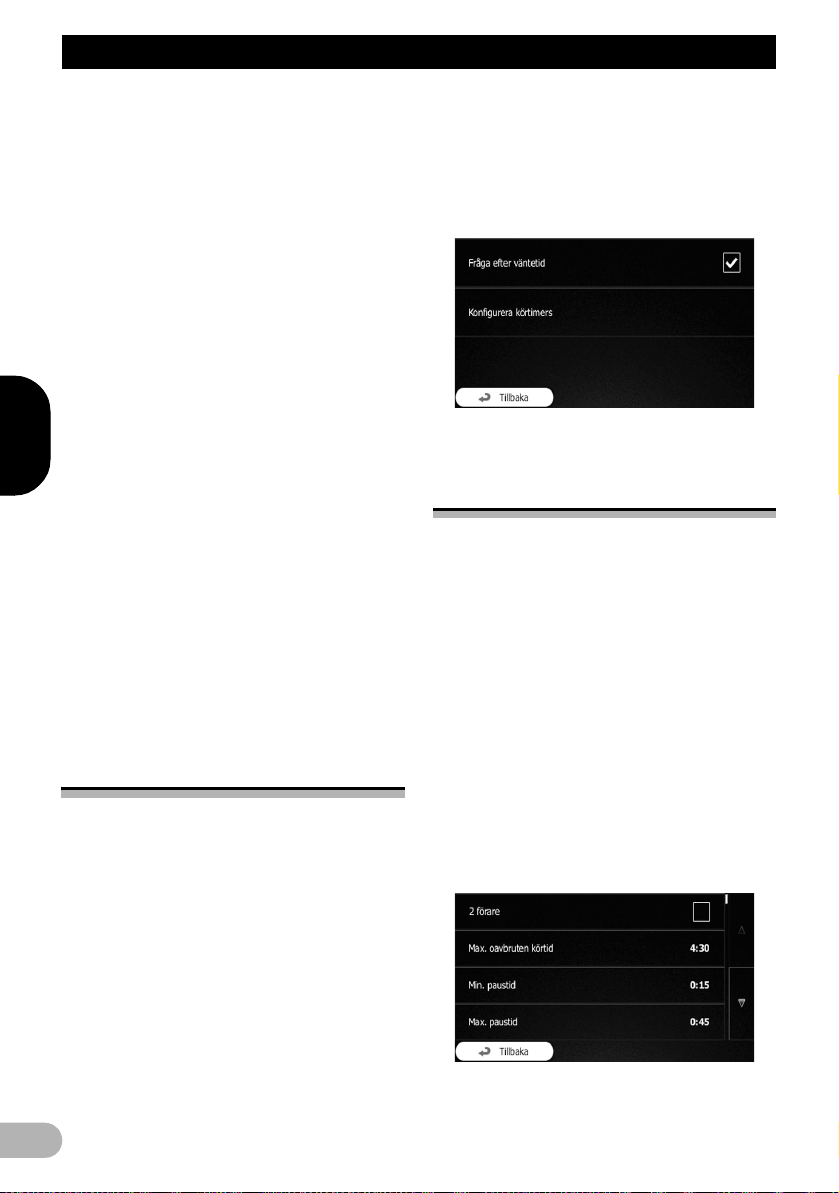
SVENSKA
Kontrollera och ändra den aktuella rutten
• Per gång-avgift:
Ange om att inkludera betalvägar där det
finns en avgift per-användning.
Navigationssystemet inkluderar
avgiftsbelagda vägar som standard.
•Färjor:
Ange om färjor ska inkluderas.
Navigationssystemet inkluderar färjor som
standard.
• Bilpool*:
Anger om bilpool-/samåkningsfiler ska
inkluderas. Navigationssystemet utesluter
bilpool/samåkning som standard.
❒ Bilpool- eller samåkningsfiler kan användas
om ett givet antal passagerare färdas i
fordonet.
• Oasfalt. vägar:
Ange om att inkludera grusvägar.
Navigationssystemet utesluter grusvägar
som standard.
• Beräknar även grön rutt*:
Om vald ruttmetod inte är “Grön”, kan du få
din rutt jämförd med de bästa gröna
alternativet på skärmen när rutten
bekräftas. Om detta alternativ är mycket
bättre än den valda metoden kan du snabbt
växla till “Grön” läge.
5. Tryck på [Tillbaka] för att bekräfta
ändringarna.
Navigationssystemet omberäknar rutten. Den
orangefärgade linjen visar nu den nya
rekommenderade rutten.
Ställa in väntetid vid waypoint
❒ Den här funktionen är endast tillgänglig för
AVIC-F160.
Du kan ange en väntetid för varje stopp på din
rutt som låter navigationssystemet att
uppskatta en mer exakt ankomsttid, använda
tidsbegränsningar och statistisk
trafikinformation på vägen till din destination.
❒ Om du aktiverar den här funktionen,
kommer ditt navigationssystem att be dig
ange den tid du spenderar på ett uppehåll
varje gång du anger en destination.
1. Tryck på [Meny] på kartdisplayen.
“Navigationsmeny”-displayen visas.
➲ För information om användning, se
“Översikt av displayval” på sidan 17.
2. Tryck på [Mer...] och sedan på
[Inställningar].
3. Tryck på [Körtidshantering].
4. Tryck på [Fråga efter väntetid] för att
aktivera eller inaktivera det här
alternativet.
5. Håll [Tillbaka] intryckt när du är klar.
Du förs tillbaks till kartdisplayen.
Ställa in körtidsvarningar
❒ Den här funktionen är endast tillgänglig för
AVIC-F160.
Du kan ställa in nedräkningstimern att varna
dig när du behöver rast eller sömn. Den här
funktionen kan ställas in för en förare eller två
avlösande förare.
1. Tryck på [Meny] på kartdisplayen.
“Navigationsmeny”-displayen visas.
➲ För information om användning, se
“Översikt av displayval” på sidan 17.
2. Tryck på [Mer...] och sedan på
[Inställningar].
3. Tryck på [Körtidshantering].
4. Tryck på [Konfigurera körtimers].
5. Ställ in standard körtimerinställningar för
föraren.
❒ Du kan välja [2 förare] för att köra fordonet
med två förare. Körtimerns
42
Page 43

SVENSKA
Kontrollera och ändra den aktuella rutten
standardinställningar är de samma men
timern kommer att räkna ner för respektive
förare individuellt.
6. Håll [Tillbaka] intryckt när du är klar.
Du förs tillbaks till kartdisplayen.
Några minuter efter det att fordonet stannat
får den aktuella föraren ett meddelande som
frågar om detta stopp innebär en rast.
När en rast inleds, stoppas den kontinuerliga
körtimern och den återställs till
standardvärdet, även den dagliga körtimern
stoppas, och rasttiden börjar räkna ner
(rasten börjar från det ögonblick när fordonet
stannat). När fordonet åter sätts i rörelse,
återställs rasttimern, och båda körtimers
börjar räkna ner igen.
Ändra rutten
Det finns flera sätt att ändra den aktuella
rutten under pågående navigering. I följande
avsnitt beskrivs några av dessa alternativ.
Välja ett nytt resmål när en rutt redan är inställd
Om du redan har en rekommenderad rutt och
väljer en ny destination, kommer
navigationssystemet att fråga om du vill starta
en ny rutt, lägga till en ny waypoint till rutten
eller lägga till en nyvald destination i slutet av
den aktuella rutten.
•Ny rutt:
Tryck på den här knappen för att planera en
ny rutt till den nyligen valda platsen.
Föregående destination och waypoint(s)
raderas.
• Waypoint:
Tryck på den här knappen för att lägga till
en nyss vald plats som waypoint i din rutt.
Ruttens övriga destinationer förblir intakta.
❒ Den nya waypoint:en placeras bland
destinationerna för att bibehålla en optimal
rutt. Använd menyn “Redigera rutt” för att
bestämma var en waypoint ska visas.
• Slutdestination:
Tryck på den här knappen för att lägga till
en nyss vald destination i slutet av rutten.
Ruttens övriga destinationer förblir intakta.
Den föregående destinationen blir nu den
sista waypoint:en.
Ställa in en ny startposition för rutten
För normal navigation planeras alla rutter
med aktuell position som utgångspunkt. För
att kontrollera framtida rutter, simulera dem
eller se deras längd i tid och avstånd, kan du
stänga av GPS-mottagaren. Sedan kan du
ange en annan plats än den aktuella GPSpositionen som startpunkt för rutten.
1. Tryck på [Meny] på kartdisplayen.
“Navigationsmeny”-displayen visas.
➲ För information om användning, se
“Översikt av displayval” på sidan 17.
2. Tryck på [Min rutt] i “Navigationsmenyn”.
3. Tryck på [Redigera rutt] när du redan har
en rutt.
4. Tryck på i den första raden (normalt
aktuell GPS-position) och bekräfta din
åtgärd i dialogrutan med
varningsmeddelandet.
43
Page 44

SVENSKA
Kontrollera och ändra den aktuella rutten
Normal navigation återupptas.
➲ För detaljer, se “Visa aktuell position på
kartan” på sidan 21.
Redigera destinationslistan
Du kan redigera rutten genom att ändra listan
med destinationer. Du kan lägga till eller ta
bort destinationer, ändra startposition eller
5. Tryck på [Ställ in startpunkt].
6. Du kan välja ruttens startpunkt på samma
sätt som du väljer en destination.
sortera om listan.
1. Tryck på [Meny] på kartdisplayen.
“Navigationsmeny”-displayen visas.
➲ För information om användning, se
“Översikt av displayval” på sidan 17.
2. Tryck på [Min rutt] i “Navigationsmenyn”.
3. Tryck på [Redigera rutt] när du redan har
en rutt.
7. Tryck på [Ställ in som start].
8. Välj [Gå] när den nya startpunkten är
inställd.
Kartdisplayen presenteras med en
genomskinlig pilmarkering (som visar att det
inte finns någon GPS-mottagning). Om en
aktuell rutt redan fanns, kommer denna nu att
omberäknas med den valda platsen som
startpunkt.
Tryck på [Sätt på GPS].
44
• :
Tryck på den här knappen för att lägga till
en ny destination.
• :
Tryck på den här knappen för att ta bort en
destination.
• :
Tryck på den här knappen för att ändra
startpunkt för rutten.
•Mer:
Tryck på den här knappen för att sortera om
listan. Du kan göra det manuellt eller så kan
du låta systemet optimera rutten åt dig.
Avbryta aktuell vägledning
Om du inte längre behöver åka till ditt resmål,
följer du nedanstående steg för att avbryta
vägledningen. Du kan antingen avbryta den
från “Navigationsmeny”- eller kartdisplayen.
1. Tryck på [Meny] på kartdisplayen.
“Navigationsmeny”-displayen visas.
Page 45

SVENSKA
Kontrollera och ändra den aktuella rutten
➲ För information om användning, se
“Översikt av displayval” på sidan 17.
2. Tryck på [Min rutt] i “Navigationsmenyn”.
3. Tryck på [Avbryt rutten].
Den aktuella rutten raderas tillsammans med
alla sina waypoints.
Granska ruttalternativ för aktuell rutt
För att omberäkna den aktuella rutten med en
annan ruttplaneringsmetod kan du ändra
ruttberäkningens inställningar (se “Kontrollera
och ändra den aktuella rutten” på sidan 38).
Det finns ett annat sätt att utföra detta och
jämföra olika ruttalternativ med samma
ruttplaneringsmetod.
1. Tryck på [Meny] på kartdisplayen.
“Navigationsmeny”-displayen visas.
➲ För information om användning, se
“Översikt av displayval” på sidan 17.
2. Tryck på [Min rutt] i “Navigationsmenyn”.
3. Tryck på [Mer].
4. Tryck på [Ruttalternativ].
6. Välj ett av alternativen och tryck på
[Tillbaka].
Du förs tillbaks till kartdisplayen.
Navigationssystemet omberäknar rutten. Den
orangefärgade linjen visar nu den nya
rekommenderade rutten.
Se simulering av rutten
Du kan köra en simulerad navigering som
demonstrerar aktuell rutt. Följ stegen nedan.
1. Tryck på [Meny] på kartdisplayen.
“Navigationsmeny”-displayen visas.
➲ För information om användning, se
“Översikt av displayval” på sidan 17.
2. Tryck på [Min rutt] i “Navigationsmenyn”.
3. Tryck på [Mer].
5. Tryck på något av alternativen för att visa
det på kartan.
Om du inte hittar ett bra alternativ, trycker du
på [Fler resultat] och bläddrar nedåt efter
rutter med andra ruttläggningsmetoder.
4. Rulla nedåt i listan och tryck på [Simulera
navigering].
45
Page 46
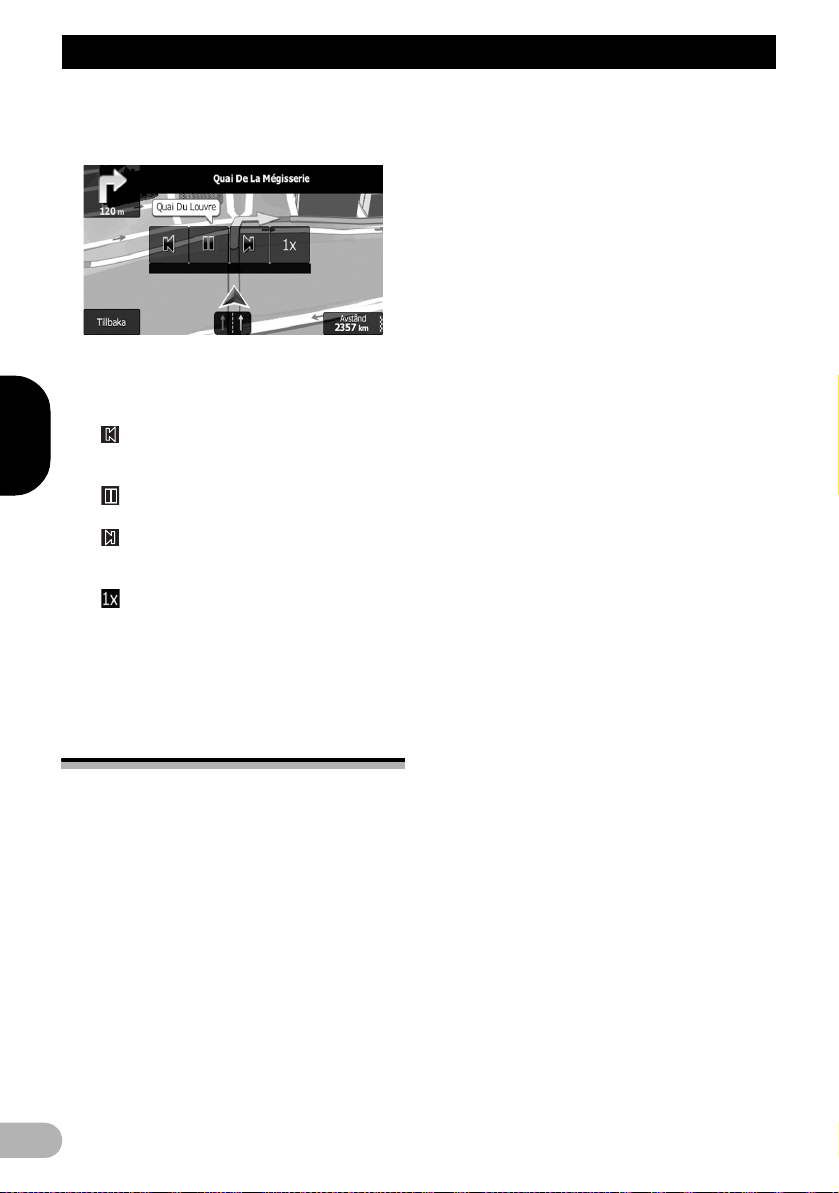
SVENSKA
Kontrollera och ändra den aktuella rutten
Simuleringen startar från ruttens startpunkt.
Med en realistisk hastighet leder den dig
genom hela den rekommenderade rutten.
❒ Under simulering kan du använda följande
kontrollknappar (de döljs efter några
sekunder men du kan öppna dem igen
genom att trycka på kartan).
• :
Hoppar till föregående vägledningspunkt
(manöver).
• :
Pausar simuleringen.
• :
Hoppar till nästa vägledningspunkt
(manöver).
• :
Ökar simuleringens hastighet till fyra, åtta
eller 16 gånger snabbare. Genom att trycka
på knappen igen återtas normal hastighet.
Tryck på [Tillbaka].
Simuleringen stoppas.
Navigering fågelvägen
Du kan växla navigeringen till fågelvägen. I
fågelvägsläget sker navigering mellan
destinationer i en rak linje oberoende av
vägnät och trafikbestämmelser.
1. Tryck på [Mer...] och sedan på
[Inställningar].
2. Tryck på [Ruttinställningar].
3. Tryck på [Navigeringsläge] och välj
[Fågelvägen].
46
Page 47
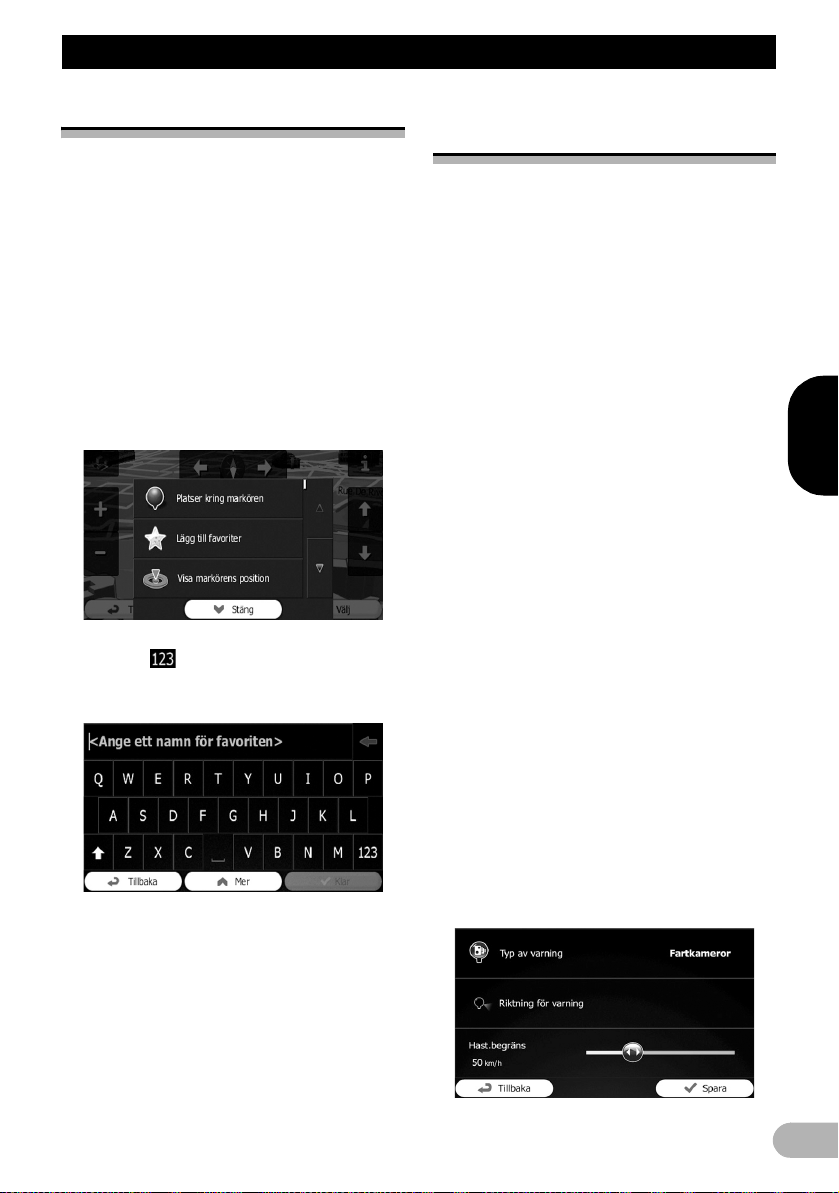
SVENSKA
Registrera och redigera platser
Registrera och redigera platser
Lagra en plats i “Favoriter”
Genom att spara dina favoritplatser som
“Favoriter” har du en möjlighet att spara tiden
och besväret med att ange uppgifterna på
nytt. “Favoriter” kan inkludera din
hemadress, favoritplatser och destinationer
du redan har registrerat samt valfri plats på
kartan.
1. Välj en destination.
➲ För detaljer, se “Söka efter och välja en
plats” på sidan 26.
2. Tryck på [Mer] när kartdisplayen
presenteras med den valda punkten i
mitten.
3. Tryck på [Lägg till favoriter].
Använd tangentbordet för att ändra namnet.
Tryck på för att ange siffror eller
symboler.
4. Tryck på [Klar].
Platsen sparas som en ny “Favoriter”-
destination.
Spara en plats som varningspunkt
Varningspunkter har laddats i förväg i ditt
navigationssystem. Du kan även hämta fler
från vår webbplats, eller spara någon plats på
kartan som en varningspunkt (t.ex. en
hastighetskamera eller en
järnvägsövergång).
❒ Med den här funktionen kan du förvarnas
när du närmar dig en av dessa punkter.
Följande typer av varningar är tillgängliga:
– Ljud och visuell: Ett signal ljuder eller
tillkännager typen av varning.
– Visuell: Typ av varningspunkt, avstånd
och hastighetsgräns presenteras på
kartan.
➲ För detaljer, se “Ställa in
navigationssystemets volym och
vägledningsröst” på sidan 51.
1. Tryck på [Meny] på kartdisplayen.
“Navigationsmeny”-displayen visas.
➲ För information om användning, se
“Översikt av displayval” på sidan 17.
2. Tryck på [Mer...] och sedan på
[Inställningar].
3. Tryck på [Ljud och varningar].
4. Tryck på [Inställningar för
varningspunkter].
5. Tryck på [Varningar vid varningspunkter]
och sedan på [Aktivera].
6. Skrolla kartan och välj en plats.
Markören presenteras på vald punkt.
7. Tryck på [Mer].
8. Rulla nedåt i listan och tryck på [Lägg till
varningspunkt].
9. Ställ in nödvändiga parametrar.
47
Page 48

SVENSKA
Registrera och redigera platser
• Typ av varning:
Ställ in typen av varningspunkt.
• Riktning för varning:
Ställ in den riktning som du förväntar dig
varningen.
• Hast.begräns:
Ställ in hastighetsgränsen för
varningspunkten (om tillämpligt).
10.Tryck på [Spara].
Platsen sparas som en ny varningspunkt.
❒ Varningen för trafiksäkerhetskameror (så
som fartkameror) inaktiveras när du
befinner dig i vissa länder där varningar för
trafiksäkerhetskameror är förbjudet. Du är
fullt ansvarig för att denna funktion är laglig
i det land där du tänker använda den.
Redigera en varningspunkt
Du kan redigera en tidigare sparad
varningspunkt (t.ex. en hastighetskamera
eller en järnvägsövergång).
1. Skrolla kartan och välj den varningspunkt
som ska redigeras.
Markören presenteras vid varningspunkten.
2. Tryck på [Mer].
3. Rulla nedåt i listan och tryck på [Redigera
varningspunkt].
• Typ av varning:
Ändra typen av varningspunkt.
• Riktning för varning:
Ändra den riktning som du förväntar dig
varningen.
• Hast.begräns:
Ändra hastighetsgränsen för
varningspunkten (om tillämpligt).
5. Tryck på [Spara].
Ändringarna för varningspunkten sparas.
❒ Varningen för trafiksäkerhetskameror (så
som fartkameror) inaktiveras när du
befinner dig i vissa länder där varningar för
trafiksäkerhetskameror är förbjudet. Du är
fullt ansvarig för att denna funktion är laglig
i det land där du tänker använda den.
4. Ändra de nödvändiga parametrarna.
48
Page 49

SVENSKA
Använda trafikinformation
Använda trafikinformatio n
• Gå till www.naviextras.com i förväg för att
aktivera tjänsten om du vill använda
trafikinformationsfunktionen i Ryssland.
• Aktivering av tjänsten är föremål för
avgifter.
Granska trafikinformationshistorik
När den här funktionen är aktiverad i menyn
“Trafik”-inställningar kan
navigationssystemet ta hänsyn till
trafikinformationen vid planering av en rutt.
För inställningar, följ stegen nedan.
1. Tryck på [Meny] på kartdisplayen.
“Navigationsmeny”-displayen visas.
➲ För information om användning, se
“Översikt av displayval” på sidan 17.
2. Tryck på [Mer...].
3. Tryck på [Inställningar] och sedan på
[Trafik].
4. Tryck på [Trafikhistorik] för att aktivera
trafikinformationshistorik.
Mottagning av trafikinformation (TMC) i realtid
TMC-stationer (Traffic Message Channel) kan
förse dig med trafiksituationen i realtid.
Enheten innehåller en TMC-mottagare som
behövs för att kunna ta emot trafikhändelser
(mottagaren är aktiverad som standard). Följ
stegen nedan om du behöver aktivera TMCmottagaren.
1. Tryck på [Meny] på kartdisplayen.
“Navigationsmeny”-displayen visas.
➲ För information om användning, se
“Översikt av displayval” på sidan 17.
2. Tryck på [Mer...].
3. Tryck på [Inställningar] och sedan på
[Trafik].
4. Tryck på [Trafikmottagare] för att aktivera
mottagaren.
❒ När trafikdata finns tillgänglig, visas en 2D-
karta med vägavsnitt som färgats enligt
trafiktätheten under den angivna
tidsperioden.
❒ Du kan ändra veckodag och tid på dygnet
för att se den önskade perioden.
❒ Du kan stänga av funktionen på helgdagar,
t.ex.för att bortse från trafikstockningar som
normalt sker på vardagar.
❒ När trafikinformation som kan påverka din
rutt tas emot, kommer det här systemet att
varna dig om att rutten omberäknas och att
navigeringen kommer att fortsätta med en
ny rutt som är optimal med hänsyn till
aktuella trafikförhållanden.
För att finjustera beräkningen kan du ställa in
den minimiförsening som ska utlösa en
omberäkning av rutten, eller så kan du
instruera programvaran att be dig bekräfta
den nya rekommenderade rutten innan den
träder i kraft. Du kan ställa in dessa i “Trafik”-
inställningarna.
➲ För information om
trafikinformationssymboler, se “Ställa in
trafikinformation” på sidan 53.
❒ När trafikdata finns tillgänglig, visas en 2D-
karta med vägavsnitt som färgats enligt
trafikhändelsernas svårighetsgrad. Tryck
på trafikinformationssymbolen vid
49
Page 50

SVENSKA
Använda trafikinformation
vägavsnittet och sedan på för att få
information om trafikhändelsen.
❒ TMC är ingen global tjänst. Den kanske inte
är tillgänglig i ditt land eller region.
Rådfråga din lokala återförsäljare för
information om täckningsområde.
Granska trafikhändelser på kartan
Du kan granska detaljer om trafikhändelserna
på kartan.
❒ Vägavsnitt som påverkas av
trafikhändelser visas med en annan färg på
kartan och små symboler ovanför vägen
visar typen av trafikhändelse.
❒ En särskild symbol presenteras för att
visa om trafikhändelser tas emot.
Symbolen visar mottagningsstatus för
trafikhändelser när det inte förekommer
några trafikproblem längs med din rutt, i
annat fall visar den nästa typ av
trafikhändelse längs rutten.
1. Tryck på .
2. Tryck på [Lista över händelser].
Listan med trafikhändelser presenteras.
3. Tryck på någon av listans poster för att
visa detaljer om händelsen och för att visa
det drabbade vägavsnittet på kartan.
Om det finns trafikhändelser på den
rekommenderade rutten som systemet inte
kringgått kommer symbolen att öppna
listan med betydande trafikhändelser så att
du snabbt kan granska dem.
50
Page 51

SVENSKA
Anpassa preferenser
Anpassa preferenser
Visa displayen för inställningar
1. Tryck på [Meny] på kartdisplayen.
“Navigationsmeny”-displayen visas.
➲ För information om användning, se
“Översikt av displayval” på sidan 17.
2. Tryck på [Mer...].
3. Tryck på [Inställningar].
4. Tryck på inställningsposten.
Ställa in navigationssystemets volym och vägledningsröst
Du kan justera volymen, stänga av enhetens
ljud eller ändra röstvägledningens språk.
1. Visa displayen för inställningar.
➲ För information om användning, se “Visa
displayen för inställningar” på sidan 51.
2. Tryck på [Ljud och varningar].
3. Tryck på inställningsposten.
•Volym:
Du kan justera volymen för följande ljud i
det här systemet. Om du trycker på den här
knappen, presenteras en ny display där du
kan ställa in följande ljudtyper och deras
kontroller.
– Röst: Dessa kontroller påverkar
vägledningsljudens volym (muntliga
anvisningar).
– Ding: Stänger av eller justerar volymen
för aviseringssignalen som föregår
muntliga anvisningar.
– Varningspip: Dessa kontroller påverkar
varningssignalernas (pip-ljud) volym.
– Knappljud: Knappljud ger hörbar
respons på att fysiska knappar eller
pekknappar på touchdisplayen tryckts in.
Dessa kontroller påverkar knappljuden.
• Guidespråk:
Visar aktuell röstvägledningsprofil. Om du
trycker på den här knappen kan du välja en
ny profil från listan över tillgängliga språk
och uppläsare. Tryck på någon av dessa
knappar för att höra ett röstprov. Tryck bara
på [Tillbaka] när du valt den nya
vägledningsrösten.
Olika röstprofiler kan tillhandahålla olika
nivåer av tjänster:
– Naturlig röst: Dessa förinspelade ljud
kan endast förmedla grundläggande
information om svängar och avstånd.
– TTS-röst: Dessa datorgenererade röster
kan förmedla komplexa instruktioner. De
kan uttala gatunamn eller läsa upp
meddelanden åt dig.
• Avancerade inställningar:
Du kan ställa in systemet så att det läser
gatunamnen i ett främmande land,
använda vägnummer på ditt språk eller att
endast meddela manövrar.
Du kan även bestämma om du vill att ett
tillkännagivande av manövrar ska ske på
ett avlägset avstånd eller om det räcker
med att få information strax innan
manövern ska ske.
• Nivå av mångordighet:
Du kan ställa in röstvägledningens
informationsnivå: hur mycket information
som ges och hur ofta uppmaningarna
förekommer.
• Inställningar för hastighetsvarning:
Det här systemet kan varna dig om du
överskrider aktuell gräns. Denna
information kanske inte är tillgänglig för din
region (rådfråga din lokala återförsäljare)
eller kanske inte är helt korrekt för alla
vägar på kartan.
Den högsta hastigheten som angetts i
fordonsprofilen används även för denna
varning. Detta system varnar dig om du
överskrider det förinställda värdet, även om
den lagliga hastighetsgränsen är högre.
Denna inställning låter dig bestämma om
du vill ha visuella och/eller akustiska
varningar.
Justera skjutreglaget för att ställa in den
hastighet som måste överskridas för att
51
Page 52

SVENSKA
Anpassa preferenser
programmet ska utfärda en varning.
Följande typer av varningar är tillgängliga:
– Ljud och visuell: du får en muntlig
varning när du överskrider
hastighetsgränsen med viss procent.
– Visuell: den aktuella hastighetsgränsen
visas på kartan när du överskrider den.
Om du föredrar att se hastighetsskylten på
kartan hela tiden (visas normalt endast om
du överskrider hastigheten), kan du ställa in
det här.
• Inställningar för varningspunkter:
Med den här funktionen kan du få en
varning när du närmar dig en
hastighetskamera eller andra
varningspunkter som skolzoner eller
järnvägsövergångar. Det är dock ditt eget
ansvar att försäkra dig om att användning
av den här funktionen är laglig i det land du
tänker använda den.
Du kan ställa in varningen för olika
kategorier av varningspunkter individuellt.
Följande typer av varningar är tillgängliga:
– Ljud och visuell: pip-ljud kan spelas
(naturlig röst) eller typen av larm kan
tillkännages (TTS) när du närmar dig en
av dessa punkter, och en extra varning
kan ljuda om du överskrider den angivna
hastighetsgränsen medan du närmar
dig.
– Visuell: typen av varningspunkt, avstånd
och hastighetsgräns presenteras på
kartdisplayen medan du närmar dig en
av dessa kameror.
För vissa av varningspunkterna, de
påtvingade eller förväntade finns
hastighetsgräns tillgänglig. För dessa
punkter kan varningssignalen skilja sig
beroende på om du befinner dig under eller
över den givna hastighetsgränsen.
– När man närmar sig: Varningssignalen
avges alltid när någon av av dessa
varningspunkter närmas. För att fånga
din uppmärksamhet är varningen
annorlunda när du överskrider
hastighetsgränsen.
– Endast vid fortkörning:
Varningssignalen avges endast när du
överskrider den givna
hastighetsgränsen.
• Varningar för varningsskyltar:
Kartor kan innehålla
förarvarningsinformation. Tryck på den här
knappen för att koppla på eller stänga av
dessa varningar och för att ställa in på vilket
avstånd från faran varningen ska ges.
Dessa kan ställas in individuellt för de olika
varningstyperna.
Anpassa snabbmenyn
Du kan anpassa posterna snabbmenyn.
1. Visa displayen för inställningar.
➲ För information om användning, se “Visa
displayen för inställningar” på sidan 51.
2. Tryck på [Anpassa snabbmenyn].
3. Tryck på knappen i listan som du vill
ställa in.
• Favoriter:
Visar listan med dina favoritdestinationer.
• Översikt:
Visar en 2D-karta som är positionerad och
i en skala så att hela rutten kan visas.
• Snabb platssökning:
Med den här funktionen kan du söka efter
en plats längs din rutt eller runt din aktuella
position om det inte finns någon rutt
beräknad.
• Kartinställningar:
Visar de kartrelaterade inställningarna.
• Inställningar för visuell guidning:
Visar inställningarna som relaterar till
ruttinformationen på displayen.
•Trafik:
Visar trafikinformationen.
• Undvik:
Med den här knappen kan du kringgå delar
av den rekommenderade rutten.
• Avbryt rutten:
Avbryter rutten och stoppar navigeringen.
Knappen ersätts med nästa om waypoints
är angivna.
• Ta bort nästa waypoint:
Tar bort nästa waypoint från rutten.
• Resedisplay:
Visar “Resedisplay” där du kan hantera
dina tidigare sparade färdloggar och
körjournaler.
52
Page 53

SVENSKA
Anpassa preferenser
• Var är jag?:
Visar en specialdisplay med information om
aktuell position och en knapp för att söka
efter närliggande räddningstjänst eller
vägassistanstjänster.
• Skapa rutt/Redigera rutt:
Visar displayen för att skapa en rutt till
destinationen eller redigerar den aktuella
rutten.
• Resplan:
Visar listan med manövrar (resplanen).
• Fordonsprofil:
Visar den valda fordonsprofilens
parametrar.
• Spara rutt:
Med den här funktionen kan du spara den
aktiva rutten för senare användning.
•Hämta rutt:
Med den här funktionen kan du ersätta den
aktiva rutten med en tidigare sparad rutt.
•Historik:
Visar listan med destinationshistorik. Du
kan välja en av dina tidigare destinationer.
• Ruttinställningar:
Visar de ruttrelaterade inställningarna.
• Sök platser:
Med den här funktionen kan du söka efter
faciliteter (POI) på olika sätt.
• Simulera navigering:
Visar kartdisplayen och börjar simulera den
aktiva rutten.
•GPS-info:
Visar GPS-informationsdisplayen med
information om satellit-position och
signalstyrka.
• Konfigurera körtimers:
Visar displayen för inställning av körtimers.
❒ Den här posten är endast tillgänglig för
AVIC-F160.
Ställa in trafikinformation
Den rekommenderade rutten mellan två
punkter är inte alltid den samma. När lämpliga
data finns tillgängliga, kan trafikinformation
tas med i beräkning av rutten.
1. Visa displayen för inställningar.
➲ För information om användning, se “Visa
displayen för inställningar” på sidan 51.
2. Tryck på [Trafik].
3. Tryck på inställningsposten.
• Trafikhistorik:
Du kan växla mellan att aktivera och
inaktivera historiska trafikdata och
trafikmönster genom att trycka på den här
knappen. Denna lokalt lagrade information
kan vara mycket användbar under normala
omständigheter men under t.ex. helgdagar
kan det vara bättre att ha den avstängd för
att bortse från trafikstockningar som
normalt sker på vardagar.
• Trafikmottagare:
Kan ställas in för att aktivera eller inaktivera
TMC-mottagaren som kan ta emot
trafikinformation i realtid. Följande objekt
(Omväg och Typer av händelser) är alla
relaterade till TMC-funktionen och är
endast tillgängliga om mottagaren är
aktiverad.
• Omväg:
Den här inställningen avgör hur systemet
använder den trafikinformation som tas
emot i realtid för att beräkna rutten. Vid
beräkning av en ny rutt, eller när det blir
nödvändigt att omberäkna rutten utifrån de
mottagna trafikhändelserna, undviker detta
system trafikhändelser om det är vettigt.
Du kan även ställa in den minimiförsening
som ska utlösa en omberäkning av rutten
och du kan instruera programvaran att be
dig bekräfta varje omberäkning.
• Typer av händelser:
Tryck på den här knappen för att öppna
listan med trafikhändelsetyper, och välj
vilka händelser som ska beaktas vid
ruttberäkningen.
Ställa in användarprofilerna
Om flera förare använder det här
navigationssystemet, kan deras inställningar
memoreras genom att använda en av
användarprofilerna.
1. Visa displayen för inställningar.
➲ För information om användning, se “Visa
displayen för inställningar” på sidan 51.
2. Tryck på [Användarprofiler].
3. Tryck på knappen till höger om den nya
profilen du vill ställa in.
53
Page 54

SVENSKA
Anpassa preferenser
❒ Byt namn på profilerna så att alla
användare vet vilken profil som ska
användas och växla mellan profilerna
genom att trycka på dess namn.
❒ Om du väljer en ny profil, startas systemet
om, så att de nya inställningarna kan börja
gälla.
Anpassa kartdisplayens inställningar
Du kan finjustera kartdisplayens utseende.
Justera kartvisningen efter dina behov, välj
lämpliga färgteman från listan för både
dagsljus- och mörkeranvändning, byt den blå
pilen mot en 3D-bilmodell, visa eller dölj 3Dbyggnader, koppla på eller stäng av
spårloggen, och hantera platsers
synlighetsinställningar (vilka platser du vill
visa på kartan).
1. Visa displayen för inställningar.
➲ För information om användning, se “Visa
displayen för inställningar” på sidan 51.
2. Tryck på [Kartinställningar].
“Kartinställningar”-displayen visas.
3. Tryck på inställningsposten.
Du kan se effekten när du ändrar en
inställning.
• Visningsläge:
Växla kartvisningen mellan en 3Dperspektivvy och en 2D-vy ovanifrån.
• Visningsvinkel:
Justera de grundläggande zoom- och
vinklingsnivåerna enligt dina behov. Det
finns tre nivåer tillgängliga.
• Automatisk översikt:
Kartan zoomas ut för att visa en
överblicksvy över det omgivande området
om det är långt till nästa rutthändelse
(manöver). När händelsen närmas återgår
displayen till normal kartvy.
•Färger:
Växla mellan färglägen för dagsljus och
mörker eller låt programvaran växla mellan
de två lägena automatiskt några minuter
innan soluppgången och några minuter
efter solnedgången.
• Kartfärger dagtid:
Välj färgschema som används för
dagljusläget.
Kartfärg nattetid
•
Välj färgschema som används för
mörkerläget.
• Fordonsgalleri i 3D:
Byt standard positionsmarkör till en av 3Dbilmodellerna.
Du kan välja olika symboler för olika
fordonstyper som väljs för ruttplanering.
Separata symboler kan användas för bil,
fotgängare och andra fordon.
• Landmärken:
Visa eller undertrycka 3D-landmärken,
konstnärlig eller blockvisning i 3D av
framträdande eller välkända objekt.
• Byggnader:
Visa eller undertrycka 3D-modeller av
städer, konstnärlig eller blockvisning i 3D
av fullständiga byggnadsdata som
innehåller byggnadens faktiska storlek och
position på kartan.
• Upphöjningar:
Visa eller undertrycka 3D-höjning av den
omgivande terrängen.
• Spårloggar:
Aktivera eller inaktivera sparande av
spårlogg, dvs. att spara sekvensen av de
platser din resa passerar.
• Platsmarkörer:
Välj vilka platser du vill visa på kartan
medan du navigerar. Alltför många platser
kan göra kartan trång så det är en bra idé
att hålla så få av dem på kartan som möjligt.
För att åstadkomma detta har du möjlighet
att spara olika platsers
synlighetsinställningar. Du har följande
möjligheter:
– Tryck på kryssrutan för att visa eller dölja
platskategorin.
– Peka på platskategorins namn för att
öppna listan med underkategorier.
– Peka på [Mer] för att spara aktuell
synlighet för platsuppsättning eller hämta
en tidigare sparad. Här kan du även
återta standardinställningarna för
synlighet.
:
54
Page 55

SVENSKA
Anpassa preferenser
Ställa in visuell guidning
Justera hur detta system hjälper dig att
navigera med olika typer av ruttrelaterad
information på kartdisplayen.
1. Visa displayen för inställningar.
➲ För information om användning, se “Visa
displayen för inställningar” på sidan 51.
2. Tryck på [Inställningar för visuell
guidning].
3. Tryck på inställningsposten.
• Datafält:
Datafälten i hörnet på kartdisplayen kan
anpassas. Tryck på den här knappen och
välj de värden du vill se. Värdena kan vara
annorlunda när du navigerar en rutt från när
du kör utan en given destination. Du kan
välja allmänna färddata som aktuell
hastighet, höjd, eller ruttdata relaterade till
din slutdestination eller nästa waypoint på
rutten.
• Erbjud motorvägstjänster:
Du kan behöva besöka en bensinstation
eller en restaurang under din resa. Den här
funktionen visar en ny knapp på kartan när
du kör på motorvägar. Tryck på knappen för
att öppna en display med uppgifter om de
kommande avfarterna eller
bensinstationerna. Tryck på någon av dem
för att visa den på kartan och lägga till den
som en waypoint till din rutt om det behövs.
• Typer av platser:
Välj typerna av tjänster som visas för
motorvägsavfarterna. Välj från POIkategorierna.
• Vägskylt:
När adekvat information finns tillgänglig,
kommer körfältsinformation som liknar den
riktiga vägskyltningen ovanför vägbanan att
visas längst upp på kartan. Du kan koppla
på eller stänga av den här funktionen.
• Översikt över vägkorsning:
Om du närmar dig en motorvägsavfart eller
komplex vägkorsning och den information
som behövs finns, ersätts kartan med en
3D-vy över korsningen. Du kan koppla på
den här funktionen eller låta kartan visas
under hela rutten.
• Tunnelvy:
När du kör i tunnlar, kan vägar och
byggnader ovan jord vara störande. Den
här funktionen visar en generell bild av en
tunnel i stället för kartan. En översiktsvy av
tunneln ovanifrån och återstående avstånd
visas också.
• Förloppsindikator för rutt:
Koppla på ruttens förloppsindikator för att
visa din rutt som en rak linje på kartans
vänstra sida. Den blå pilen representerar
din aktuella position och den rör sig uppåt
medan du färdas. Även waypoints och
trafikhändelser visas på linjen.
• Erbjud omväg v trafikstock på landsväg:
Om du saktar ner medan du kör på en
motorväg, finns det en möjlighet att du
befinner dig i en trafikstockning, vilket gör
att systemet erbjuder dig en omväg med
hjälp av nästa avfart. Meddelandet visar ditt
avstånd till avfarten och omvägens
avståndsskillnad och beräknad tid jämfört
med den ursprungliga rutten. Du kan välja
ett av följande alternativ:
– Tryck på [Avvisa] eller ignorera
meddelandet om du vill behålla den
ursprungliga rutten.
– Tryck på [Visa] för att visa en översikt av
den ursprungliga rutten och omvägen för
att fatta ett beslut. Du kan acceptera
omvägen som den erbjuds eller förlänga
motorvägsavsnittet som ska kringgås
innan du godkänner.
– Sväng av i den nya föreslagna riktningen
så kommer rutten att omberäknas
automatiskt.
• Erbjud ruttalternativ i realtid:
Alternativa rutter kan föreslås vid körning
på vanliga vägar. Det här systemet väljer
en annan sväng i den kommande
korsningen och erbjuder dig en annan väg
för nästa avsnitt av rutten. Men du kan inte
ändra den erbjudna omvägen.
• Erbjud parkering omkring destination:
Det kan vara svårt att hitta en parkering vid
destinationen i städer. När du närmar dig
destinationen kan systemet erbjuda olika
kategorier av parkeringsplatser i närheten
av din destination. Tryck på den här
knappen för att öppna en karta med vy
ovanifrån där destinationen och de
erbjudna parkeringsplatserna visas. Välj en
och ändra rutten enligt ditt val.
55
Page 56

SVENSKA
Anpassa preferenser
• Erbjud orsaker vid omväg:
Om du lämnar den rekommenderade rutten
och plötsligt lämnar motorvägen, erbjuder
systemet olika alternativ nära avfarten så
som bensinstationer eller restauranger. Om
det finns framförvarande vägavsnitt i den
ursprungliga rutten som kan undvikas (som
en tunnel, en betalväg eller en färja), så
hittar du dem i listan om du vill kringgå dem
med hjälp av systemet.
Anpassa displayinställningarna
Displayrelaterade inställningar inkluderar
menyanimationer och displayens ljusstyrka.
1. Visa displayen för inställningar.
➲ För information om användning, se “Visa
displayen för inställningar” på sidan 51.
2. Tryck på [Bildskärm].
3. Tryck på inställningsposten.
• Menyanimeringar:
När animering är aktiverad, kommer
knappar i menyer och
tangentbordsdisplayer att presenteras på
ett animerat sätt. Även displayövergångar
är animerade.
Anpassa de regionala inställningarna
Med dessa inställningar kan du anpassa
systemet till ditt lokala språk, dina lokala
måttenheter, tid, datuminställningar och
format, samt välja tidzon.
1. Visa displayen för inställningar.
➲ För information om användning, se “Visa
displayen för inställningar” på sidan 51.
2. Tryck på [Regionala].
3. Tryck på inställningsposten.
• Programspråk:
Med den här knappen visas aktuellt
skriftspråk för användargränssnittet.
Genom att trycka på den här knappen kan
du välja ett nytt språk från listan med
tillgängliga språk. Om du ändrar den här
inställningen kommer systemet att startas
om.
• Enheter och format:
Du kan ställa in de enheter som systemet
ska använda för avstånd. Det här systemet
kanske inte stöder alla listade enheter för
vissa röstvägledningsspråk.
Välj mellan 12- och 24-timmars tidsvisning
och de olika internationella datumformaten
som visas.
Du kan även ställa in andra landsspecifika
enheter som används för att visa olika
värden i systemet.
•Tidszon:
Som standard inhämtas tidzonen från
kartinformationen och justeras genom din
aktuella position. Här kan du ställa in tidzon
och sommartid manuellt.
Ställa in Resedisplay
Färdloggarna innehåller användbar
information om dina resor. Färdloggar kan
sparas manuellt när du når din destination
eller så kan du aktivera den automatiskt
sparande här. Du kommer åt de här loggarna
i “Resedisplay”. “Resedisplay” är tillgänglig
från menyn “Mer...”.
1. Visa displayen för inställningar.
➲ För information om användning, se “Visa
displayen för inställningar” på sidan 51.
2. Tryck på [Resedisplay].
3. Tryck på [Mer] och sedan på [Inställningar
för resedisplay].
4. Tryck på inställningsposten.
• Aktivera autospar:
Resedisplayen kan registrera statistiska
data för dina resor. Om du behöver dessa
loggar senare, kan du låta systemet spara
dem åt dig automatiskt.
• Databasstorlek resor:
Du kan inte välja detta. Denna rad visar
resedatabasens aktuella storlek, dvs.
summan av alla sparade färdloggar och
körjournaler.
• Spara spårlogg:
Spårloggar, sekvensen av de positioner
som GPS-mottagaren tillhandahållit kan
sparas tillsammans med färdloggarna. De
kan sedan visas på kartan. Du kan låta
systemet spara spårloggen när den sparar
en resa.
56
Page 57

SVENSKA
Anpassa preferenser
Starta konfigurationsguiden
Ändra de grundläggande
programvaruparametrarna som ställdes in
under den inledande installationen.
➲ För detaljer, se “Vid första starten” på sidan
15.
1. Visa displayen för inställningar.
➲ För information om användning, se “Visa
displayen för inställningar” på sidan 51.
2. Tryck på [Starta konfigurationsguiden].
3. Tryck på det språk du vill använda för
röstvägledningen och tryck på [Nästa].
❒ Du kan ändra det senare i “Ljud och
varningar”-inställningar.
➲ För detaljer, se “Ställa in
navigationssystemets volym och
vägledningsröst” på sidan 51.
4. Ändra vid behov tidsformat och
enhetsinställningar och tryck på [Nästa].
❒ Du kan ändra det senare i “Regionala”-
inställningar.
➲ För detaljer, se “Anpassa de regionala
inställningarna” på sidan 56.
5. Ändra vid behov de förvalda
ruttplaneringsalternativen och tryck på
[Nästa].
❒ Du kan ändra dem senare i
“Ruttinställningar”.
➲ För detaljer, se “Ställa in ruttberäkning” på
sidan 40.
Återställa till grundinställningarna
Radera alla sparade data och återställa alla
inställningar till fabriksinställningarna.
1. Visa displayen för inställningar.
➲ För information om användning, se “Visa
displayen för inställningar” på sidan 51.
2. Tryck på [Återställ till förinst.].
57
Page 58
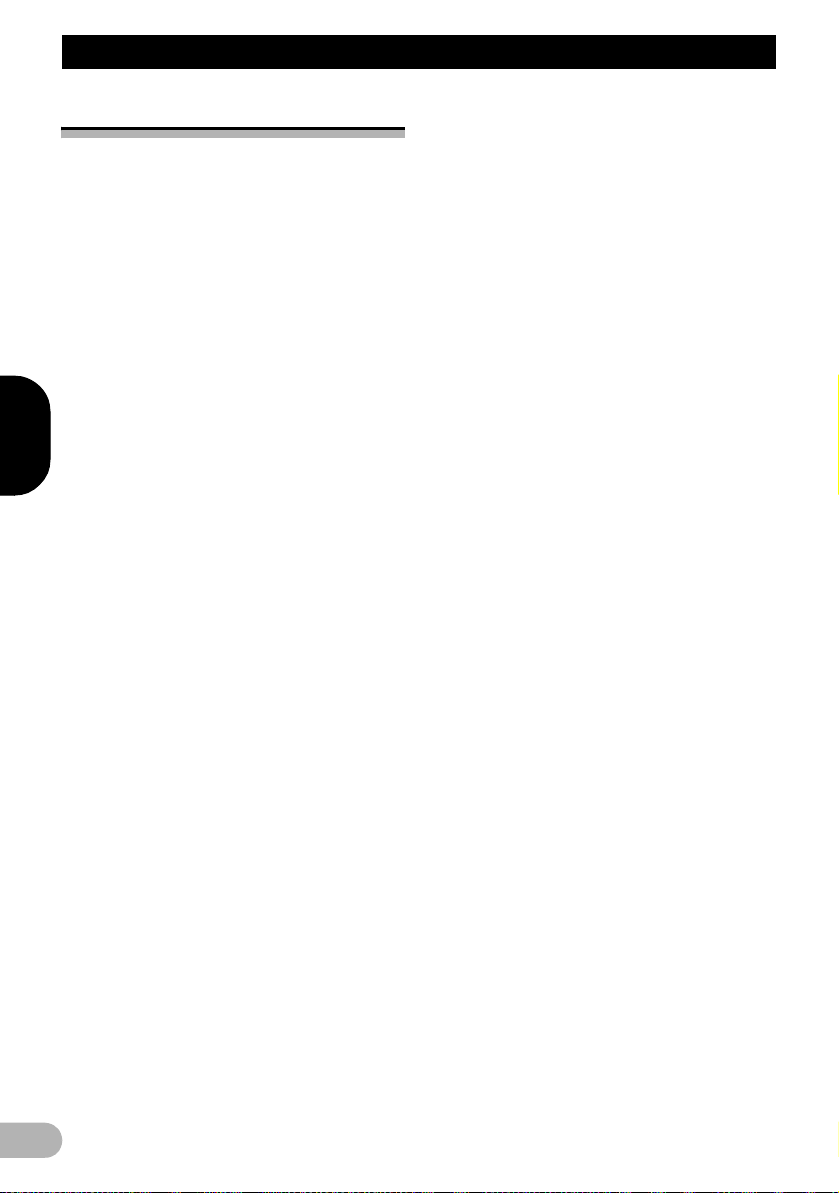
SVENSKA
Andra funktioner
Andra funktioner
Mer-meny
“Mer...” -menyn tillhandahåller olika alternativ
och tilläggsapplikationer.
1. Tryck på [Meny] på kartdisplayen.
“Navigationsmeny”-displayen visas.
➲ För information om användning, se
“Översikt av displayval” på sidan 17.
2. Tryck på [Mer...].
3. Tryck på önskat menyalternativ.
• Inställningar:
Du kan konfigurera programinställningarna
och ändra hur programvaran beter sig,
finjustera ruttplaneringsalternativ, ändra
kartdisplayens utseende, aktivera eller
inaktivera varningar, eller starta om
konfigurationsguiden etc.
• Uppdateringar och extrainnehåll:
Besök www.naviextras.com för att erhålla
extrainnehåll, så som nya kartor eller 3Dlandmärken och användbara applikationer.
• Enhetsomvandlare:
Reseapplikationer: enhetsomvandlaren
hjälper dig att konvertera olika
internationella enheter för temperatur,
hastighet, area, tryck etc.
•Kläder:
Reseapplikationer: storleksomvandlaren
hjälper dig att konvertera olika
internationella storlekar för herr- och
damkläder samt skor.
• Bränsleförbrukning:
Bränsleförbrukningsövervakaren hjälper
dig att hålla reda på bilens förbrukning även
om du inte använder navigeringen för alla
dina resor. Ange den inledande
vägmätarställningen och registrera
körsträckan och påfylld bränslemängd
varje gång du tankar. Du kan även ställa in
påminnelser för det regelbundna
fordonsunderhållet.
• Sol upp & sol ned:
Tryck på den här knappen för att visa de
solbelysta och mörka områdena i världen.
Din aktuella position och ruttpunkterna är
markerade på kartan. Tryck på [Detaljer]
för att se de exakta tidpunkterna för
soluppgång och -nedgång för alla dina
ruttpunkter (din aktuella position, alla
waypoints och slutdestinationen).
• Resedisplay:
Om du sparar din färdloggar när du
anländer till några av dina destinationer
eller låter systemet spara färdloggarna
automatiskt åt dig, så listas de alla här
Tryck på en av resorna för att se
färdstatistik, hastighets- och höjdprofil. Om
även spårlogg har sparats kan du visa den
på kartan med vald färg. Spårloggar kan
exporteras till GPX-filer för senare
användning.
• Landsspecifik information:
Välj ett land från listan och visa användbar
körinformation om det valda landet.
Informationen kan omfatta
hastighetsgränser för olika vägtyper, den
maximala alkoholhalten i blodet och all
obligatorisk utrustning du måste visa upp
om du stoppas av polisen.
• Kalkylator:
Den vetenskapliga kalkylatorn tillgodoser
alla dina beräkningsbehov. Tryck på
[FUNKTION] för tilläggsfunktioner och
använd minnet för att spara dina resultat.
•Hjälp:
Kör demoläget för att visa exempel på
ruttsimuleringar för att få en uppfattning om
hur navigeringen fungerar. Avsnittet “Om”
tillhandahåller information om produkten.
Läs programvarans och databasens
licensavtal för slutanvändare och granska
kartan eller annat innehåll i applikationen.
Du kan även komma åt
användningsstatistik för programmet.
58
Page 59

SVENSKA
Installation
Installation
Viktiga säkerhetsföreskrifter
VARNING
Pioneer avråder dig från att installera ditt
navigationssystem på egen hand. Denna
produkt är utformad för att endast
installeras professionell installatör. Vi
rekommenderar att endast en Pioneer
auktoriserad servicetekniker, som har
specialutbildning och erfarenhet av mobil
elektronik, installerar och ställer in den här
produkten. FÖRSÖK ALDRIG ATT
UTFÖRA SERVICE PÅ DENNA PRODUKT
PÅ EGEN HAND. Installation eller service
av denna produkt och dess
anslutningskablar kan utsätta dig för
risken att drabbas av elchock eller
utsättas för andra faror som kan orsaka
skador på navigationssystemet som inte
omfattas av garantin.
• Läs igenom den här bruksanvisningen
noggrant innan ert navigationssystem
installeras.
• Som för alla tillbehör i fordonets interiör får
navigationssystemet inte avleda din
uppmärksamhet från att framföra ditt fordon
på ett säkert sätt eftersom det kan leda till
allvarliga personskador eller dödsfall. Om
du upplever svårigheter med att använda
systemet eller tyda displayen parkerar du
fordonet på en säker plats innan du utför
några justeringar.
Försiktighetsåtgärder innan systemet ansluts
!FÖRSIKTIGHET
• Om du beslutar dig för att utföra
installationen på egen hand och har
specialutbildning och erfarenhet av
installationer av mobil elektronisk
utrustning, följ alla anvisningar i den här
installationshandboken noggrant steg
för steg.
• Fäst allt kablage med buntband eller
eltejp. Låt inte oisolerad kabel förbli
exponerad.
• Anslut inte den här produktens gula
ledning direkt till fordonets batteri. Om
ledningen ansluts direkt till batteriet,
kan motorvibrationerna över tid orsaka
att isoleringen skavs av på den plats där
ledningen passerar från
passagerarutrymmet till motorrummet.
Om isoleringen på den gula ledningen
skavs av som ett resultat av att den haft
kontakt med metalldelar kan
kortslutning uppstå vilket utgör en
påtaglig fara.
• Det är extremt farligt att låta ledningar
lindas runt rattkonsolen eller
växelspaken. Se till att produkten, dess
kablar och ledningar installeras på ett
sådant sätt att de inte utgör ett hinder
vid körning.
• Försäkra dig om att kablar och ledningar
inte kommer i kontakt med eller fastnar i
någon av fordonets rörliga delar, i
synnerhet ratten, växelspaken,
parkeringsbromsen, stolsskenor, dörrar
eller något av fordonets reglage.
• Dra inte ledningar där de kan utsättas
för höga temperaturer. Om isoleringen
hettas upp kan ledningarna skadas
vilket kan leda till kortslutning eller
felfunktion som kan orsaka bestående
skador på produkten.
• Kapa inte GPS-antennens kabel i syfte
att korta den eller förlänga den. Ändring
av antennkabeln kan resultera i
kortslutning eller felfunktion.
• Kapa inga kablar i syfte att korta dem.
Om så sker kan skyddskretsen
(säkringshållare, säkringsresistor, filter,
etc.) upphöra att fungera.
• Spänningsmata aldrig andra
elektroniska produkter genom att
avlägsna isoleringen från
navigationssystemets
strömförsörjningskabel i syfte att
ansluta en förgrening. Ledningens
strömledningsförmåga kommer att
överskridas och ledningen överhettas.
Innan produkten installeras
• Använd endast den här produkten med ett
12-volt batteri och negativ jord.
Underlåtenhet att göra detta kan resultera i
brand eller felfunktion.
59
Page 60
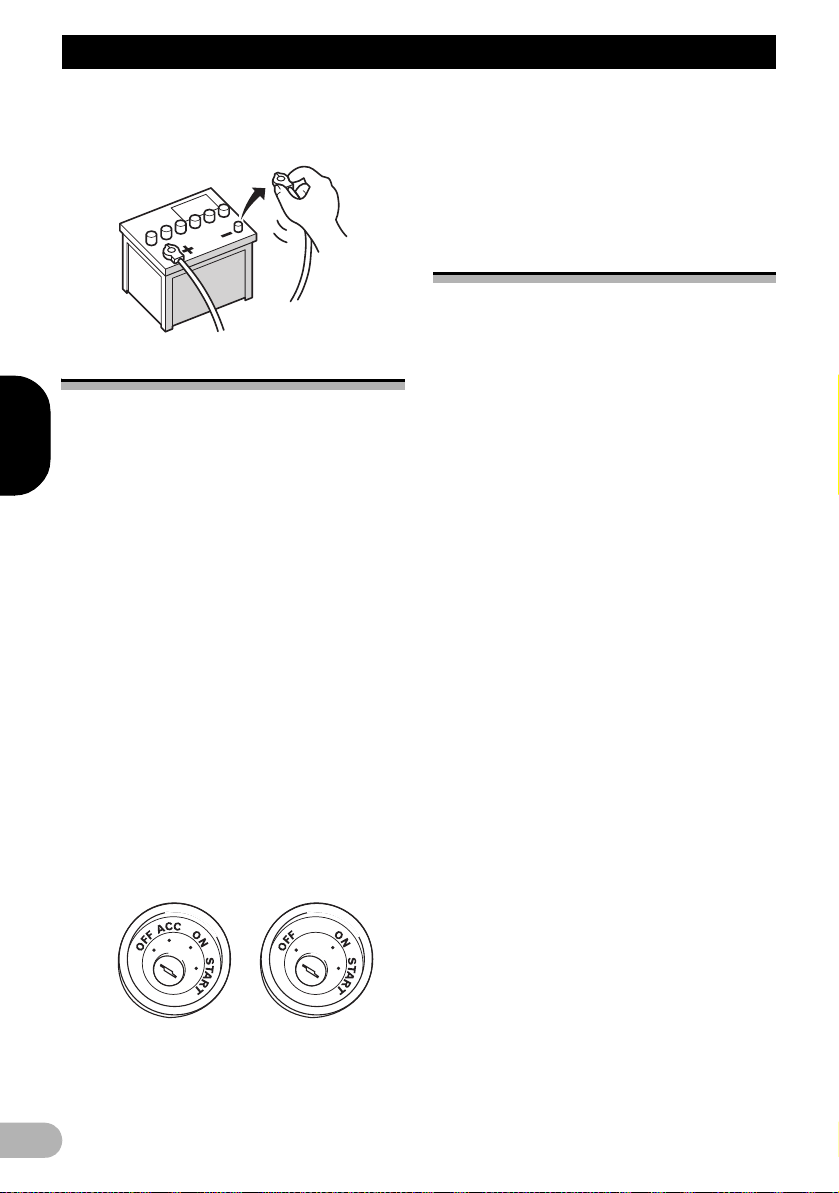
SVENSKA
Installation
ACC-läge ACC-läge saknas
• Se till att koppla bort kabeln från batteriets
minuspol (–) före installation för att undvika
kortslutning i elsystemet.
För att förhindra skador
!VARNING
• Svart ledning är jord. Jorda denna
ledning separat, dela inte jordpunkt me d
effektkrävande produkter som
förstärkare. Jorda inte fler än en produkt
tillsammans med jorden från en annan
produkt. En förstärkarenhet måste
exempelvis jordas separat på avstånd
från navigationssystemets jordpunkt.
Sammankoppling av jord från olika
produkter kan orsaka brand och/eller
skada produkterna om jordkablarna av
någon anledning lossnar från
jordpunkten.
• Om en säkring måste bytas, se till att
endast använda en säkring med en
märkström som specificerats för
produkten.
– Greppa och dra i kontakten när en
kontakt ska frånkopplas. Dra inte i kabeln
eftersom den kan separera från
kontakten.
– Den här produkten kan inte installeras i
ett fordon där tändningslåset saknar
läget ACC (tillbehör).
• Isolera frånkopplade ledningar med eltejp
för att undvika kortslutningar. Det är
speciellt viktigt att isolera alla oanvända
högtalarkablar som, om de lämnas
oisolerade, kan orsaka kortslutningar.
• Anslut färgade kontakter till portar med
motsvarande färger, dvs. blå kontakt till blå
port, svart kontakt till svart port, osv.
Försiktighetsåtgärder före installation
!FÖRSIKTIGHET
• Installera aldrig denna produkt på en
plats eller på ett sätt som:
– Kan skada föraren eller passageraren
i händelse av att fordonet kommer till
ett hastigt stopp.
– Kan hindra föraren från att framföra
fordonet så som på golvet, framför
förarsätet eller i närheten av ratten
eller växelspaken.
• Försäkra dig om att det inte finns något
bakom instrumentbrädan eller
panelerna innan hål borras genom dem.
Iakttag försiktighet så att
bränsleledningar, bromsledningar,
elektroniska komponenter,
kommunikationsledningar eller
spänningsförande ledningar inte
skadas.
• Om skruvar används ska du försäkra dig
om att de inte kommer i kontakt med
några elektriska ledningar. Vibrationer
kan över tid skada ledningar och dess
isolering vilket leder till kortslutning
eller andra skador på fordonet.
• För att säkerställa att installationen sker
på rätt sätt ska de medföljande delarna
användas på det sätt som anges. Om del
eller delar som inte medföljer denna
produkt ska användas, använd
kompatibla delar på det sätt som anges,
efter det att delarnas kompatibilitet
verifierats av din återförsäljare. Om
andra delar än de som medföljer eller
delar som inte är kompatibla används,
kan de skada interna delar i produkten
eller frigöras så att produkten lossnar.
• Det är extremt farligt att låta ledningar
lindas runt rattkonsolen eller
växelspaken. Se till att produkten, dess
kablar och ledningar installeras på ett
60
Page 61
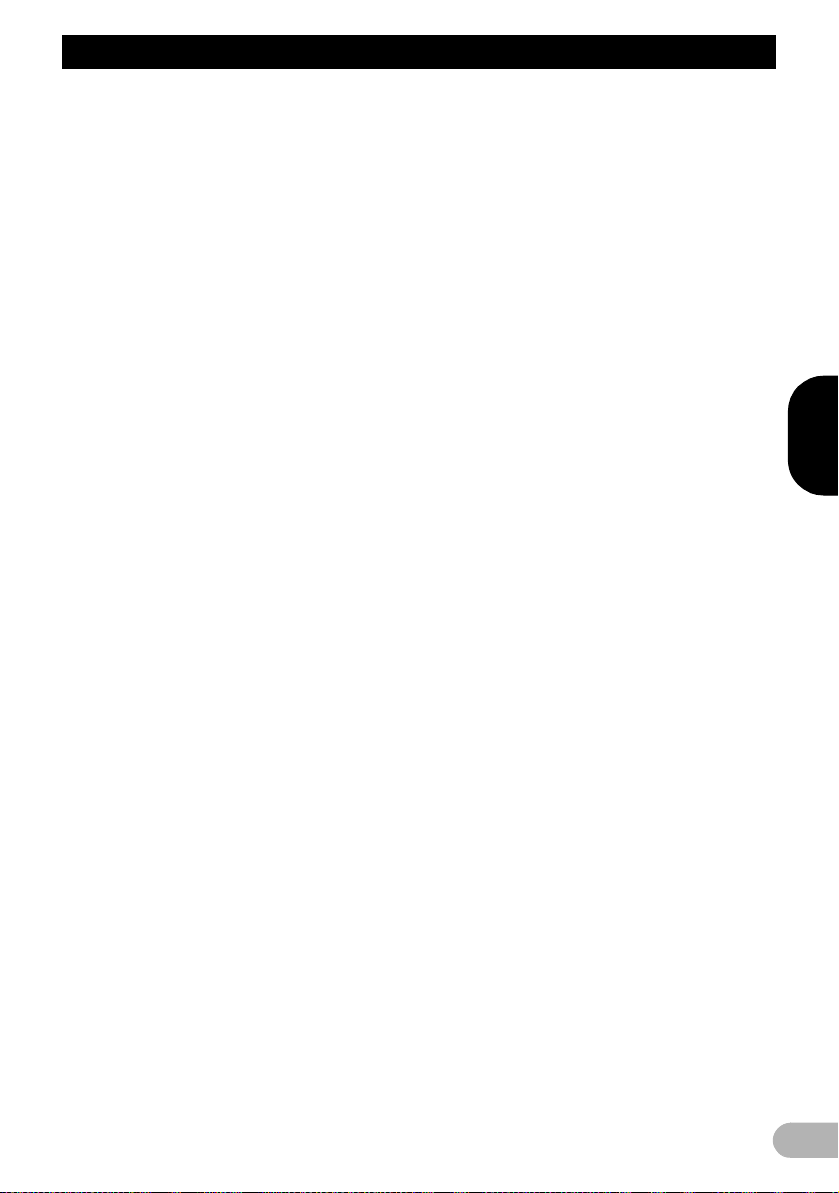
SVENSKA
Installation
sådant sätt att de inte utgör ett hinder
vid körning.
• Se till att ledningar inte kan fastna i
dörrar eller sätenas skjutmekanismer
vilket kan orsaka kortslutning.
• Utför en funktionskontroll av fordonets
utrustning efter det att
navigationssystemet installerats i
fordonet.
• Installera navigationssystemet mellan
förarsätet och frampassagerarens säte
så att de som färdas i sätena inte kastas
fram och skadas av eller skadar
produkten i händelse av ett plötsligt
stopp.
• Installera aldrig navigationssystemet
ovanpå eller jämte en plats där
fordonets krockkuddar utlöses så som i
instrumentbräda, dörrar eller stolpar. Se
fordonets ägarhandbok för information
om var de främre krockkuddarna är
placerade.
61
Page 62

SVENSKA
Installation
Anslut RGB-kabelns ena ände till “DATA BUS”-uttaget
placerat på sidan av den här produkten och fäst den med
medföljande 11 mm (0,4 tum) skruv. Anslut kabelns andra
ände till RGB IN-ingången placerad på bakstycket av din
Pioneer AV-mottagare.
AV-mottagare
RGB-kabel (medföljer)
2 m
TMC-antenn (medföljer)
2,65 m
Fäst RGB-kabel med
11 mm (0,4 tum) skruv
TMC-antenn
IF
Anslut GPS-antennen till
“GPS ANTENNA”-uttaget
placerat på sidan av den här
produkten.
3 m
GPS-antenn (medföljer)
Fäst den dubbelhäftande tejpen (medföljer)
så jämnt som möjligt där GPS-antennen
riktas mot fönstret. Passa in GPS-antennen
på den dubbelhäftande tejpen.
Säkring (3 A, 250V)
Gul (B+)
Till anslutning med kontinuerlig strömförsörjning
oavsett tändningslåsets position.
Svart (GND)
Till jordpunkt i fordonet.
Strömförsörjningskabel (medföljer)
Navigationsenhet
Om tillämpligt, fäst kabeln mot AVmottagaren med medföljande 11 mm
(0,4 tum) skruv.
FUSE
Ansluta systemet
62
Page 63
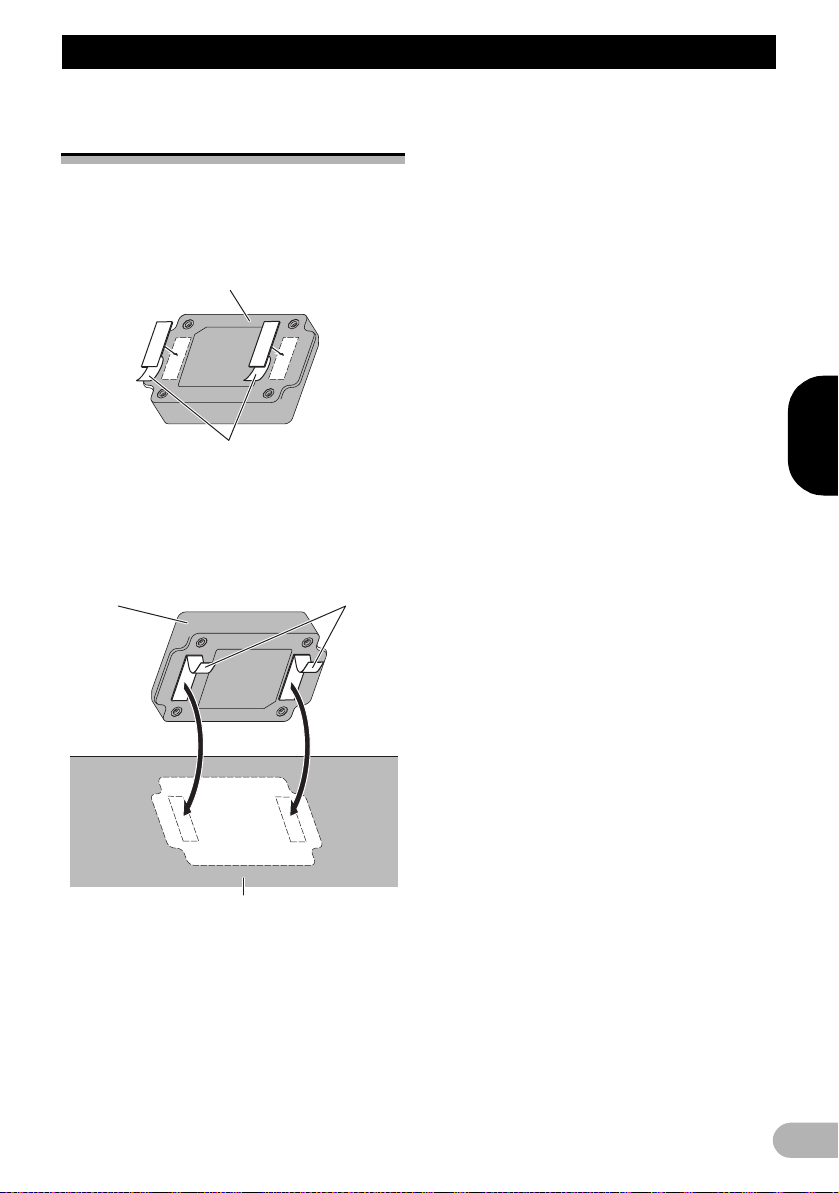
SVENSKA
Installation
Montering med kardborreband
1. Torka av båda ytorna noggrant innan
kardborrebandet fästs.
2. Avlägsna skyddstejpen och fäst
kardborrebandet.
Navigationsenhet
Skyddstejp
3. Bestäm monteringsposition.
4. Avlägsna den andra skyddstejpen och
montera navigationsenheten på
handskfackets yta eller liknande
placering.
Navigationsenhet Skyddstejp
Handskfackets yta eller liknande placering
63
Page 64

SVENSKA
Bilaga
Bilaga
Positionsbestämningsteknik
Positionsbestämning med GPS
Det globala positionsbestämningssystemet
(GPS) baseras på ett nätverk av satelliter som
kretsar runt jorden. Var och en av dessa
satelliter, som kretsar på en höjd av
21 000 km, sänder kontinuerligt ut
radiosignaler med tid- och
positionsinformation. Detta säkerställer att
signaler från minst tre satelliter kan tas emot
på vilken som helst öppen plats på jordens
yta.
GPS-informationens noggrannhet beror på
mottagningens kvalitet. När signalerna är
kraftiga och mottagningen är god, kan GPS
bestämma breddgrad, längdgrad och höjd för
noggrann tredimensionell
positionsbestämning. Men om
signalkvaliteten är svag, kan endast två
dimensioner, längdgrad och breddgrad
erhållas och positionsbestämningsfelen är
något större.
Hantering av större fel
Positioneringsfelen hålls på en minimal nivå
genom att systemet kombinerar GPS,
instrumentnavigering, och kartmatchning. Det
kan emellertid uppstå situationer där dessa
funktioner inte fungerar korrekt och då kan
felen bli större.
När positionsbestämning med GPS inte är möjligt
• Positionsbestämning med GPS avaktiveras
om signaler inte kan tas emot från fler än
två GPS-satelliter.
• Under vissa körförhållanden kan det hända
att GPS-satelliternas signaler inte når fram
till fordonet. I detta fall är det omöjligt för
systemet att använda GPSpositionsbestämning.
I tunnlar eller slutna
parkeringsgarage
Vid körning mellan
höga byggnader
• Om en bil- eller mobiltelefon används i
närheten av GPS-antennen, kan GPSmottagningen avbrytas tillfälligt.
• Behandla ej GPS-antennen med sprejlack
eller bilvax, eftersom detta kan blockera
mottagningen av GPS-signaler. Anhopning
av snö kan även försvaga signalkvalitén, se
därför till att hålla antennen ren.
❒ Om en GPS-signal inte tagits emot under
en längre tid, kan fordonets verkliga
position avvika avsevärt från aktuellt
positionsmärke på kartan eller så uteblir
uppdatering av positionen. I så fall kommer
noggrannheten att återställas så snart en
GPS-signal tas emot.
Under högbanor eller
liknande strukturer
Vid körning genom en
tät skog eller mellan
höga träd
Orsaker till märkbara positionsbestämningsfel
Olika faktorer, t.ex. vägförhållanden och
förhållandena för mottagning av GPSsignalen, kan göra att ditt fordons verkliga
position avviker från den position som visas i
kartdisplayen.
64
Page 65

SVENSKA
Bilaga
• Om du gör en lätt sväng.
• Om det finns en parallellväg.
• Om det finns en annan väg på mycket nära
avstånd, som t.ex. en motorväg på en
högbana.
• Om du kör i sicksack.
• Om vägen har flera hårnålskurvor.
• Om vägen bildar en slinga eller liknande.
• Om du använder en väg som är nyligen
öppnad för trafik men inte finns på kartan.
• Om du tar en färja.
65
Page 66

SVENSKA
Bilaga
• Om du kör på en lång raksträcka eller om
vägen gör en mjuk båge.
• Om du kör på en brant bergsväg med
många höjdvariationer
• Om du kör in i eller ut ur ett parkeringshus
med flera våningar eller liknande byggnad
via en spiralramp.
• Om GPS-signalerna blockeras av träd eller
andra hinder under en avsevärt lång tid.
• Om du kör mycket långsamt eller startar
och stannar kontinuerligt, t.ex. i en
trafikstockning.
• Om du kommer in på vägen efter att ha kört
runt på en stor bilparkering
66
• När du kör i en trafikrondell
• Om ditt fordon vänds på en vändskiva eller
en liknande struktur.
• När du börjar körningen omedelbart efter
att ha startat motorn.
Page 67

SVENSKA
Bilaga
Information om färdvägsinställning
Specifikationer för sökning av färdväg
Navigationssystemet ställer in en färdväg till
ditt resmål genom att behandla data i kartan
enligt vissa inbyggda regler. Detta avsnitt
innehåller praktisk information om hur en
färdväg ställs in.
!FÖRSIKTIGHET
När en färdväg beräknas ställer systemet
automatiskt in färdväg och vägledningsröst.
Systemet tar inte hänsyn till varierande dageller tidsbundna trafikförordningar, endast
information om gällande trafikförordningar tas
hänsyn till när färdvägen beräknas. Eventuellt
tas ingen hänsyn till återvändsgator och
avstängda gator. Om en gata t.ex. endast är
tillgänglig på förmiddagen och du anländer
senare, kan du inte köra längs den inställda
färdvägen eftersom detta vore i strid med
trafikbestämmelserna. När du kör måste du
därför följa aktuella indikerade
trafikbestämmelser. Det är även möjligt att
systemet inte har information om vissa
trafikförordningar.
• Den beräknade färdvägen är ett exempel på
en färdväg där navigationssystemet har tagit
hänsyn till vägtyper och trafikbestämmelser.
Detta är inte nödvändigtvis en optimal
färdväg. (I vissa fall kommer du inte att
kunna ställa in de gator du vill köra på. Om
du vill köra på en viss gata ställer du in ett
etappmål på den gatan.)
• Om resmålet är för avlägset kan det ibland
hända att färdvägen inte kan ställas in. (Om
du vill ställa in en lång färdväg som
passerar många områden kan du dela in
färdvägen i etappmål.)
• Under röstvägledning meddelas
motorvägsavfarter och korsningar
automatiskt. Om du passerar korsningar,
avtagsvägar och a ndra vägledningspunkter i
snabb följd kan det emellertid hända att
vissa meddelanden fördröjs eller utelämnas.
• Det är möjligt att vägledningen leder bort
från en motorväg och sedan tillbaka igen.
• I vissa fall kan det hända att färdvägen
kräver att du kör i motsatt riktning mot din
aktuella färdriktning. I så fall får du
anvisningar om att vända tillbaka. Gör detta
på ett säkert sätt enligt gällande trafikregler.
• I vissa fall kan det hända att en färdväg
börjar på motsatta sidan av en järnväg eller
flod från din nuvarande position. Försök då
att köra närmare resmålet och sedan ställa
in färdvägen på nytt.
• Ev. görs ingen omberäkning av färdvägen
om systemet finner att det är bättre att köra
igenom en trafikstockning än att föreslå en
omväg.
• I vissa fall kan det hända att startpunkt,
etappmål och resmål inte finns på den
markerade färdvägen.
• Antalet rondellutfarter som visas i bildrutan
kan avvika från det verkliga antalet.
Markering av färdväg
• När färdvägen är inställd, markeras den
med en klar färg på kartan.
• Ev. kommer den omedelbara omgivningen
omkring startpunkten och resmålet inte att
markeras och inte heller områden med
speciellt komplicerade vägkonfigurationer.
Det kan därför se ut som om färdvägen
vore avskuren i displayen, men
röstvägledningen fortsätter.
Automatisk omdirigering
• Om du avviker från den inställda färdvägen
kommer systemet att omberäkna
färdvägen från den nya punkten så att du
fortfarande är på rätt väg till resmålet.
• Det finns en möjlighet att funktionen inte
fungerar under vissa förhållanden.
SD- och SDHC-logotyper
SD-logotypen är ett varumärke tillhörande
SD-3C, LLC.
SDHC-logotypen är ett varumärke tillhörande
SD-3C, LLC.
67
Page 68

SVENSKA
Bilaga
Displayinformation Ordlista
Sök
Sök adress 26
Sök platser 28, 29
Sök på kartan 32
Favoriter 32
Historik 33
Koordinat 33
Min rutt
Skapa rutt 36
Redigera rutt 43, 44
Översikt 38
Undvikanden 38
Avbryt rutten 44
Mer...
Inställningar
Ljud och varningar 51
Anpassa snabbmenyn 52
Körtidshantering 42, 42
Trafik 49, 49
Ruttinställningar 38, 40
Användarprofiler 53
Kartinställningar 54
Inställningar för visuell
guidning
Bildskärm 56
Regionala 56
Resedisplay 56
Starta konfigurationsguiden 57
Återställ till förinst. 57
Uppdateringar och extrainnehåll
Enhetsomvandlare
Kläder
Kalkylator
Bränsleförbrukning
Sol upp & sol ned
Resedisplay
Landsspecifik information
Hjälp
Sidan
55
58
Etappmål
En plats som du vill besöka på vägen till ditt
resmål. En färdväg kan inkludera många
etappmål samt resmålet.
Facilitet (POI)
En serie av minneslagrade platser, t.ex.
järnvägsstationer, affärer, restauranger och
nöjesparker.
Favoriter
En ofta besökt plats (t.ex. din arbetsplats eller
en släktings hem) som du kan registrera för
enkel inställning av färdvägen.
GPS
Globalt positionsbestämningssystem. Ett
nätverk av satelliter som sänder ut
navigationssignaler för olika ändamål.
Inställd färdväg
Färdvägen som systemet har ställt in till
resmålet. Färdvägen markeras med en klar
färg på kartan.
Inställning av färdväg
Förfarandet för att bestämma den idealiska
färdvägen till ett specifikt resmål. Systemet
ställer in färdvägen automatiskt när du har
angivit ett resmål.
Nuvarande position
Fordonets nuvarande position; din nuvarande
position indikeras på kartan med ett blått
triangelmärke (grundinställning).
RDS-TMC
Ett kommunikationssystem som ger bilister
aktuell trafikinformation via flerkanaliga FMsändningar. Information om t.ex.
trafikstockningar eller olyckor kan kontrolleras
i displayen.
Resmål
Den plats du väljer som slutpunkt för din resa.
Röstvägledning
Talade köranvisningar som ges av
navigationssystemet under vägledning.
68
Page 69
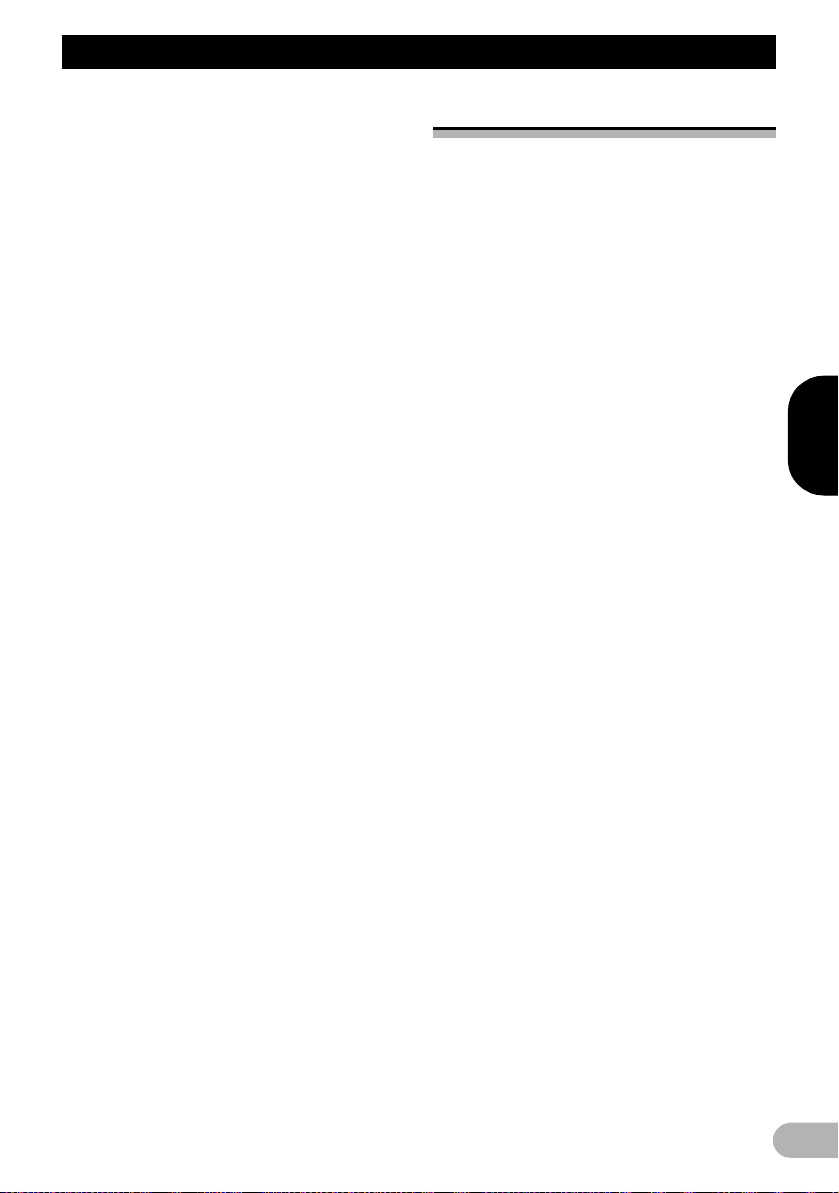
SVENSKA
Bilaga
Spårlogg
Ditt navigationssystem loggar färdvägar som
du redan avverkat om spårloggen är
aktiverad. Denna loggade färdväg kallas för
en “körjournal”. Det är praktiskt när du vill
granska den avverkade färdvägen eller köra
tillbaka längs en komplicerad färdväg.
Vägledningsläge
Ett funktionsläge där systemet ger dig
vägledning under resan till destinationen.
Systemet kopplar automatiskt på detta läge
så snart en rutt har ställts in.
Vägledningspunkt
Dessa är viktiga orienteringspunkter, i
allmänhet korsningar, längs färdvägen. Nästa
vägledningspunkt på din färdväg indikeras på
kartan med en flaggsymbol.
Tekniska data
Allmänt
Strömkälla, märkdata .................................. 14,4 V DC
(tillåtet spänningsområde:
12,0 V till 14,4 V DC)
Jordningssystem .......................................... Negativ typ
Max. strömförbrukning ...................................... 0,21 A
Mått (B x H x D):
................................... 134 mm x 29 mm x 84 mm
Vikt ...................................................................... 140 g
Tolererad lagringstemperatur:
Påslagen ................................... –10 °C till +60 °C
GPS-mottagare
System ............................................ L1, C/Acode GPS
Mottagningssystem ................... 32 spår-/inhämtnings-
kanalsystem
Mottagningsfrekvens ............................. 1 575,42 MHz
Känslighet .................................... –157,5 dBm (typisk)
Frekvens för positionsuppdatering .............. ca. 1 gång
per sekund
GPS-antenn
Antenn ...................................... Microstrip flat antenn/
högerställd helixpolarisation
Antennkabel ........................................................ 3,0 m
Mått (B x H x D)
............................ 50,6 mm x 15,5 mm x 50,6 mm
Vikt ........................................................................ 85 g
SD
Kompatibelt fysiskt format ....................... Version 2,00
Max minneskapacitet ........................................ 32 GB
Filsystem .............................................. FAT16, FAT32
69
Page 70

Indhold
DANSK
Indhold
Tak, fordi du købte dette Pioneer-produkt.
Læs venligst disse anvisninger, så du ved, hvordan modellen betjenes korrekt. Opbevar dette
dokument et sikkert sted til senere brug, når du er færdig med at læse anvisningerne.
Vigtigt
• De skærmbilleder, der vises i
eksemplerne, kan adskille sig fra de
faktiske skærmbilleder, der kan ændres
uden varsel til forbedring af ydeevne og
funktion.
• De eksempler på skærme, der vises i
denne vejledning, gælder for AVIC-F160.
Hvis man bruger en anden model, kan de
skærme, der vises, adskille sig fra
eksemplerne i vejledningen.
Forholdsregel ............................................ 72
Indledning .................................................. 73
Licensaftale ................................................... 73
* PIONEER AVIC-F160, AVIC-F260 ......... 73
* SLUTBRUGERLICENSAFTALE ............. 75
Om dataene for kortdatabasen ..................... 77
Vigtige sikkerhedsoplysninger ....................... 77
* Administration af benzin-
omkostninger .......................................... 78
* Trafikmeddelelser ................................... 79
* Markering af fartgrænse .......................... 79
* Lastvognsnavigation ............................... 79
Yderligere sikkerhedsoplysninger ................. 79
* Sådan undgås et tømt batteri .................. 79
* Sådan håndteres SD-kortåbningen ......... 79
Bemærkninger før brug af systemet .............. 80
* I tilfælde af problemer ............................. 80
* Besøg vores website ............................... 80
* Om dette produkt .................................... 80
Sådan kontrolleres delenes
navne og funktioner .................................... 80
Sådan indsættes et SD-
hukommelseskort ........................................ 80
Sådan nulstilles mikroprocessoren ............... 81
Før du begynder ........................................ 82
Ved første opstart .......................................... 82
Normal opstart ............................................... 83
Sådan anvendes navigations-
menuens skærme ................................... 84
Oversigt over skærmskift .............................. 84
Hvad du kan gøre på hver menu ................... 85
Betjening af listeskærme (f.eks.
ruteindstillingsskærm) ................................. 85
Sådan bruges skærmtastaturet ..................... 85
Overvågning af GPS-
modtagelseskvalitet .................................... 86
Sådan bruges kortet .................................. 87
Sådan læses kortskærmen ........................... 87
Hyppigt viste hændelser på ruten ................. 88
Sådan ses den aktuelle position på kortet .... 88
70
* Kontrol af de detaljerede oplysninger
om den aktuelle position ......................... 89
Søgning af datafelt ........................................ 89
Display, mens der køres på motorvej ........... 90
Sådan betjenes kortskærmen ....................... 91
* Ændring af kortets målestoksforhold ...... 91
* Smart Zoom ............................................ 91
* Skift af kortets orientering ....................... 91
* Ændring af visningsvinkel for kortet ........ 91
* Sådan skifter kortet mellem
2D og 3D ................................................. 92
* Sådan rulles kortet til den position,
du gerne vil se ........................................ 92
* Sådan ses informationer om
et bestemt sted ....................................... 92
Sådan søges og vælges en lokalitet ....... 93
Sådan søges efter en position
ud fra adresse ............................................. 93
Søgning efter en lokalitet ved at
indtaste en vejs midtpunkt .......................... 94
Søgning efter en lokalitet ved at
indtaste bymidten ........................................ 94
Sådan findes positionen ved at
specificere postnummer .............................. 94
Sådan søges der efter interesse-
punkter (POI) .............................................. 95
* Søgning efter POI'er med
“Hurtig søgning” ...................................... 95
* Søgning efter POI'er med
forudindstillede kategorier ....................... 96
Søgning efter POI'er efter kategorier ............ 96
Sådan søges efter POI direkte ud
fra navnet på faciliteten ............................... 98
Sådan søges efter POI i nærheden .............. 99
Valg af en lokalitet ved hjælp af
“Find på kort” ............................................... 99
Valg af destination fra lagrede
lokaliteter ................................................... 100
Sådan vælges en position, du har
søgt efter for nylig ..................................... 100
* Smart History ........................................ 100
* Historik .................................................. 100
Sådan søges efter en position ud
fra koordinater ........................................... 101
Sådan søges efter en position ved
at rulle med kortet ..................................... 101
Efter at lokaliteten er bestemt ................ 102
Sådan indstilles en rute til din
destination ................................................. 102
* Indstilling af en rute ved hjælp
af en søgt lokalitet ................................. 102
* Kontrol af rutealternativer
ved planlægning af ruten ...................... 102
* Indstilling af en rute med
menuen “Min rute” ................................ 103
Page 71

Indhold
DANSK
Sådan kontrolleres og ændres
den aktuelle rute ................................... 105
Visning af ruteoversigten ............................. 105
Kontrol af ruteparametre og
ruteadgangsrelaterede funktioner ............. 105
Sådan ændres ruteberegningens
betingelser ................................................ 105
* Ændring af det anvendte køretøj .......... 105
* Indstilling af køretøjsparametrene ......... 106
* Indstilling af ruteberegningen ................ 107
* Ændring af anvendte vejtype ................ 108
Indstilling af ventetiden ved vejpunkter ....... 109
Indstilling af køretidsadvarsler ..................... 109
Ændring af ruten ......................................... 110
* Valg af en ny destination ved
en allerede indstillet rute ....................... 110
* Indstilling af en ny startposition
for ruten ................................................. 110
Redigering af listen over destinationer ........ 111
Annullering af den aktuelle rutestyring ........ 112
Kontrol af rutealternativer for den
aktuelle rute .............................................. 112
Se simuleringen af ruten ............................. 113
Navigere i off-road-tilstand .......................... 113
Sådan registreres og redigeres
lokaliteter .............................................. 114
Lagring af en position i “Favoritter” ............. 114
Lagring af en lokalitet som
advarselspunkt .......................................... 114
Redigering af et advarselspunkt .................. 115
Brug af trafikmeddelelser ....................... 116
Kontrol af trafikmeddelelseshistorik ............ 116
Modtagelse af realtids-
trafikoplysninger (TMC) ............................. 116
* Kontrol af trafikhændelser
på kortet ................................................ 117
Tilpasning af præferencer ...................... 118
Visning af indstillingsskærmen .................... 118
Indstilling af lydstyrke og styrings-
stemme for navigationssystemet ............... 118
Tilpasning af kvikmenuen ............................ 119
Sådan indstilles trafikmeddelelser ............... 120
Indstilling af brugerprofiler ........................... 120
Sådan brugerdefineres kortskærmen .......... 121
Indstilling af den visuelle styring .................. 122
Tilpasning af displayindstillingerne .............. 123
Sådan brugerdefineres de regionale
indstillinger ................................................ 123
Indstilling af Turmonitor ............................... 123
Start af konfigurationsguiden ...................... 124
Nulstilling til standardindstillingerne ............ 124
Andre betjeninger .................................... 125
Menuen Flere .............................................. 125
Installation ............................................... 126
Vigtige sikkerhedsforanstaltninger .............. 126
Forholdsregler før tilslutning af
systemet .................................................... 126
Før installation af dette produkt ................... 126
For at undgå beskadigelse .......................... 127
Forholdsregler før installation ...................... 127
Tilslutning af systemet ................................. 129
Installation med velcro-befæstelsen ............ 130
Tillæg ....................................................... 131
Positioneringsteknologi ............................... 131
* Positionering via GPS ........................... 131
Sådan håndteres større fejl ......................... 131
* Når positionering via GPS
er umulig ............................................... 131
* Forhold, som sandsynligvis vil
medføre mærkbare
positioneringsfejl ................................... 131
Oplysninger om ruteindstilling ..................... 134
* Specifikationer til rutesøgning ............... 134
SD og SDHC logo ....................................... 134
Displayinformation ...................................... 135
Ordliste ........................................................ 135
Specifikationer ............................................ 136
71
Page 72

Forholdsregel
DANSK
Forholdsregel
Bestemte nationale love og bestemmelser
kan forbyde eller begrænse placeringen og
brugen af dette system i dit køretøj Alle
gældende love og bestemmelser om brug,
installation betjening af dit
navigationssystem skal overholdes.
Skal dette produkt bortskaffes, må det
ikke blandes med almindeligt
husholdningsaffald. Der findes et
særskilt indsamlingssystem til brugte
elektroniske produkter, som kræver
korrekt behandling, genindvinding og
genbrug i overensstemmelse med
lovgivningen.
Private husholdninger i EU's medlemslande,
Schweiz og Norge må returnere deres brugte
elektroniske produkter gratis til dertil
beregnede indsamlingsfaciliteter eller til en
forhandler (ved køb af et nyt lignende
produkt). For lande, som ikke er nævnt
ovenfor, bedes man kontakte de lokale
myndigheder for at få oplyst den korrekte
bortskaffelsesmetode. Ved at gøre dette
sikrer man, at det brugte produkt underkastes
den nødvendige behandling, genindvinding
og genbrug og potentielle negative virkninger
på miljøet og menneskers helbred dermed
undgås.
72
Page 73

Indledning
DANSK
Indledning
Licensaftale
PIONEER AVIC-F160, AVIC-F260
DETTE ER EN JURIDISK AFTALE MELLEM
DIG SOM SLUTBRUGER OG PIONEER
CORP. (JAPAN) (“PIONEER”). LÆS
AFTALENS REGLER OG BETINGELSER
GRUNDIGT IGENNEM, INDEN DU BRUGER
DEN SOFTWARE, DER ER INSTALLERET I
PIONEER PRODUKTERNE. VED AT
BRUGE DEN SOFTWARE, SOM ER
INSTALLERET I PIONEER
PRODUKTERNE, ERKLÆRER DU DIG
INDFORSTÅET MED AFTALENS REGLER
OG BETINGELSER. SOFTWAREN
INKLUDERER EN DATABASE MED LICENS
FRA TREDJEPARTLEVERANDØR(ER)
(“LEVERANDØRER”), OG DIN
ANVENDELSE AF DATABASEN DÆKKES
AF LEVERANDØREN S SEPARATE VILKÅR,
SOM ER VEDLAGT DENNE AFTALE (se
side 75). HVIS DU IKKE ER INDFORSTÅET
MED ALLE REGLER, BEDES DU
RETURNERE PIONEER PRODUKTERNE
(INKLUSIVE SOFT WAREN OG SKRIFTLIGE
MATERIALER) INDEN FOR 5 (FEM) DAGE
FRA PRODUKTERNES MODTAGELSE TIL
DEN AUTORISEREDE PIONEER
FORHANDLER, DU HAR KØBT
PRODUKTERNE FRA.
1. LICENSOVERDRAGELSE
Pioneer overdrager dig en ikke-overførbar,
ikke-eksklusiv licens til at bruge den software,
der er installeret i Pioneer-produkterne
(“softwaren”), og den dertil hørende
dokumentation udelukkende til personlig brug
eller til intern brug i din virksomhed kun for
sådanne Pioneer-produkter.
Det er ikke tilladt at kopiere, demontere,
oversætte, overføre, ændre eller udvikle
produkter på grundlag af softwaren. Det er
ikke tilladt at udlåne, udleje, offentliggøre,
sælge, tildele, lease, underlicensere,
markedsføre eller på anden måde overføre
softwaren eller anvende den på nogen måde,
som ikke er udtrykkeligt godkendt via denne
aftale. Det er ikke tilladt at udlede eller
forsøge på at udlede kildekoden eller
strukturen af alle eller nogen som helst del af
softwaren ved hjælp af reverse engineering,
adskillelse, dekompilering eller enhver anden
metode. Det er ikke tilladt at anvende
softwaren til at drive et servicebureau eller til
noget andet formål, der er forbundet med
behandling af data for andre personer eller
instanser.
Pioneer og Pioneers licensgiver(e) bevarer al
ophavsret, erhvervshemmeligheder, patentog andre ejendomsretslige rettigheder, der
vedrører softwaren. Softwaren er
ophavsretsligt beskyttet, og den må ikke
kopieres, heller ikke i modificeret form eller
kombineret med andre produkter. Det er ikke
tilladt at ændre eller fjerne bemærkninger om
ophavsret eller anden tekst vedrørende
ejendomsretten, der er indeholdt i eller på
softwaren.
Det er tilladt at videregive alle
licensrettigheder til softwaren, den
vedkommende dokumentation og en kopi af
denne licensaftale til en anden part, forudsat
at denne part læser og erklærer sig
indforstået med reglerne og betingelserne i
denne licensaftale.
2. GARANTIFRALÆGGELSE
Softwaren og dertil hørende dokumentation
leveres “SOM DEN ER”. PIONEER OG
PIONEERS LICENSGIVER(E) (i
bestemmelserne 2 og 3 omtales Pioneer og
Pioneers licensgiver(e) samlet som “Pioneer”)
GIVER INGEN OG DU FÅR INGEN
GARANTI, HVERKEN UDTRYKKELIG
ELLER UNDERFORSTÅET, OG ALLE
GARANTIER VEDRØRENDE
SALGBARHED OG EGNETHED TIL ET
BESTEMT FORMÅL ER UDTRYKKELIGT
UDELUKKET. I NOGLE LANDE ER
UDELUKKELSE AF UNDERFORSTÅEDE
GARANTIER IKKE TILLADT, DERFOR VIL
BEGRÆNSNINGEN OVENFOR MULIGVIS
IKKE GÆLDE FOR DIG. Softwaren er
kompleks og kan indeholde nogle afvigelser,
defekter eller fejl. Pioneer garanterer ikke, at
softwaren vil opfylde dine behov eller
forventninger, at softwarens drift vil være
fejlfri og uafbrudt, og at alle afvigelser kan
eller vil blive rettet. Desuden giver Pioneer
ingen erklæringer eller garantier om
softwarens anvendelse eller resultaterne
deraf, hvad angår nøjagtighed, pålidelighed
eller andet.
73
Page 74
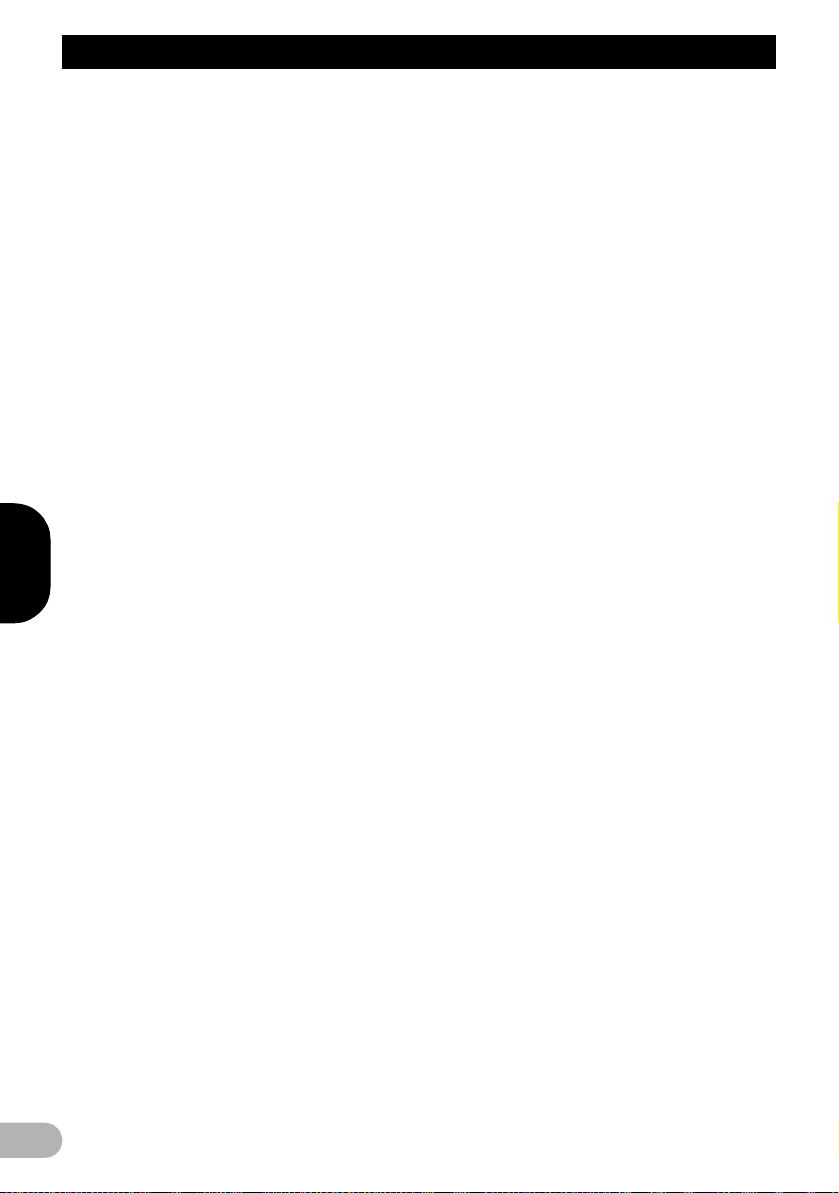
Indledning
DANSK
3. ANSVARSBEGRÆNSNING
PIONEER VIL UNDER INGEN
OMSTÆNDIGHEDER HÆFTE FOR NOGEN
SKADER, KRAV ELLER TAB, DU PÅFØRES
(INKLUSIVE, UDEN BEGRÆNSING,
UDLIGNINGS-, TILFÆLDIGE, INDIREKTE,
SPECIELLE, FØLGE- ELLER
ERSTATNINGSSKADER, TAB AF
FORTJENESTE, TAB AF SALG ELLER
FORRETNINGER, UDGIFTER,
INVESTERINGER ELLER
FORPLIGTELSER I FORHOLD TIL NOGEN
FORRETNING, TAB AF GOODWILL ELLER
SKADESERSTATNING), DER
RESULTERER AF BRUGEN AF ELLER
MANGLENDE EVNE TIL AT BRUGE
SOFTWAREN, OGSÅ HVIS PIONEER ER
BLEVET ORIENTERET OM, KENDTE TIL
ELLER BURDE HAVE KENDT TIL
SANDSYNLIGHEDEN FOR SÅDANNE
SKADER. DENNE BEGRÆNSING GÆLDER
SAMLET FOR ALLE SØGSMÅL, INKLUSIVE
UDEN BEGRÆNSNING KONTRAKTBRUD,
GARANTIBRUD, FORSØMMELSE,
DIREKTE HÆFTELSE, FEJLAGTIG
GENGIVELSE OG ANDRE
ERSTATNINGSSAGER. HVIS PIONEERS
GARANTIBEGRÆNSNING ELLER
BEGRÆNSNING AF HÆFTELSE I
HENHOLD TIL DENNE AFTALE AF NOGEN
SOM HELST ÅRSAG BEDØMMES SOM
UIGENNEMFØRLIG ELLER UGYLDIG, ER
DU INDFORSTÅET MED, AT PIONEERS
HÆFTELSE IKKE VIL OVERSTIGE
HALVTREDS PROCENT (50 %) AF DEN
PRIS, DU BETALTE FOR DET
MEDFØLGENDE PIONEER-PRODUKT.
Visse lande tillader ikke udelukkelse eller
begrænsning af hæftelse for tilfældige skader
eller følgeskader, derfor vil den nævnte
begrænsning eller udelukkelse muligvis ikke
gælde for dig. Denne garantifralæggelse og
ansvarsbegrænsning er ikke gældende i den
udstrækning, at nogen bestemmelse i denne
garanti er forbudt af nationale eller lokale love,
som ikke kan miste forrang.
4. ERKLÆRING OM EKSPORTLOVGIVNING
Du er indforstået med og bekræfter, at
hverken softwaren eller andre tekniske data,
der er modtaget fra Pioneer, eller det direkte
produkt deraf, vil blive eksporteret ud af landet
eller regionen (“landet”), der regeres af den
regering, der har jurisdiktion over dig
(“regeringen”), undtagen som tilladt ifølge
regeringens love og bestemmelser. Hvis du
har erhvervet softwaren retmæssigt uden for
landet, er du indforstået med, at du ikke vil
geneksportere softwaren eller nogen andre
tekniske data, der er modtaget fra Pioneer,
eller det direkte produkt deraf, undtagen som
tilladt af regeringens love og bestemmelser
og lovene og bestemmelserne for det
jurisdiktionsområde, hvor du har erhvervet
softwaren.
5. OPHØR
Denne aftale er i kraft, indtil den ophæves. Du
kan til enhver tid ophæve aftalen ved at
destruere softwaren. Aftalen ophæves også,
hvis du ikke overholder reglerne og
betingelserne i denne aftale. I dette tilfælde
erklærer du dig indforstået med at destruere
softwaren.
6. DIVERSE
Dette er hele aftalen mellem Pioneer og dig
om denne sag. Ingen ændring af denne aftale
vil være gældende, medmindre Pioneer
skriftligt erklærer sig indforstået dermed. Hvis
nogen bestemmelse i denne aftale erklæres
som ugyldig eller uigennemførlig, vil de
resterende bestemmelser i aftalen forblive
gyldige.
74
Page 75

Indledning
DANSK
SLUTBRUGERLICENSAFTALE
DENNE SLUTBRUGERAFTALE BEDES
LÆST OMHYGGELIGT, INDEN HEREDATABASEN BRUGES.
* BEMÆRKNING TIL BRUGEREN
DETTE ER EN LICENSAFTALE - OG IKKE
EN SALGSAFTALE - MELLEM DIG OG
HERE B.V. VEDRØRENDE DIN KOPI AF
DEN NAVIGERBARE HERE-
KORTDATABASE, INKL. TILHØRENDE
COMPUTERSOFTWARE, MEDIER OG
FORKLARENDE TRYKT DOKUMENTATION
OFFENTLIGGJORT AF HERE (SAMLET
“DATABASEN”). VED AT BRUGE
DATABASEN ERKLÆRER DU DIG
INDFORSTÅET MED ALLE VILKÅR OG
BETINGELSER I DENNE
SLUTBRUGERLICENSAFTALE (“AFTALE”).
HVIS DU IKKE ER INDFORSTÅET MED
DENNE AFTALES VILKÅR, BEDES DU
RETURNERE DATABASEN, SAMMEN MED
ALLE ANDRE MEDFØLGENDE EMNER,
OMGÅENDE TIL DIN LEVERAND'R FOR EN
TILBAGEBETALING.
* EJENDOMSRET
Databasen og ophavsretten samt
intellektuelle ejendomsrettigheder eller
beslægtede rettigheder til den ejes af HERE
eller deres licensgivere. Ejerskabet til de
medier, som indeholder Databasen, forbliver
hos HERE og/eller din leverandør, indtil alle
beløb, du skylder HERE og/eller din
leverandør i henhold til denne Aftale eller
lignende aftaler, under hvilke varerne er
blevet leveret til dig, er betalt.
* LICENSOVERDRAGELSE
HERE giver dig en ikke-eksklusiv licens til at
bruge Databasen til personlig brug eller, i
givet fald, til brug i den forretnings interne drift.
Licensen omfatter ikke retten til at give
underlicenser.
* BRUGSBEGRÆNSNINGER
Databasen er begrænset til brug i det
specifikke system, den er blevet oprettet til.
Undtaget det omfang, der udtrykkeligt er
tilladt af præceptive love (f.eks. nationale love
baseret på det Europæiske softwaredirektiv
(91/250) og Databasedirektivet (96/9)), må du
ikke ekstrahere eller genanvende væsentlige
dele af Databasens indhold eller reproducere,
kopiere, ændre, tilpasse, oversætte, adskille,
dekompilere eller udføre “reverse
engineering” i nogen del af Databasen. Hvis
du ønsker at få interoperabilitetsinformation
iht. (de nationale love baseret på) det
Europæiske softwaredirektiv, skal du give
HERE rimelig mulighed til at levere disse
oplysninger på rimelige vilkår, inkl.
omkostninger, der skal bestemmes af HERE.
* OVERFØRSEL AF LICENS
Du må ikke overføre Databasen til tredje
parter, undtagen når den er installeret i det
system, den blev oprettet til, eller når du ikke
beholder en kopi af Databasen, forudsat at
den person, Databasen overføres til, erklærer
sig indforstået med alle vilkår og betingelser
af denne Aftale og bekræfter dette skriftligt
over for HERE. Multi-disk-sets må kun
overføres eller sælges som komplette sæt
som leveret af HERE og ikke som undersæt af
disse.
* BEGRÆNSET GARANTI
Med forbehold for advarslerne nedenfor
garanterer HERE, at Databasen i en periode
på 12 måneder efter købet af din kopi af
Databasen vil fungere væsentligt i
overensstemmelse med HERE’s Kriterier for
nøjagtighed og fuldstændighed, der
eksisterer på datoen for købet af Databasen;
disse kriterier kan rekvireres fra HERE. Hvis
Databasen ikke fungerer i overensstemmelse
med denne begrænsede garanti, vil HERE
gøre rimelige anstrengelser for at reparere
eller erstatte din uoverensstemmende kopi af
Databasen. Hvis disse anstrengelser ikke
medfører, at Databasen fungerer i
overensstemmelse med de her beskrevne
garantier, har du mulighed for enten at
modtage en rimelig refundering af den pris, du
har betalt for Databasen, eller annullere
denne Aftale. Dette udgør hele HERE’s
hæftelse og dit eneste retsmiddel i forhold til
HERE. Undtaget som udtrykkeligt beskrevet i
dette afsnit giver HERE ingen garantier eller
erklæringer om brugen af resultaterne af
brugen af Databasen m.h.t. korrekthed,
nøjagtighed, pålidelighed eller andet. HERE
garanterer ikke, at Databasen vil være fejlfri.
Ingen mundtlige eller skriftlige oplysninger
eller råd givet af HERE, din leverandør eller
75
Page 76

Indledning
DANSK
nogen anden person vil udgøre en garanti
eller øge omfanget af den begrænsede
garanti, der er beskrevet ovenfor. Den
begrænsede garanti, der er beskrevet i denne
Aftale, påvirker eller præjudicerer ikke de
lovmæssige rettigheder, du måtte have iht.
lovmæssige garantier mod skjulte mangler.
Hvis du ikke har erhvervet Databasen direkte
fra HERE, vil du måske have lovmæssige
rettigheder i forhold til den person, du har
erhvervet Databasen fra, udover de
rettigheder, der er givet af HERE, i
overensstemmelse med den lovgivning, der
gælder for dit retsområde. HERE's garanti
ovenfor påvirker ikke disse lovmæssige
rettigheder, og du kan gøre brug af sådanne
rettigheder udover de garantirettigheder, der
er givet her.
ANSVARSBEGRÆNSNING
Prisen for Databasen inkluderer ingen
hensyntagen til overtagelsen af risikoen for
følgeskader, indirekte eller ubegrænsede
direkte skader, der kan opstå i forbindelse
med din brug af Databasen.
Derfor vil HERE under ingen
omstændigheder hæfte for følgeskader eller
indirekte skader, inkl. uden begrænsning tab
af indtægter, data eller brug, der lides af dig
eller en tredje part og skyldes brugen af
Databasen, hadventen det er i eller udenfor
kontrakt eller baseret på en garanti, selv om
HERE er blevet gjort opmærksom på
muligheden for sådanne skader. Under alle
omstændigheder er HERE’s hæftelse for
direkte skader begrænset til prisen for din kopi
af Databasen.
DEN BEGRÆNSEDE GARANTI OG
ANSVARSBEGRÆNSNINGEN I DENNE
AFTALE PÅVIRKER ELLER
PRÆJUDICERER IKKE DINE
LOVMÆSSIGE RETTIGHEDER, HVIS DU
HAR ERHVERET DATABASEN PÅ ANDEN
VIS END I ET FORRETNINGSFORLØB.
ADVARSLER
Databasen kan indeholde unøjagtige eller
ufuldstændige oplysninger p.g.a. ændringer
med tiden, ændrede forhold, anvendte kilder
og karakteren af indsamling af omfattende
geografiske data, hvilket alt sammen kan
medføre ukorrekte resultater. Databasen
omfatter og afspejler ikke oplysninger om -
bl.a. - sikkerhed i kvarterer, politi, nødhjælp,
byggearbejde, lukkede veje eller spor,
køretøjs- eller fartbegrænsninger,
vejhældning, brohøjde, vægtgrænser eller
andre grænser, vej- eller trafikforhold, særlige
begivenheder, trafikpropper eller køretid.
GÆLDENDE LOVNING
For denne Aftale gælder lovene af det
retsområde, du er bosiddende i på tidspunktet
for erhvervelsen af Databasen. Hvis du p.t. er
bosiddende udenfor EU eller Schweiz, gælder
lovene for det retsområde inden for EU eller
Schweiz, hvor du har erhvervet Databasen. I
alle andre tilfælde, eller hvis det retsområde,
hvor du har erhvervet Databasen, ikke kan
defineres, gælder Nederlandenes love.
De ansvarlige domstole på din bopæl på
tidspunktet for erhvervelsen af Databasen har
jurisdiktion i enhver strid, der skyldes eller står
i forbindelse med denne Aftale, uden
præjudicering af HERE’s ret til at rejse sag på
din daværende bopæl.
76
Page 77
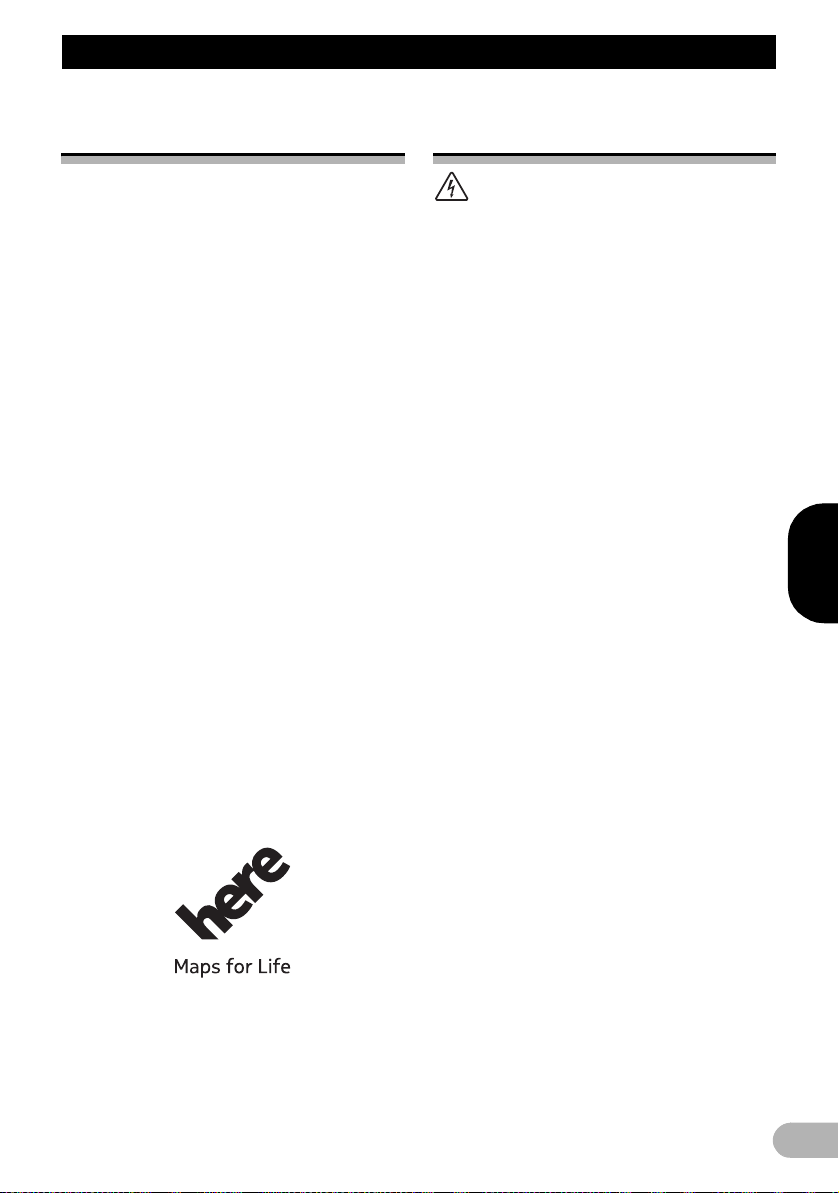
Indledning
DANSK
Om dataene for kortdatabasen
• Denne database gengiver muligvis ikke
ændringer vedrørende veje, gader, lande-/
motorveje, terræn, byggeri og andre ting,
der sker før og i løbet af udviklingsperioden.
De ændringer, der er sket efter den
periode, er naturligvis ikke med i denne
database.
• Dataene kan - uanset eksisterende eller
nybyggede ting - adskille sig fra, hvordan
der ser ud i virkeligheden.
• Læs oplysningerne på vores webadresse
for at få flere oplysninger om dette
navigationssystems kortdækning.
• Det er strengt forbudt helt eller delvist at
gengive dette kort i nogen form uden
tilladelse fra indehaveren af ophavsretten.
• Hvis de lokale trafikbestemmelser eller -
betingelser afviger fra disse data, bør man
følge de lokale trafikbestemmelser (fx
skiltning, symboler osv.) og tage hensyn til
de lokale trafikforhold (fx vejbyggeri,
vejrforhold osv.).
• De trafikbestemmelsesdata, der er anvendt
i kortdatabasen, gælder kun for almindelige
personbiler. Bemærk, at databasen ikke
indeholder bestemmelser vedrørende
større køretøjer, motorcykler og andre
køretøjer, som ikke har almindelig
størrelse.
• © 1987-2013 HERE. Alle rettigheder
forbeholdt.
• For copyright af indhold se vinduet Om i
softwaren.
➲ For detaljer se “Menuen Flere” på side 125.
Vigtige sikkerhedsoplysninger
ADVARSEL
• Forsøg ikke selv at installere eller
vedligeholde dette produkt. Installation eller
vedligeholdelse af dette produkt ved
personer uden uddannelse i og erfaring
med elektronisk udstyr og biltilbehør kan
være farlig og udsætte dig for fare for
elektriske stød, personskade eller andre
risici.
• Hvis væske eller fremmedlegemer kommer
ind i dette navigationssystem, bør man
parkere køretøjet et sikkert sted, slå
tændingskontakten fra (ACC OFF) med det
samme og kontakte forhandleren eller den
nærmeste autoriserede Pioneerserviceafdeling. Brug ikke
navigationssystemet i denne tilstand, da
det kan det forårsage brand, elektriske stød
eller andre fejl.
• Bemærker du røg, mærkelige lyde eller
lugte fra navigationssystemet eller andre
unormale tegn på LCD-skærmen, så sluk
straks for strømtilførslen og henvend dig til
forhandleren eller nærmeste autoriserede
Pioneer serviceafdeling. Anvendes
navigationssystemet i denne tilstand, kan
systemet tage varig skade.
• Undlad at adskille eller modificere dette
navigationssystem, da det indeholder
højspændingskomponenter, som kan give
elektriske stød. Husk at lade din forhandler
eller nærmeste autoriserede Pioneerserviceafdeling udføre interne eftersyn,
justeringer eller reparationer.
• Dette produkt må ikke komme i kontakt
med væsker. Det kan medføre elektriske
stød. Kontakt med væsker kan desuden
forårsage beskadigelse af produktet, røg
og overophedning.
!FORSIGTIG
Når en rute beregnes, indstilles ruten og
stemmestyringen automatisk. Ved trafikregler
på bestemte dage eller tidspunkter, vises kun
oplysninger om de trafikregler, der er
gældende på det tidspunkt, da ruten
beregnes. Der tages muligvis ikke hensyn til
ensrettede og lukkede veje. Hvis en gade fx
77
Page 78
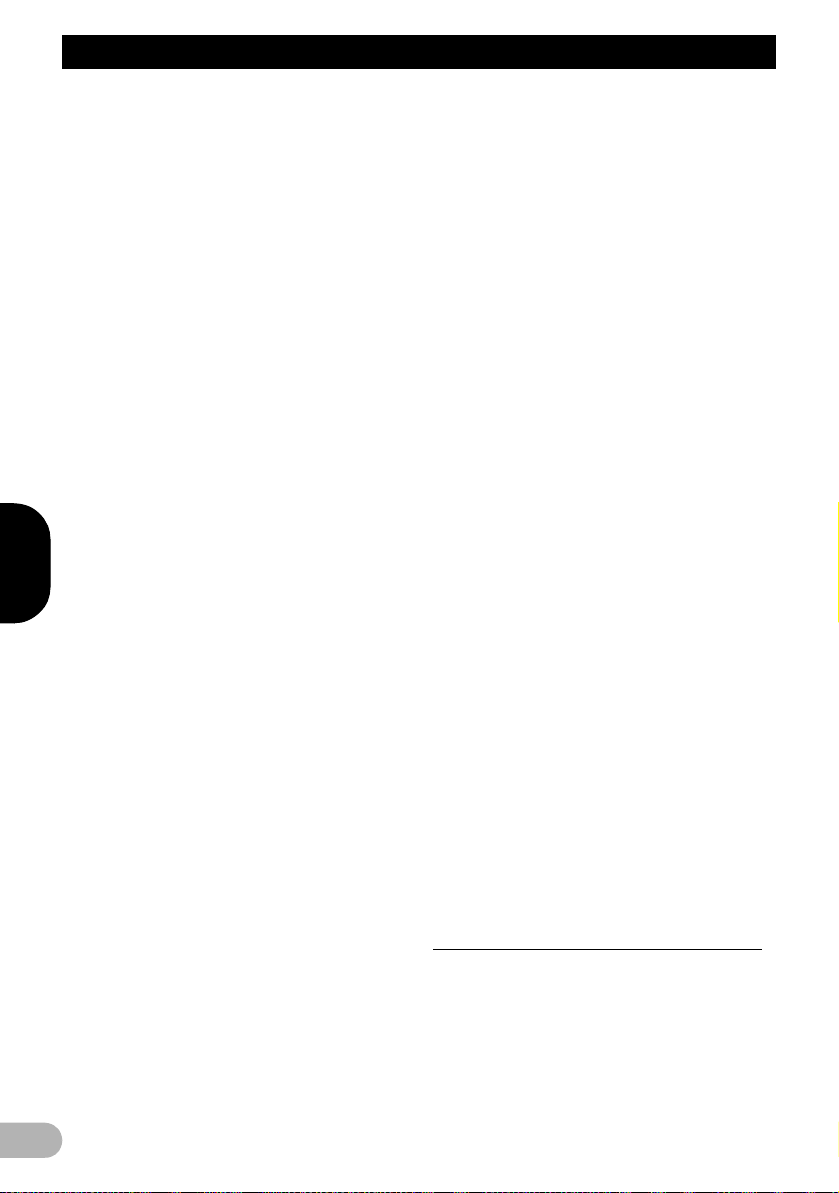
Indledning
DANSK
kun er åben om morgenen, men du
ankommer til den senere, er det imod
trafikreglerne at bruge gaden, og derfor kan
den indstillede rute ikke følges. Følg de
aktuelle trafikskilte under kørslen. Systemet
kender muligvis ikke nogle trafikregler.
Inden du bruger navigationssystemet, sørg
for at læse og forstå sikkerhedsoplysninger
nedenfor:
• Læs hele vejledningen, inden du betjener
dette navigationssystem.
• Dette navigationssystem kan under visse
omstændigheder vise unøjagtige
køretøjspositioner, unøjagtige afstande for
objekter, der vises på skærmen, og
unøjagtige kompasretninger. Desuden har
systemet bestemte begrænsninger,
deriblandt manglende evne til at identificer
ensrettede veje, midlertidige
trafikbegrænsninger og potentielt usikre
kørselsområder. Brug din egen
dømmekraft på baggrund af de faktiske
kørselsbetingelser.
• Navigationsfunktionerne af dit
navigationssystem (og ekstraudstyret
bakkamera, hvis det er blevet købt) er kun
beregnet som en hjælp til at køre dit
køretøj. Det erstatter ikke din
opmærksomhed, dømmekraft og
påpasselighed, mens du kører.
• Bestemte nationale love og bestemmelser
kan forbyde eller begrænse placeringen og
brugen af dette system i dit køretøj Alle
gældende love og bestemmelser om brug,
installation betjening af dit
navigationssystem skal overholdes.
• Brug ikke dette navigationssystem (eller
ekstraudstyret bakkamera, hvis det er
blevet købt), hvis det på nogen måde vil
aflede din opmærksomhed fra den sikre
betjening af dit køretøj. Overhold altid
reglerne for sikker kørsel og følg alle
eksisterende trafikregler. Hvis du oplever
problemer med at betjene systemet eller
læse displayet, skal du parkere køretøjet et
sikkert sted og trække håndbremsen, inden
du foretager de nødvendige justeringer.
• Giv aldrig andre lov til at bruge systemet,
medmindre de har læst og forstået
betjeningsvejledningen.
• Brug aldrig dette navigationssystem til at
finde vej til hospitaler, politistationer eller
lignende steder i en nødsituation. Stands
med at bruge alle funktioner til håndfri
telefonering og ring til det relevante
nødkaldsnummer.
• Oplysninger om ruten og styringen, der
vises af dette udstyr, er kun til
referenceformål. De vil muligvis ikke
nøjagtigt gengive de nyeste mulige ruter,
vejforhold, ensrettede veje, lukkede veje
eller trafikbegrænsninger.
• Gældende trafikbegrænsninger og -
anbefalinger bør altid gives højere prioritet
end den styring, der gives af
navigationssystemet. Overhold altid
aktuelle trafikbegrænsninger, også selv om
navigationssystemet giver det modsatte
råd.
• Manglende indstilling af lokal tid kan
medføre, at navigationssystemet giver
forkerte anvisninger om rute og styring.
• Navigationssystemets lydstyrke må aldrig
indstilles så højt, at man ikke kan høre
trafikken uden for bilen og
udrykningskøretøjer.
• Dataene, der er kodet ind i den indbyggede
hukommelse, er leverandørens
intellektuelle ejendom, og leverandøren er
ansvarlig for indholdet.
• Opbevar denne vejledning som reference i
forbindelse med betjeningsprocedurer og
sikkerhedsoplysninger.
• Vær meget opmærksom på alle advarsler i
vejledningen og følg anvisningerne nøje.
• Husk altid at bruge sikkerhedsselen under
kørslen. Hvis du involveres i en
trafikulykke, kan eventuelle skader være
betydeligt mere alvorlige, hvis
sikkerhedsselen ikke er spændt korrekt.
• Brug aldrig hovedtelefoner under kørslen.
Administration af benzinomkostninger
Disse beregninger er baseret på oplysninger,
du leverer, og ikke på data fra køretøjet. Det
viste benzinforbrug er kun en referenceværdi
og garanterer ikke, at dette benzinforbrug kan
opnås.
78
Page 79
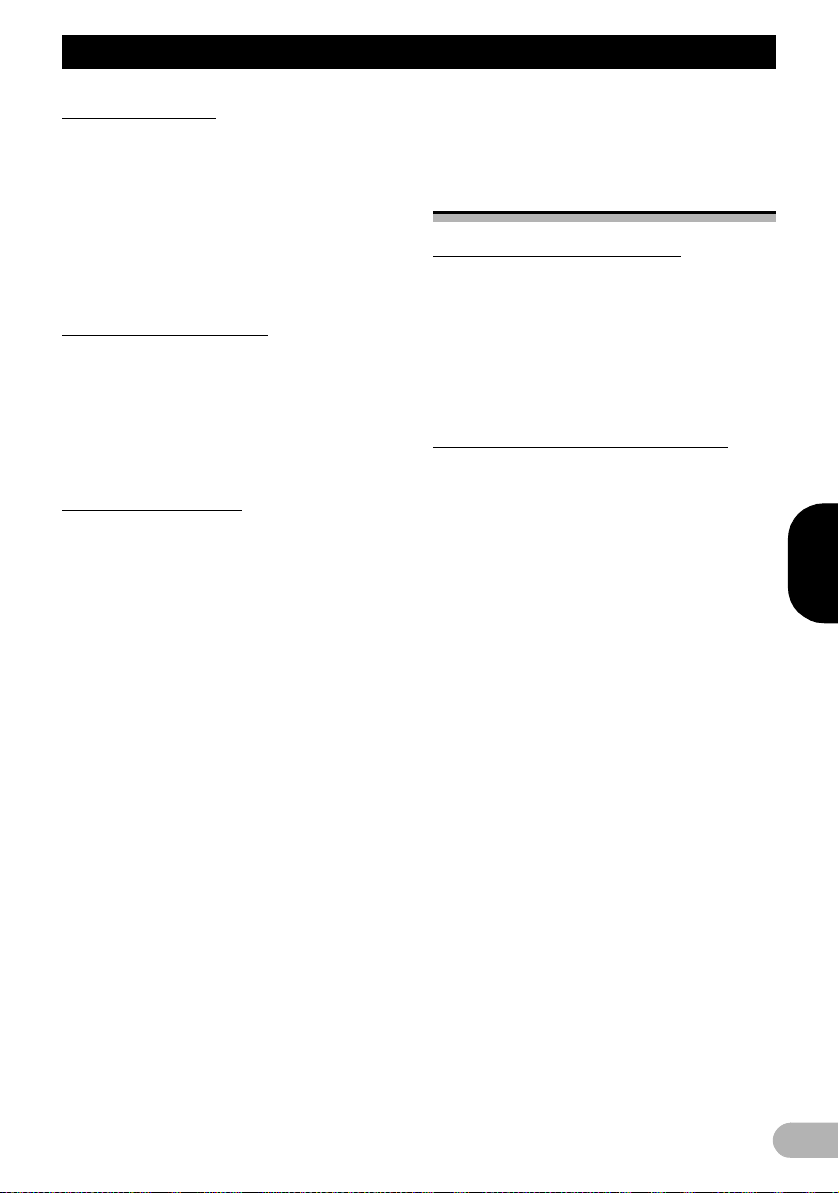
Indledning
DANSK
Trafikmeddelelser
• Pioneer er ikke ansvarlig for nøjagtigheden
af de oplysninger, som sendes.
• Pioneer er ikke ansvarlig for ændringer af
den informationsservice, der ydes af
radiostationer eller lignende virksomheder,
f.eks. annullering af servicen eller ændring
til betalingsservice. Desuden kan dette
produkt ikke returneres med en sådan
begrundelse.
Markering af fartgrænse
Hastighedsgrænsen er baseret på
kortdatabasen. Databasens
hastighedsgrænse matcher muligvis ikke til
den virkelige hastighedsgrænse på den
omtalte vej. Det er ikke en bestemt værdi.
Sørg for at køre i henhold til den aktuelle
hastighedsgrænse.
Lastvognsnavigation
❒ Denne funktion er kun til rådighed på AVIC-
F160.
• Baseret på målene og andre indlæste
parametre for dit køretøj advarer dette
system dig, når du nærmer dig et
vejsegment med begrænsninger eller når
veje af denne type skal bruges i din rute.
• Advarslerne er både visuelle og akustiske.
Der er forskellige arter af advarsler:
– Når man nærmer sig et vejsegment med
begrænsninger, advares man om, at der
er et område med begrænsninger
længere fremme.
– Vejsegmenter med begrænsninger er
ekskluderet fra dine ruter, men i nogle
tilfælde skal veje med begrænsninger
bruges til at nå den aktuelle destination. I
dette tilfælde får man en advarsel, og
man skal acceptere, at der er veje med
begrænsninger på ruten, eller man kan
stoppe navigationen og fortsætte uden
an aktiv rute.
❒ Bemærk, at lastvognsnavigation kun er så
nøjagtig og detaljeret som de
begrænsninger, der følger med kortet.
Begrænsninger vil måske ikke dække
mindre veje, og i de fleste tilfælde ændres
dækningen, når man bevæger sig rundt i
kortregionen. Du er forpligtet til altid at
overholde de begrænsninger, der vises på
vejen.
Yderligere sikkerhedsoplysninger
Sådan undgås et tømt batteri
Sørg for, at bilens motor kører, når du
anvender dette produkt. Bruges produktet,
uden at bilens motor kører, kan batteriet
aflades.
!ADVARSEL
Dette produkt må ikke installeres i et køretøj
uden ACC-ledning eller -kredsløb.
Sådan håndteres SD-kortåbningen
Hukommelseskortene SD og SDHC kaldes
under ét for “SD-hukommelseskort”.
!FORSIGTIG
• Opbevar SD-hukommelseskortet uden for
små børns rækkevidde, så de ikke kommer
til at sluge det ved et uheld.
• Udskubning af et SD-hukommelseskort
under dataoverførsel kan beskadige SDhukommelseskortet. Husk at skubbe SDhukommelseskortet med den procedure,
der beskrives i denne vejledning.
• Lagerenheden må aldrig tages ud af dette
navigationssystem, mens der overføres
data, så dataene ikke går tabt, og
lagerenheden ikke beskadiges.
• Mister man data eller beskadiges
lagerenheden af en eller anden grund, er
det som regel umuligt at gendanne
dataene. Pioneer påtager sig intet ansvar
for skader, omkostninger eller udgifter, der
skyldes tabte eller ødelagte data.
• SD-hukommelseskortet må aldrig sættes i
eller skubbes ud under kørslen.
• Sæt ikke andet end SD-hukommelseskort
ind i SD-kortåbningen.
79
Page 80
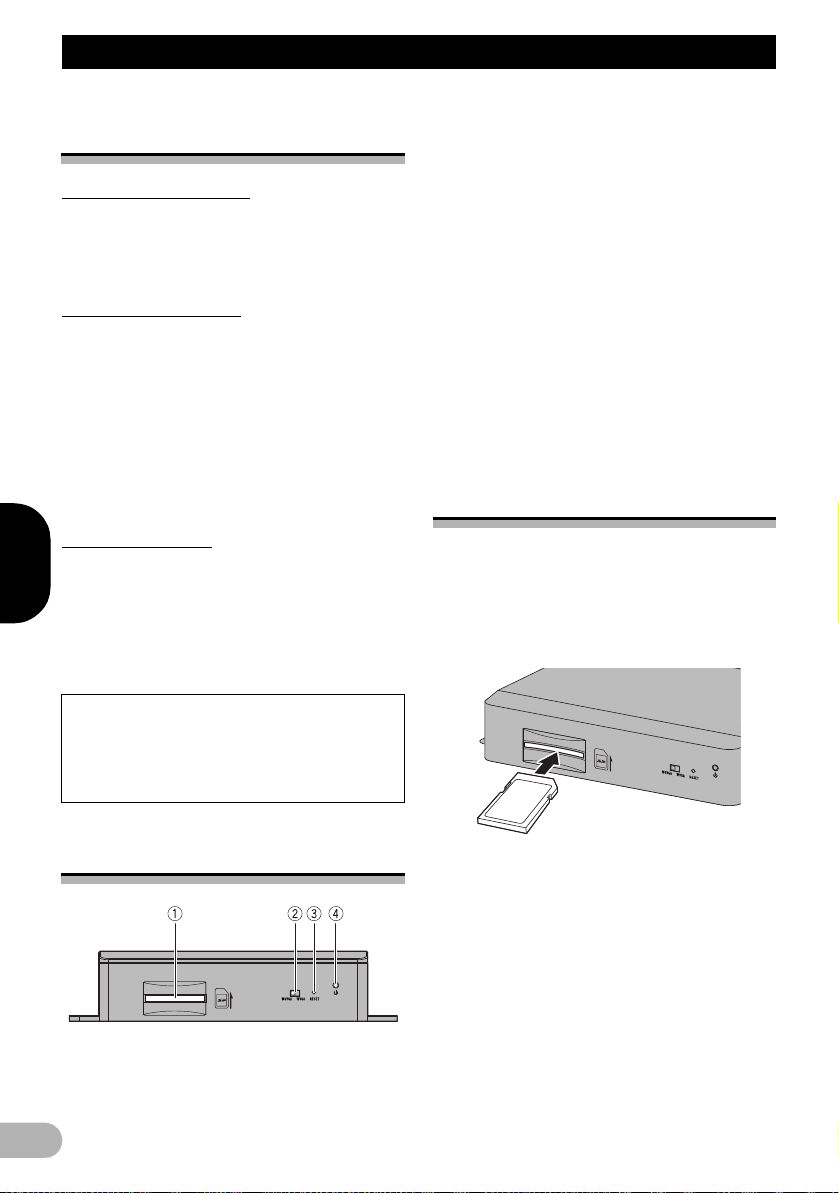
Indledning
DANSK
Bemærkninger før brug af systemet
I tilfælde af problemer
Hvis navigationssystemet ikke fungerer
korrekt, så henvend dig til din forhandler eller
den nærmeste autoriserede Pioneer
serviceafdeling.
Besøg vores website
Besøg os på følgende website:
http://www.pioneer.eu
• Registrér produktet. Oplysningerne om
købet vil blive arkiveret, således at køber
kan henvise til dem i tilfælde af et
forsikringskrav, f.eks. ved tab eller tyveri.
• Vi har de nyeste informationer om
PIONEER CORPORATION på vores
website.
Om dette produkt
Dette navigationssystem fungerer ikke korrekt
i nogen andre områder end Europa. RDS-
funktionen (radiodatasystem) fungerer kun i
områder med FM-stationer, som udsender
RDS-signaler. RDS-TMC-tjenesten kan også
bruges i et område, hvor der er en station,
som sender RDS-TMC-signalet.
Navnene på private selskaber, produkter
og andre enheder, som beskrives i dette
produkt, er registrerede varemærker eller
varemærker, der tilhører de respektive
virksomheder.
❒ Slet ikke de kortdata, der er lagret på SD-
hukommelseskort (der er sat i på
fabrikken). Uden dataene deaktiveres
navigationsfunktionen.
햳 Omskifter for videoudgang
Denne omskifter bruges til at ændre
opløsningen af videoudgangen til AVmodtageren.
• Når omskifteren er i venstre stilling,
udsendes der WQVGA-video.
• Når omskifteren er i højre stilling, udsendes
der WVGA-video.
햴 Nulstillingsknap
➲ For detaljer se “Sådan nulstilles
mikroprocessoren” på side 81.
햵 Strømindikator
Sådan indsættes et SDhukommelseskort
❒ Det inkluderede SD-hukommelseskort skal
sættes ind i SD-kortåbningen, inden AVICF160 eller AVIC-F260 bruges for første
gang.
1. Sæt et SD-hukommelseskort ind i SDkortåbningen.
Sådan kontrolleres delenes navne og funktioner
햲 SD-kortåbning
❒ Et SD-hukommelseskort med kortdata
sættes i på fabrikken.
80
2. Skub kortet forsigtigt ind mod fjederlåsen,
indtil det stopper, og slip kortet derefter.
Kortet låses på plads i SD-kortåbningen.
Page 81

Indledning
DANSK
Sådan nulstilles mikroprocessoren
!FORSIGTIG
Læs venligst det relevante afsnit, før der
slettes.
Mikroprocessoren bør nulstilles i følgende
tilfælde:
• Inden produktet bruges for første gang efter
installationen.
• Hvis dette produkt ikke fungerer korrekt.
• Hvis der ser ud til at være problemer med
systemets drift.
• Når kombinationen af udstyr ændres.
• Når ekstra produkter, som er tilsluttet
navigationssystemet, tilføjes eller fjernes.
• Såfremt bilens position ses på kortet med i
en position, der er meget forkert.
* Tryk på nulstillingsknappen på dette
produkt med en spids genstand, f.eks.
spidsen af en kuglepen.
Nulstillingsknap
81
Page 82

Før du begynder
DANSK
Før du begynder
Ved første opstart
Når man bruger navigationssystemet for
første gang, starter en startopsætningsproces
automatisk. Følg skridtene nedenfor.
1. Start motoren for at starte systemet.
2. Vent i ca. 10 sekunder og tryk derefter på
knappen MODE på AV-modtageren.
Efter en kort pause ses navigationens
startbillede på skærmen.
3. Indstil omskifteren for videoudgang i
overensstemmelse med din AV-modtager.
❒ Hvis skærmen bliver ved med at være sort
efter et tryk på knappen MODE på AVmodtageren, skal omskifteren flyttes til den
anden side.
➲ For detaljer se “Sådan kontrolleres delenes
navne og funktioner” på side 80.
4. Vælg det sprog, du gerne vil bruge på
skærmen, og tryk derefter på [Færdig].
Konfigurationsguiden starter.
6. Tryk på [Næste] for at starte.
7. Vælg det sprog, du gerne vil bruge til
stemmestyringens meddelelser, og tryk
derefter på [Næste].
❒ Du kan ændre det senere i indstillingerne
“Lyde og advarsler”.
➲ For detaljer se “Indstilling af lydstyrke og
styringsstemme for navigationssystemet”
på side 118.
8. Om nødvendigt kan man ændre
indstillingerne for tidsformat og -enheder,
tryk derefter på [Næste].
m
❒ Du kan ændre det senere i indstillingerne
“Regional”.
➲ For detaljer se “Sådan brugerdefineres de
regionale indstillinger” på side 123.
Navigationssystemet genstarter, og
skærmbilledet “Slutbrugerlicensaftale”
vises.
5. Læs betingelserne omhyggeligt, kontrollér
detaljerne og tryk derefter på [Accept], hvis
du accepterer betingelserne.
82
❒ Du kan ændre det senere i indstillingerne
“Regional”.
➲ For detaljer se “Sådan brugerdefineres de
regionale indstillinger” på side 123.
9. Om nødvendigt kan man ændre
standardvalgmulighederne for
ruteplanlægning, tryk derefter på [Næste].
❒ Du kan ændre dem senere i indstillingerne
“Ruteindstillinger”.
Page 83

Før du begynder
DANSK
➲ For detaljer se “Sådan ændres
ruteberegningens betingelser” på side 105.
❒ Man kan genstarte konfigurationsguiden
senere fra menuen “Indstillinger”.
➲ For detaljer se “Start af
konfigurationsguiden” på side 124.
10.Tryk på [Afslut].
Startopsætningen er nu afsluttet.
Efter et tryk på [Afslut] vises skærmbilledet
“Navigationsmenu”, og du kan begynde med
at bruge navigationssystemet.
Normal opstart
1. Start motoren for at starte systemet.
2. Tryk på knappen MODE på AVmodtageren.
Efter en kort pause vises
navigationsskærmen.
❒ Displayet slås fra, hvis man trykker på
knappen MODE på AV-modtageren straks
efter genstart af navigationssystemet; vent
derfor (ca. 10 sekunder) efter genstart,
inden der trykkes på knappen MODE.
83
Page 84

Sådan anvendes navigationsmenuens skærme
DANSK
Tryk på knappen MODE på AV-modtageren.
Sådan anvendes navigationsmenu ens skærme
Oversigt over skærmskift
Navigationsskærm
84
AV-modtagerskærm (f.eks. AVH-X2600BT)
Page 85

Sådan anvendes navigationsmenuens skærme
DANSK
1
2
3
2
345
6
7
8
1
Hvad du kan gøre på hver menu
햲 Kortskærm
Tryk på [Vis kort] på skærmen
“Navigationsmenu”.
햳 Kvikmenu
Registrering af dine foretrukne menuemner
som genveje gør det muligt hurtigt at springe
til den registrerede menuskærm med et enkelt
tryk på kvikmenuskærmen.
Masterlydstyrkeskyderen nederst på
skærmen justerer enhedens lydstyrke. Alle
lyde af dette system påvirkes.
❒ Man kan tilpasse menuvalgmulighederne.
➲ For detaljer se “Tilpasning af kvikmenuen”
på side 119.
햴 “Navigationsmenu” skærm
Tryk på [Menu] på kortskærmen for at vise
skærmen “Navigationsmenu”.
Dette er startmenuen, der åbner de ønskede
skærme og betjener de forskellige funktioner.
햵 “Find” menu
Du kan søge efter din destination via denne
menu.
Til de andre funktioner hører nyttige
funktioner til understøttelse af din navigation.
햶 “Min rute” menu
Du kan vise din ruteinformation på kortet. Du
kan også udføre ruterelaterede handlinger
som redigering eller annullering af din rute
med denne menu.
햷 “Flere...” menu
Man kan tilpasse den måde,
navigationssystemet arbejder på, for at
simulere demoruter eller køre nogle ekstra
programmer.
햸 Trafiksammenfatningsskærm
Man kan kontrollere sammenfatningen af
trafikhændelser på den indstillede rute.
Betjening af listeskærme (f.eks. ruteindstillingsskærm)
햲 Punkter på listen
Berøres et punkt på listen, kan
valgmulighederne indsnævres, og der kan
fortsættes til næste betjening.
햳 Tilbage
Det forrige skærmbillede vender tilbage. Hvis
man holder [Tilbage] nede, vender man
tilbage til kortskærmen.
햴 Et tryk på eller på skærmens højre
side giver mulighed for at se næste eller
forrige side.
Sådan bruges skærmtastaturet
햲 Tekstboks
Viser de indtastede tegn.
햳 Tastatur
Berør tasterne for at indtaste tegnene.
❒ For at indtaste et mellemrum tryk på
nederst i midten på skærmen.
❒ Når man indtaster tekst, vises det første
tegn som et stort bogstab, mens resten af
85
Page 86

Sådan anvendes navigationsmenuens skærme
DANSK
teksten er i små bogstaver. Tryk på for
at indtaste et stort bogstav eller tryk to
gange for at slå Caps Lock til. Hvis man
trykker igen, vender man tilbage til små
bogstaver.
햴 Tilbage
Det forrige skærmbillede vender tilbage. Hvis
man holder [Tilbage] nede, vender man
tilbage til kortskærmen.
햵 Flere
Et tryk på [Flere] skifter til et andet
tastaturlayout, f.eks. fra et engelsk tastatur til
et græsk tastatur.
햶 Resultater
Tryk for at afslutte indtastningen med
tastaturet (åbne listen over søgeresultater).
Hvis det ønskede navn ikke vises, vises
navne, der svarer til strengen, på en liste efter
indtastning af nogle tegn (for at åbne listen
over resultater, inden den vises automatisk,
tryk på [Resultater]).
햷
Tryk for at skifte til et tastatur med numeriske
tegn og symboltegn.
햸
Tryk for at rette din indtastning på tastaturet.
Hvis man holder nede, slettes flere tegn
eller hele den indtastede streng.
햹
Tryk for at afslutte indtastningen med
tastaturet (accepterer det foreslåede
søgeresultat).
Overvågning af GPSmodtagelseskvalitet
Ikonet for GPS-modtagelseskvalitet i øverste
højre hjørne viser den aktuelle nøjagtighed af
positionsoplysninger.
Indikator Betydning
GPS-navigation mulig
:
Utilstrækkelig GPS-navigation
:
GPS-navigation ikke mulig
:
Ingen tilslutning til GPS-modtager
:
86
Page 87

Sådan bruges kortet
DANSK
Sådan bruges kortet
De fleste oplysninger, som navigationssystemet indeholder, kan ses på kortet. Man skal blive
fortrolig med, hvordan oplysningerne vises på kortet.
Sådan læses kortskærmen
❒ Oplysninger mærket med en asterisk (*)
vises kun, når ruten er indstillet.
❒ Alt efter forholdene og indstillingerne, er
der nogle punkter, der måske ikke vises.
햲 Gadenavnet, som skal anvendes (eller
næste styringspunkt)*
Viser oplysninger om det næste styringspunkt
(manøvre) og næste gade eller næste by.
햳 Næste styringspunkt (manøvre)*
Når man nærmer sig den næste manøvre,
vises den i orange. Både hændelsens type
(sving, rundkørsel, motorvejsfrakørsel osv.)
og dens afstand fra den aktuelle position
vises. Et mindre ikon viser typen af den
efterfølgende manøvre, hvis den er i
nærheden af en første.
➲ For detaljer se “Hyppigt viste hændelser på
ruten” på side 88.
햴 Afstand til næste styringspunkt
(manøvre)*
Viser afstanden til næste manøvre.
햵 Pil for anden manøvre*
Viser svingretningen efter næste
styringspunkt og afstanden dertil.
햶 Aktuel position
Viser køretøjets aktuelle position. Det
trekantede mærkes topspids viser din
kørselsretning, og displayet flytter sig
automatisk, efterhånden som du kører.
❒ Pilemærkets nøjagtige placering afhænger
af den køretøjstype, der bruges til
ruteberegning, og navigationstilstanden.
➲ For detaljer se “Ændring af det anvendte
køretøj” på side 105.
햷 Menu tast
Tryk på [Menu] for at vende tilbage til
skærmen “Navigationsmenu”.
➲ For detaljer se “Hvad du kan gøre på hver
menu” på side 85.
햸 Vejnavn (eller bynavn), hvor bilen kører
햹 Datafelt
Et tryk på dette felt viser ruteinformation under
navigation. Som standard vises kun et
87
Page 88

Sådan bruges kortet
DANSK
datafelt. Tryk på dette felt for at se alle
datafelter.
➲ For detaljer se “Søgning af datafelt” på side
89.
햺 Aktuel rute*
Den aktuelt indstillede rute fremhæves med
en farve på kortet.
➲ For detaljer om POI-ikonerne se “Sådan
brugerdefineres kortskærmen” på side 121.
햻 Trafikmeddelelser
Den anbefalede rute mellem to punkter er ikke
altid den samme. Når egnede data findes, kan
der tages hensyn til trafikmeddelelser ved
ruteberegningen.
햽 Kvikmenu
Efter et tryk på denne tast får man vist
kvikmenuen.
➲ For detaljer se “Kvikmenu” på side 85.
Hyppigt viste hændelser på ruten
Ikon Beskrivelse
Drej til venstre.
Ikon Beskrivelse
Drej til venstre fra rundkørslen,
3. frakørsel (næste manøvre).
Kør ind i rundkørslen (anden
manøvre).
Kør ind på motorvejen.
Kør fra motorvejen.
Kør ind på færgen.
Forlad færgen.
Du nærmer dig et vejpunkt.
Du nærmer dig destinationen.
88
Drej til højre.
Vend om.
Hold dig til højre.
Drej skarpt til venstre.
Hold dig til venstre.
Fortsæt ligeud i krydset.
Sådan ses den aktuelle position på kortet
1. Vis skærmen “Navigationsmenu”.
➲ For detaljer om betjeningerne se “Oversigt
over skærmskift” på side 84.
2. Tryk på [Vis kort] på skærmen
“Navigationsmenu”.
Kortskærmen vises med den aktuelle position
(en blå pil som standard), den anbefalede rute
(en orange linje) og omgivelserne.
❒ Pilemærket vises blåt som standard. Man
kan ændre dette ikon.
➲ For detaljer om POI-ikonerne se “Sådan
brugerdefineres kortskærmen” på side 121.
Hvis der ikke er nogen GPS-position, er
pilemærket gennemsigtigt. Det viser din
sidste kendte position. Jo flere grønne prikker
men ser i et satellitsymbol i øverste venstre
Page 89

Sådan bruges kortet
DANSK
hjørne, jo tættere er man på at få en gyldig
GPS-position.
Når GPS-positionen er til rådighed, vises
pilemærket i fuld farve, og det viser nu din
aktuelle position.
Kontrol af de detaljerede oplysninger om den aktuelle position
Du kan få de detaljerede oplysninger om den
aktuelle position (eller om den sidste kendte
position, hvis GPS-modtagelse ikke er til
rådighed) fra skærmen “Hvor er jeg?”. Du
kan også søge efter nyttige interessepunkter
(POI) i nærheden på skærmen. Følg
skridtene nedenfor for at åbne skærmen
“Hvor er jeg?”.
Tryk på i skærmens øverste højre hjørne
for at åbne kvikmenuskærmen og tryk
derefter på [Hvor er jeg?].
Denne skærm giver følgende oplysninger:
• Længdegrad og breddegrad (koordinater
for den aktuelle position i WGS84-format)
• Højde (elevationsinformation, der kommer
fra GPS-modtageren – ofte upræcis)
• Husnummer på venstre side
• Husnummer på højre side
• Positionsinformation (aktuel eller sidst
kendte) / tid siden sidste opdatering
• Adressedetaljer om den aktuelle position
(hvis til rådighed)
❒ For at gemme den aktuelle position som en
“Favoritter” destination tryk på [Flere].
➲ For detaljer se “Lagring af en position i
“Favoritter”” på side 114.
❒ Du kan også søge efter hjælp i nærheden
af din aktuelle position.
➲ For detaljer se “Sådan søges efter POI i
nærheden” på side 99.
Søgning af datafelt
Datafelterne er forskellige, alt efter om man
navigerer på en aktuel rute eller ikke har en
specificeret destination (den orange linje
vises ikke). Datafeltet giver følgende
oplysninger:
• Når ruten er indstillet:
Afstand til endelig destination, tid indtil man
når den endelige destination og skønnet
ankomsttid
1. Vis kortskærmen.
➲ For detaljer om betjeningerne se “Oversigt
over skærmskift” på side 84.
2. Hvis den aktuelle vej vises under
pilemærket (aktuel position), tryk på den
for at åbne skærmen “Hvor er jeg?”.
• Når ruten ikke er indstillet:
Aktuel hastighed, hastighedsgrænse for
den aktuelle vej og aktuelt klokkeslæt
89
Page 90

Sådan bruges kortet
DANSK
❒ Den skønnede ankomsttid er en ideel værdi
beregnet ud fra værdien indstillet for
“Maks. hastighed” og den faktiske
kørselshastighed. Det anslåede
ankomsttidspunkt er kun en beregnet værdi
og ingen garanti for ankomst på lige netop
det tidspunkt.
➲ For detaljer se “Indstilling af
køretøjsparametrene” på side 106.
❒ Man kan ændre værdien ved at trykke på
og holde et af felterne nede.
Display, mens der køres på motorvej
På bestemte steder på motorvejen er der
oplysninger om vejbaner, som anviser den
anbefalede bane, man skal være i, så den
næste styring er let at manøvrere.
Vejbaneoplysninger
Vejskilt
Visning af kryds
❒ Hvis kortdataene ikke indeholder data om
disse emner, er oplysningerne ikke til
rådighed, selv om der er skilte på vejen.
Et ikon, der viser en tankstation eller en
restaurant, vises på kortet, mens man kører
på motorveje. Tryk på ikonet for at åbne
detaljerne for de næste par frakørsler eller
servicestationer.
Motorvejsfrakørselsservice
90
Mens der køres på motorvejen, kan
frakørselsnumre og motorvejsskilte blive vist i
nærheden af kryds og frakørsler.
Hvis man nærmer sig et kompliceret kryds og
de nødvendige oplysninger findes, erstattes
kortet af en 3D-gengivelse af krydset.
❒ Man kan tilføje dem som vejpunkt til din
rute.
➲ For detaljer se “Indstilling af en rute med
menuen “Min rute”” på side 103.
❒ Hvis man ønsker at få vist andre typer af
interessepunkter for frakørslerne, kan man
ændre ikonerne i “Indstillinger for visuel
vejledning”.
➲ For detaljer se “Indstilling af den visuelle
styring” på side 122.
Page 91

Sådan bruges kortet
DANSK
Sådan betjenes kortskærmen
Ændring af kortets målestoksforhold
Man kan ændre, hvor meget af kortet der
vises på skærmen med gadenavne og anden
tekst vist i samme skriftstørrelse.
1. Vis kortskærmen.
➲ For detaljer om betjeningerne se “Oversigt
over skærmskift” på side 84.
2. Tryk hvor som helst på kortet under
navigation.
Kortet holder op med at følge den aktuelle
position, og styretaster vises.
3. Tryk på eller for at ændre kortets
målestoksforhold.
❒ Kortskaleringen har en grænse i 3D-
kortvisningstilstand. Hvis man zoomer
længere ud, skifter kortet til 2Dvisningstilstand.
➲ For detaljer se “Sådan skifter kortet mellem
2D og 3D” på side 92.
4. Tryk på [Tilbage] for at sætte kortet til at
følge den aktuelle GPS-position igen.
Smart Zoom
Dit navigationssystem er forsynet med “Smart
Zoom”, der fungerer på to måder:
• Når ruten er indstillet:
Når du nærmer dig et sving, zoomes der
ind, og synsvinklen hæves så du let kan se
din manøvre ved det næste kryds. Når
næste sving er længere væk, zoomes der
ud, og synsvinklen sænkes og bliver flad,
så du kan se vejen foran dig.
• Når ruten ikke er indstillet:
“Smart Zoom” zoomer ind, når man kører
langsomt, og ud, når man kører med høj
hastighed.
Skift af kortets orientering
Visningen af bilens retning på kortet kan
skiftes mellem “Heading up” (kørselsretning
op) og “North up” (nord op).
• Heading up (kørselsretning op):
Kortet viser altid bilens kørselsretning
pegende mod skærmens top.
• North up (nord op):
Kortdisplayet har altid nord ved skærmens
top.
❒ Kortets orientering er altid “Heading up”,
når 3D-kortskæren vises.
1. Vis kortskærmen.
➲ For detaljer om betjeningerne se “Oversigt
over skærmskift” på side 84.
2. Tryk hvor som helst på kortet under
navigation.
Kortet holder op med at følge den aktuelle
position, og styretaster vises.
3. Tryk på for at skifte kortorientering.
Hver gang man trykker på tasten, ændres
indstillingen.
4. Tryk på [Tilbage] for at sætte kortet til at
følge den aktuelle GPS-position igen.
Ændring af visningsvinkel for kortet
Du kan ændre kortets visningsvinkel vandret
eller lodret.
❒ Man kan kun ændre kortets lodrette
visningsvinkel i 3D-tilstand.
➲ For detaljer se “Sådan skifter kortet mellem
2D og 3D” på side 92.
1. Vis kortskærmen.
➲ For detaljer om betjeningerne se “Oversigt
over skærmskift” på side 84.
2. Tryk hvor som helst på kortet under
navigation.
91
Page 92
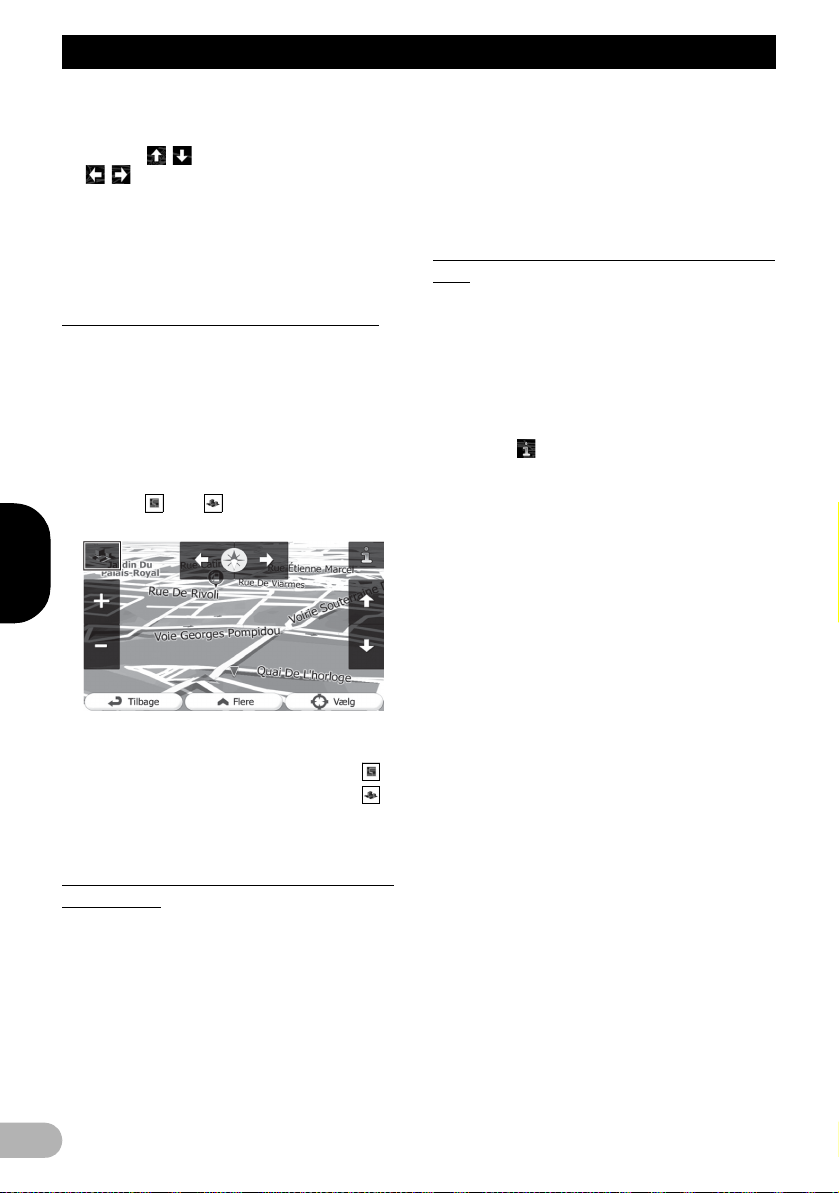
Sådan bruges kortet
DANSK
Kortet holder op med at følge den aktuelle
position, og styretaster vises.
3. Tryk på / for at vippe op/ned eller på
/ for at dreje til venstre/højre.
❒ Et enkelt tryk på tasten ændrer visningen i
store trin; hvis man holder tasten nede,
ændres visningen kontinuerligt og blidt.
4. Tryk på [Tilbage] for at sætte kortet til at
følge den aktuelle GPS-position igen.
Sådan skifter kortet mellem 2D og 3D
1. Vis kortskærmen.
➲ For detaljer om betjeningerne se “Oversigt
over skærmskift” på side 84.
2. Tryk hvor som helst på kortet under
navigation.
Kortet holder op med at følge den aktuelle
position, og styretaster vises.
3. Tryk på eller for at skifte mellem 2D-
og 3D-visningstilstandene.
på skærmen, med gadenavn og andre
oplysninger om denne lokalitet.
❒ Rulleforøgelsen afhænger af hvor langt,
der trækkes.
3. Tryk på [Tilbage] for at sætte kortet til at
følge den aktuelle GPS-position igen.
Sådan ses informationer om et bestemt sted
Et ikon vises på registrerede steder, f.eks. ved
“Favoritter” poster, og på steder med et POIikon eller en trafikmeddelelse. Placér
cursoren over ikonet for at få vist detaljerede
oplysninger.
1. Rul kortet manuelt og flyt rullemarkøren til
det ikon, du vil se på.
2. Tryk på for at se detaljerne om den
valgte lokalitet.
3. Tryk på det emne, som du vil se
detaljerede oplysninger om.
Tryk på [Tilbage] for at vende tilbage til kortet.
➲ For detaljer om POI-ikonerne se “Sådan
brugerdefineres kortskærmen” på side 121.
➲ For detaljer om ikonerne for
trafikmeddelelser se “Sådan indstilles
trafikmeddelelser” på side 120.
Hver gang man trykker på tasten, ændres
indstillingen.
❒ Hvis 2D-kortskærmen vælges, vises .
❒ Hvis 3D-kortskærmen vælges, vises .
4. Tryk på [Tilbage] for at sætte kortet til at
følge den aktuelle GPS-position igen.
Sådan rulles kortet til den position, du gerne vil se
1. Vis kortskærmen.
➲ For detaljer om betjeningerne se “Oversigt
over skærmskift” på side 84.
2. Tryk på og træk kortet i den ønskede
retning for at rulle.
❒ Når cursoren placeres på det ønskede
sted, bevirker det, at der vises en kort
informationsoversigt om lokaliteten øverst
92
Page 93
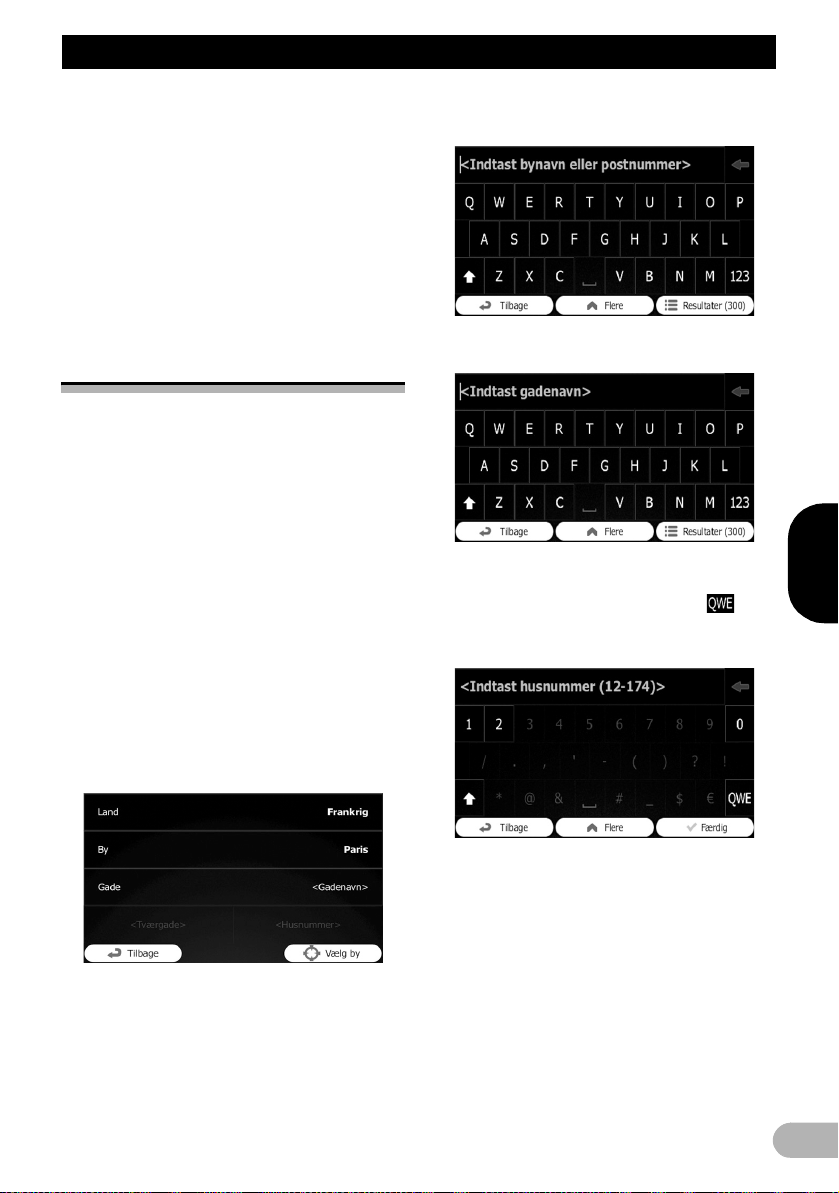
Sådan søges og vælges en lokalitet
DANSK
Sådan søges og vælges en lokalitet
❒ Nogle oplysninger om trafikregler afhænger
af det tidspunkt, da ruteberegningen blev
udført. Derfor er det ikke sikkert, at
oplysningerne svarer til en bestemt
trafikregel, når din bil rent faktisk passerer
det omtalte sted. Desuden gælder
oplysningerne om trafikregler for et
passagerkøretøj og ikke for lastvogne eller
andre køretøjer, der leverer varer.
Overhold altid de aktuelle trafikregler under
kørslen.
4. Tryk på [By] og indtast bynavnet på
tastaturet.
Sådan søges efter en position ud fra adresse
Den hyppigst brugte funktion er “Find
adresse”, hvor adressen angives og der
søges efter positionen.
❒ Søgeresultaterne bestemmer hvilke trin,
der kan springes over.
1. Tryk på [Menu] på kortskærmen.
Skærmen “Navigationsmenu” vises.
➲ For detaljer om betjeningerne se “Oversigt
over skærmskift” på side 84.
2. Tryk på [Find] og derefter på [Find
adresse].
3. Tryk på [Land], indtast de første
bogstaver af landets navn på tastaturet og
vælg et land fra resultatlisten.
Som standard foreslår navigationssystem det
land og den by, du opholder dig i. Hvis der
ikke er brug for ændringer, spring skridt 3 og
4 over.
5. Tryk på [Gade] og indtast gadenavnet på
tastaturet.
6. Tryk på [Husnummer] og indtast
husnumret på tastaturet.
❒ For at indtaste bogstaver tryk på .
7. Når indtastningen er afsluttet, tryk på
Færdig.
❒ Hvis det indtastede husnummer ikke kan
findes, vælges vejens midtpunkt som
destination.
Det søgte sted vises på kortskærmen.
➲ Se “Sådan indstilles en rute til din
destination” på side 102 for de
efterfølgende betjeninger.
93
Page 94

Sådan søges og vælges en lokalitet
DANSK
Søgning efter en lokalitet ved at indtaste en vejs midtpunkt
Man kan også navigere til en vejs midtpunkt,
hvis husnumret ikke er til rådighed.
1. Tryk på [Menu] på kortskærmen.
Skærmen “Navigationsmenu” vises.
➲ For detaljer om betjeningerne se “Oversigt
over skærmskift” på side 84.
2. Tryk på [Find] og derefter på [Find
adresse].
3. Ret landet, om nødvendigt.
➲ For detaljer om betjeningerne se “Sådan
søges efter en position ud fra adresse” på
side 93.
4. Tryk på [Gade] og indtast gadenavnet på
tastaturet.
5. Tryk på [Vælg gade].
Kortskærmen vises med det valgte punkt i
midten. Vejens midtpunkt er valgt som
destination.
➲ Se “Sådan indstilles en rute til din
destination” på side 102 for de
efterfølgende betjeninger.
Søgning efter en lokalitet ved at indtaste bymidten
Man kan søge efter en lokalitet ved at indtaste
bymidten.
1. Tryk på [Menu] på kortskærmen.
Skærmen “Navigationsmenu” vises.
➲ For detaljer om betjeningerne se “Oversigt
over skærmskift” på side 84.
2. Tryk på [Find] og derefter på [Find
adresse].
3. Ret landet, om nødvendigt.
➲ For detaljer om betjeningerne se “Sådan
søges efter en position ud fra adresse” på
side 93.
4. Tryk på [By] og indtast bynavnet på
tastaturet.
5. Tryk på [Vælg by].
Kortskærmen vises med det valgte punkt i
midten. Midten af den viste by bliver rutens
destination.
➲ Se “Sådan indstilles en rute til din
destination” på side 102 for de
efterfølgende betjeninger.
Sådan findes positionen ved at specificere postnummer
Kender du postnummeret på det sted, du
søger, kan du bruge det til at finde stedet.
❒ Søgeresultaterne bestemmer hvilke trin,
der kan springes over.
1. Tryk på [Menu] på kortskærmen.
Skærmen “Navigationsmenu” vises.
➲ For detaljer om betjeningerne se “Oversigt
over skærmskift” på side 84.
2. Tryk på [Find] og derefter på [Find
adresse].
3. Ret landet, om nødvendigt.
➲ For detaljer om betjeningerne se “Sådan
søges efter en position ud fra adresse” på
side 93.
94
Page 95
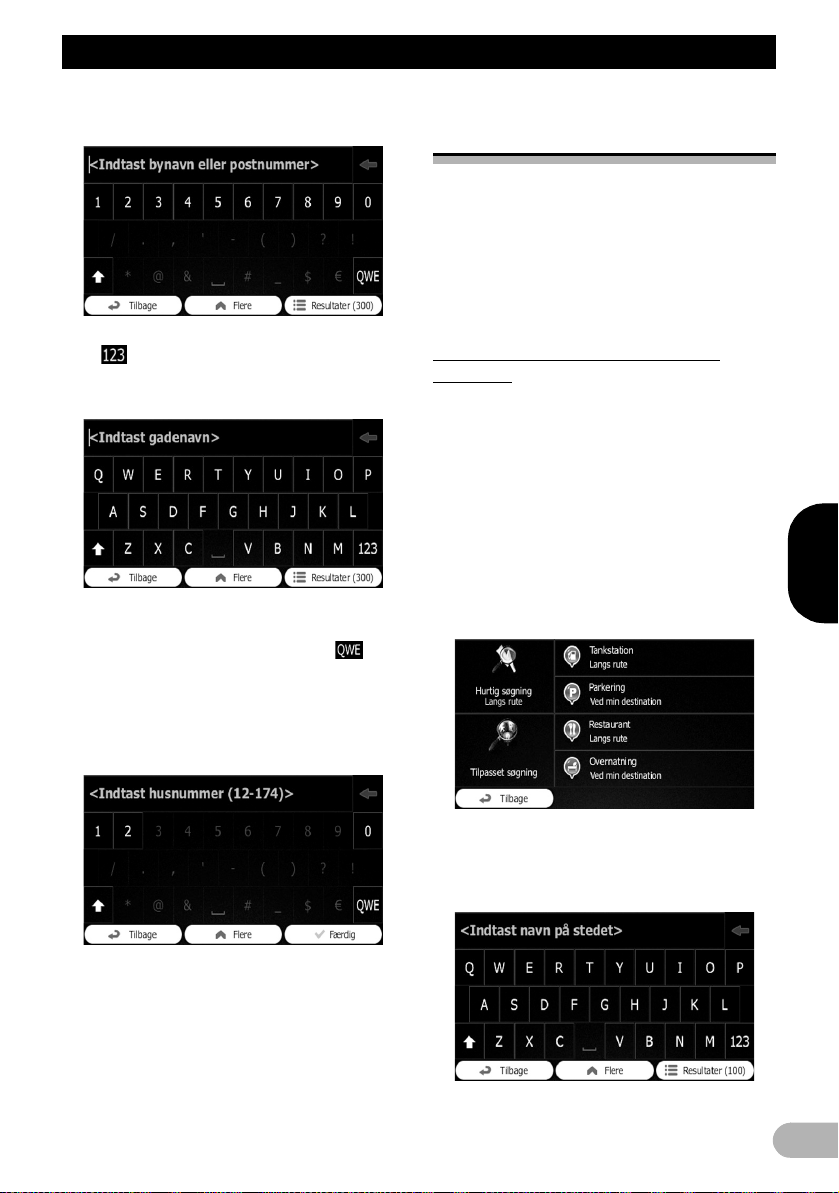
Sådan søges og vælges en lokalitet
DANSK
4. Tryk på [By] og indtast bynavnet ved
hjælp af postnumret.
❒ For at åbne det numeriske tastatur tryk på
.
5. Tryk på [Gade] og indtast gadenavnet på
tastaturet.
6. Tryk på [Husnummer] og indtast
husnumret på tastaturet.
❒ For at indtaste bogstaver tryk på .
7. Når indtastningen er afsluttet, tryk på
Færdig.
❒ Hvis det indtastede husnummer ikke kan
findes, vælges vejens midtpunkt som
destination.
Sådan søges der efter interessepunkter (POI)
Oplysninger om forskellige faciliteter
(interessepunker – POI'er), f.eks.
benzinstationer, parkeringspladser eller
restauranter, er til rådighed. Man kan søge
efter et interessepunkt med funktionen
“Hurtig søgning” eller ved at vælge
kategorien (eller indtaste interessepunktets
navn).
Søgning efter POI'er med “Hurtig søgning”
Man kan hurtigt finde et favoritsted ved hjælp
af dets navn. Søgningen udføres altid langs
den anbefalede rute, hvis en sådan findes,
eller omkring din aktuelle position, hvis ingen
destination er indstillet.
1. Tryk på [Menu] på kortskærmen.
Skærmen “Navigationsmenu” vises.
➲ For detaljer om betjeningerne se “Oversigt
over skærmskift” på side 84.
2. Tryk på [Find] og derefter på [Find steder].
3. Tryk på [Hurtig søgning langs rute].
Det søgte sted vises på kortskærmen.
➲ Se “Sådan indstilles en rute til din
destination” på side 102 for de
efterfølgende betjeninger.
Et tastaturskærmbillede vises. Begynd
indtastningen af stedets navn.
4. Tryk på [Resultater] efter indtastningen af
nogle bogstaver.
95
Page 96

Sådan søges og vælges en lokalitet
DANSK
En liste over steder med navne, der
indeholder den indtastede tegnsekvens,
åbnes.
5. Rul listen og tryk på det ønskede sted.
Et kort på hele skærmen vises med det valgte
punkt i midten. Stedets navn og adresse vises
øverst på skærmen.
➲ Se “Sådan indstilles en rute til din
destination” på side 102 for de
efterfølgende betjeninger.
❒ For at se detaljerne for det valgte sted tryk
på .
Hvis man trykker på [Tilbage], vender man
tilbage til kortskærmen.
❒ Stederne på listen er sorteret efter deres
afstand fra den aktuelle eller den sidste
kendte position, fra destinationen eller efter
længden af den nødvendige omvej. Følg
skridtene nedenfor for at ændre
rækkefølgen:
Tryk på [Flere] og tryk derefter på et af
emnerne på listen.
Søgning efter POI'er med forudindstillede kategorier
Den forudindstillede søgning giver dig
mulighed for hurtigt at finde de hyppigst valgte
typer af interessepunkter.
1. Tryk på [Menu] på kortskærmen.
Skærmen “Navigationsmenu” vises.
➲ For detaljer om betjeningerne se “Oversigt
over skærmskift” på side 84.
2. Tryk på [Find] og derefter på [Find steder].
De forudindstillede søgekategorier er de
følgende.
• Tankstation langs rute
• Parkering ved min destination
• Restaurant langs rute
• Overnatning ved min destination
❒ Hvis ruten er indstillet, søges der efter
overnatningsmuligheder omkring rutens
destination.
❒ Hvis ruten ikke er indstillet, søges der efter
dem omkring den aktuelle position.
❒ Hvis den aktuelle position heller ikke er til
rådighed (intet GPS-signal), søges der
efter dem omkring den sidste kendte
position.
3. Tryk på det ønskede POI.
Det søgte sted vises på kortskærmen.
➲ Se “Sådan indstilles en rute til din
destination” på side 102 for de
efterfølgende betjeninger.
Søgning efter POI'er efter kategorier
Man kan søge efter interessepunkter efter
deres kategorier og underkategorier.
1. Tryk på [Menu] på kortskærmen.
Skærmen “Navigationsmenu” vises.
➲ For detaljer om betjeningerne se “Oversigt
over skærmskift” på side 84.
2. Tryk på [Find] og derefter på [Find steder].
3. Tryk på [Tilpasset søgning].
4. Vælg det område, omkring hvilket der skal
søges efter interessepunkter.
96
Page 97

Sådan søges og vælges en lokalitet
DANSK
•I en by:
Søger efter et sted inden for en valgt by.
(Resultatlisten sorteres efter afstanden fra
midten af den valgte by.)
• Omkring den sidst kendte position:
Søger omkring den aktuelle position eller,
hvis den ikke er til rådighed, omkring den
sidste kendte position. (Resultatlisten
sorteres efter afstanden fra denne
position.)
• Omkring destination:
Søger efter et sted omkring den aktuelle
rutes destination. (Resultatlisten sorteres
efter afstanden fra destinationen.)
•Langs rute:
Søger langs den aktuelle rute og ikke
omkring et bestemt punkt. Dette er nyttigt,
når man søger efter et sted, hvor man vil
holde senere, der kun medfører en minimal
omvej, f.eks. søgning efter tankstationer
eller restauranter længere fremme.
(Resultatlisten sorteres efter længden af
den nødvendige omvej.)
❒ Hvis du har valgt [I en by], vælg den by, der
skal søges i.
6. Vælg en af understedkategorierne (f.eks.
Hotel/motel) eller tryk på [Liste over alle
steder i Overnatning].
Alle steder fra den valgte hovedkategori
omkring den valgte lokalitet eller langs ruten
vises på skærmen.
En gang imellem vises der en liste over
mærker i den valgte underkategori for sted.
7. Vælg et mærke eller tryk på [Liste over
alle steder i Overnatning >> Hotel/motel].
Alle steder fra den valgte underkategori
omkring den valgte lokalitet eller langs ruten
vises på skærmen.
Til sidst vises resultaterne på en liste.
5. Vælg en af hovedstedkategorierne (f.eks.
Overnatning) eller tryk på [Liste over alle
steder].
Alle steder omkring den valgte lokalitet eller
langs ruten vises på skærmen.
8. Tryk på det ønskede POI.
Det søgte sted vises på kortskærmen.
➲ Se “Sådan indstilles en rute til din
destination” på side 102 for de
efterfølgende betjeninger.
97
Page 98
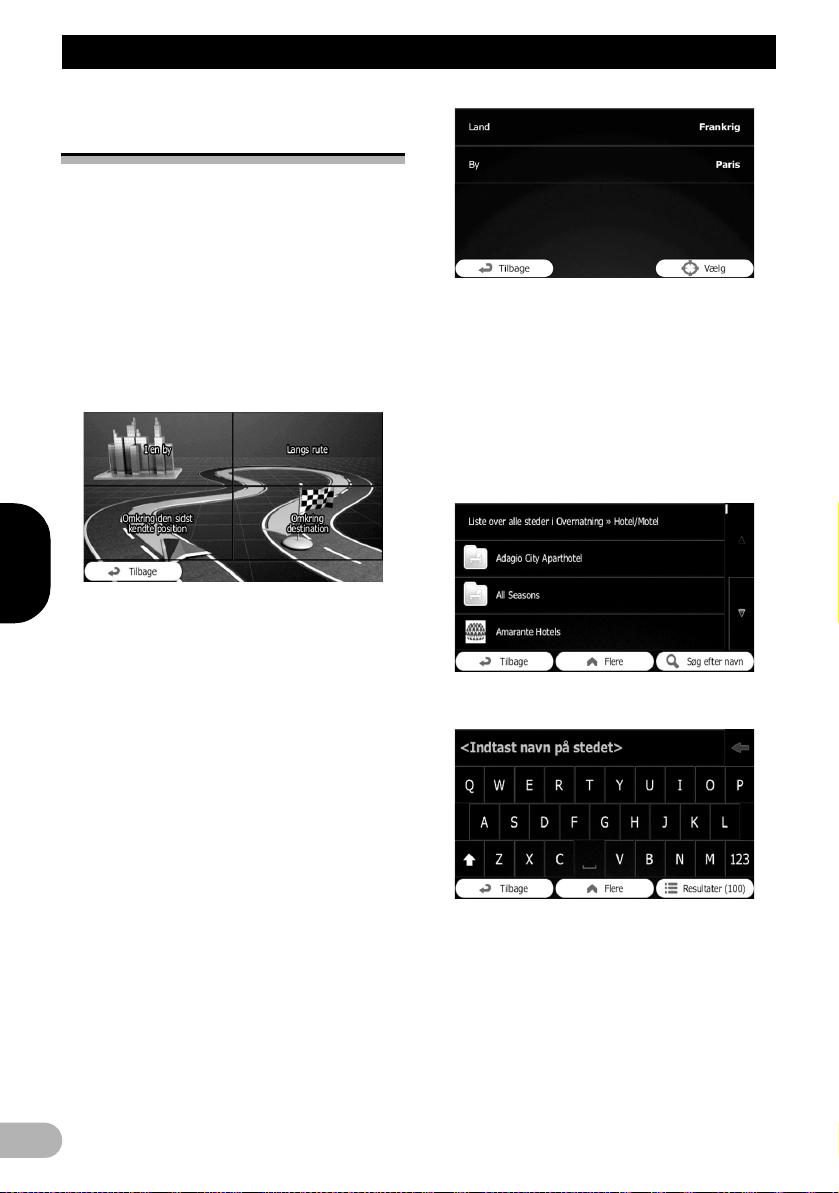
Sådan søges og vælges en lokalitet
DANSK
Sådan søges efter POI direkte ud fra navnet på faciliteten
Man kan søge efter interessepunkter ved
hjælp af deres navne.
1. Tryk på [Menu] på kortskærmen.
Skærmen “Navigationsmenu” vises.
➲ For detaljer om betjeningerne se “Oversigt
over skærmskift” på side 84.
2. Tryk på [Find] og derefter på [Find steder].
3. Tryk på [Tilpasset søgning].
4. Vælg det område, omkring hvilket der skal
søges efter interessepunkter.
•I en by:
Søger efter et sted inden for en valgt by.
(Resultatlisten sorteres efter afstanden fra
midten af den valgte by.)
• Omkring den sidst kendte position:
Søger omkring den aktuelle position eller,
hvis den ikke er til rådighed, omkring den
sidste kendte position. (Resultatlisten
98
sorteres efter afstanden fra denne
position.)
• Omkring destination:
Søger efter et sted omkring den aktuelle
rutes destination. (Resultatlisten sorteres
efter afstanden fra destinationen.)
•Langs rute:
Søger langs den aktuelle rute og ikke
omkring et bestemt punkt. Dette er nyttigt,
når man søger efter et sted, hvor man vil
holde senere, der kun medfører en minimal
omvej, f.eks. søgning efter tankstationer
eller restauranter længere fremme.
(Resultatlisten sorteres efter længden af
den nødvendige omvej.)
❒ Hvis du har valgt [I en by], vælg den by, der
skal søges i.
5. Vælg en af hovedstedkategorierne (f.eks.
Overnatning), der skal søges i, eller tryk
på [Søg efter navn] for at søge blandt alle
steder.
6. Vælg en af underkategorierne for sted
(f.eks. Hotel/motel), der skal søges i, eller
tryk på [Søg efter navn] for at søge i den
valgte stedkategori.
7. Tryk på [Søg efter navn], hvis det ikke
allerede er sket.
8. Begynd indtastningen af stedets navn ved
hjælp af tastaturet.
9. Tryk på [Resultater] efter indtastningen af
nogle bogstaver.
En liste over steder med navne, der
indeholder den indtastede tegnsekvens, vises
på skærmen.
10.Tryk på det ønskede POI.
Det søgte sted vises på kortskærmen.
➲ Se “Sådan indstilles en rute til din
destination” på side 102 for de
efterfølgende betjeninger.
Page 99

Sådan søges og vælges en lokalitet
DANSK
Sådan søges efter POI i nærheden
Du kan søge efter Poi'er i nærområdet.
1. Vis kortskærmen.
➲ For detaljer om betjeningerne se “Oversigt
over skærmskift” på side 84.
2. Tryk på på kortskærmen.
➲ For detaljer se “Tilpasning af kvikmenuen”
på side 119.
3. Tryk på [Hvor er jeg?] og derefter på
[Hjælp i nærheden].
De følgende forudindstillede søgekategorier
vises, alle til søgning omkring den aktuelle
position (eller omkring den sidste kendte
position, hvis den aktuelle position ikke er til
rådighed).
• Bilværksted heromkring:
Bilreparations- og vejhjælpstjenester
• Sundhed heromkring:
Medicinske tjenester og nødtjenester
• Politi heromkring:
Politistationer
• Tankstation heromkring:
Tankstationer
4. Tryk på den ønskede hurtigsøgningstast.
5. Tryk på det ønskede POI.
Det søgte sted vises på kortskærmen.
➲ Se “Sådan indstilles en rute til din
destination” på side 102 for de
efterfølgende betjeninger.
Valg af en lokalitet ved hjælp af “Find på kort”
1. Tryk på [Menu] på kortskærmen.
Skærmen “Navigationsmenu” vises.
➲ For detaljer om betjeningerne se “Oversigt
over skærmskift” på side 84.
2. Tryk på [Find] på skærmen
“Navigationsmenu”.
3. Tryk på [Find på kort].
4. Flyt og skalér kortet for at finde din
destination.
5. Tryk på [Vælg].
Den valgte lokalitet vises på kortskærmen.
➲ For detaljer se “Sådan indstilles en rute til
din destination” på side 102.
❒ Man kan også vælge en kortlokalitet som
destination ved at rulle kortet.
➲ For detaljer se “Sådan søges efter en
position ved at rulle med kortet” på side
101.
➲ For detaljer se “Sådan ændres
ruteberegningens betingelser” på side 105.
99
Page 100

Sådan søges og vælges en lokalitet
DANSK
Valg af destination fra lagrede lokaliteter
Det sparer tid og arbejde at gemme ofte
besøgte steder.
Det er let at specificere positionen ved at
vælge et emne på listen.
❒ Denne funktion er ikke til rådighed, hvis
ingen positioner er registreret i
“Favoritter”.
➲ For detaljer se “Lagring af en position i
“Favoritter”” på side 114.
1. Tryk på [Menu] på kortskærmen.
Skærmen “Navigationsmenu” vises.
➲ For detaljer om betjeningerne se “Oversigt
over skærmskift” på side 84.
2. Tryk på [Find] på skærmen
“Navigationsmenu”.
3. Tryk på [Favoritter].
Listen over “Favoritter” destinationer vises.
Sådan vælges en position, du har søgt efter for nylig
De steder, du har indstillet som destinationer
eller via-punkter tidligere, lagres automatisk i
“Historik”.
Smart History
To af senest indstillede destinationer vises i
feltet “Historik” for lettere adgang.
1. Tryk på [Menu] på kortskærmen.
Skærmen “Navigationsmenu” vises.
➲ For detaljer om betjeningerne se “Oversigt
over skærmskift” på side 84.
2. Tryk på [Find] på skærmen
“Navigationsmenu”.
3. Tryk på eller i feltet “Historik”.
Det søgte sted vises på kortskærmen.
➲ Se “Sådan indstilles en rute til din
destination” på side 102 for de
efterfølgende betjeninger.
Historik
De tre mest sandsynlige destinationer vises
på listens første side, mens resten af
destinationer sorteres efter det tidspunkt, hvor
de sidst blev valgt.
1. Tryk på [Menu] på kortskærmen.
Skærmen “Navigationsmenu” vises.
➲ For detaljer om betjeningerne se “Oversigt
over skærmskift” på side 84.
2. Tryk på [Find] på skærmen
“Navigationsmenu”.
3. Tryk på [Historik].
Listen over fornylig brugte destinationer vises.
4. Tryk på den ønskede post.
Det søgte sted vises på kortskærmen.
➲ Se “Sådan indstilles en rute til din
destination” på side 102 for de
efterfølgende betjeninger.
❒ For at se mere af listen rul ned eller tryk
på[Filter] for at indtaste nogle bogstaver af
navnet på “Favoritter” destinationen.
100
4. Tryk på den ønskede post.
Det søgte sted vises på kortskærmen.
